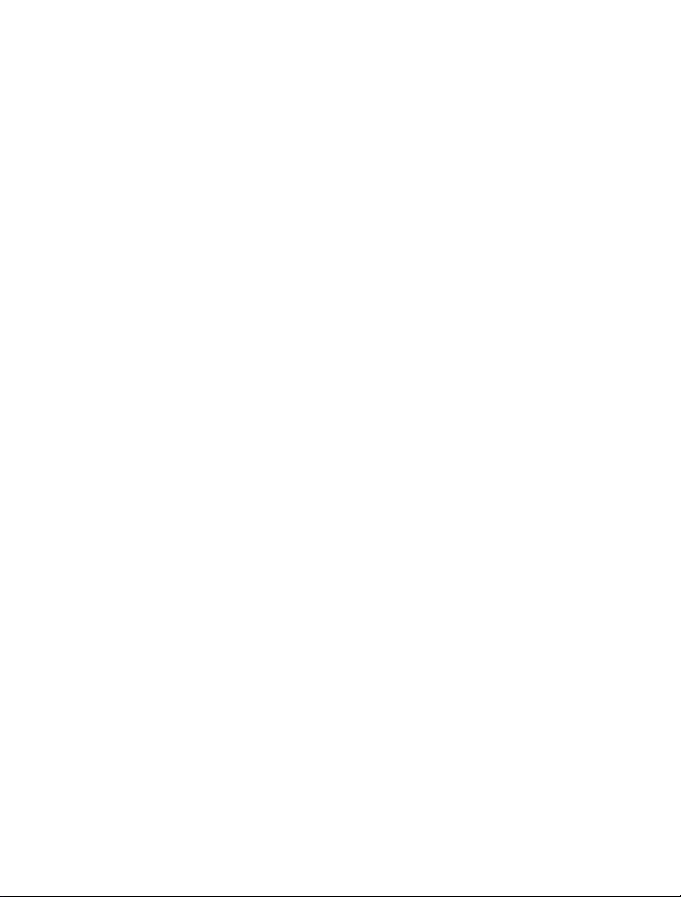
Instrukcja obsługi Nokia 603
Wydanie 1.0

2 Spis treści
Spis treści
Bezpieczeństwo 5
Pierwsze kroki 6
Klawisze i części 6
Wkładanie karty SIM 6
Wkładanie karty pamięci 8
Ładowanie telefonu 10
Regulacja głośności połączenia
telefonicznego, utworu lub wideo 11
Zestaw słuchawkowy 12
Blokowanie i odblokowywanie
klawiszy i ekranu 12
Przyczepianie paska na rękę lub
smyczy 13
Anteny 14
Włączanie i wyłączanie telefonu 14
Korzystanie z telefonu po raz
pierwszy 15
Konto Nokia 16
Kopiowanie kontaktów lub zdjęć ze
starego telefonu 16
Korzystanie z podręcznika
użytkownika w telefonie 17
Użytkowanie podstawowe 18
Używanie paska narzędzi 18
Czynności na ekranie dotykowym 18
Używanie skrótów 20
Przełączanie otwartych aplikacji 21
Wpisywanie tekstu 22
Wskaźniki na wyświetlaczu 25
Ustawianie wskaźnika
powiadamiania, tak aby migał,
sygnalizując nieodebrane
wiadomości lub połączenia 27
Wyszukiwanie w telefonie i w
internecie 27
Wydłużanie żywotności baterii 27
Personalizacja i usługa Nokia Sklep 29
Profile 29
Zmiana tematu 31
Ekran główny 31
Porządkowanie aplikacji 34
Sklep Nokia 35
Telefon 38
Wybieranie numeru telefonu 38
Wyszukiwanie kontaktu w aplikacji
Zadzwoń 38
Nawiązywanie połączenia z
kontaktem 39
Włączanie głośnika podczas
połączenia 39
Nawiązywanie połączenia
konferencyjnego 39
Nawiązywanie połączenia z
najczęściej używanymi numerami 40
Używanie głosu do nawiązywania
połączenia z kontaktem 41
Połączenia przez internet 41
Nawiązywanie połączenia z ostatnio
wybieranym numerem 42
Nagrywanie rozmowy telefonicznej 42
Obracanie w celu wyciszenia 43
Wyświetlanie nieodebranych
połączeń 43
Wywołanie poczty głosowej 44
Przekazywanie połączeń
przychodzących do poczty głosowej
lub na inny numer telefonu 44
Zapobieganie nawiązywaniu lub
odbieraniu połączeń 44
Zezwalanie na połączenia tylko z
określonymi numerami 45
Kontakty 46
Informacje o Kontaktach 46
Zapisywanie numerów telefonów i
adresów e-mail 46
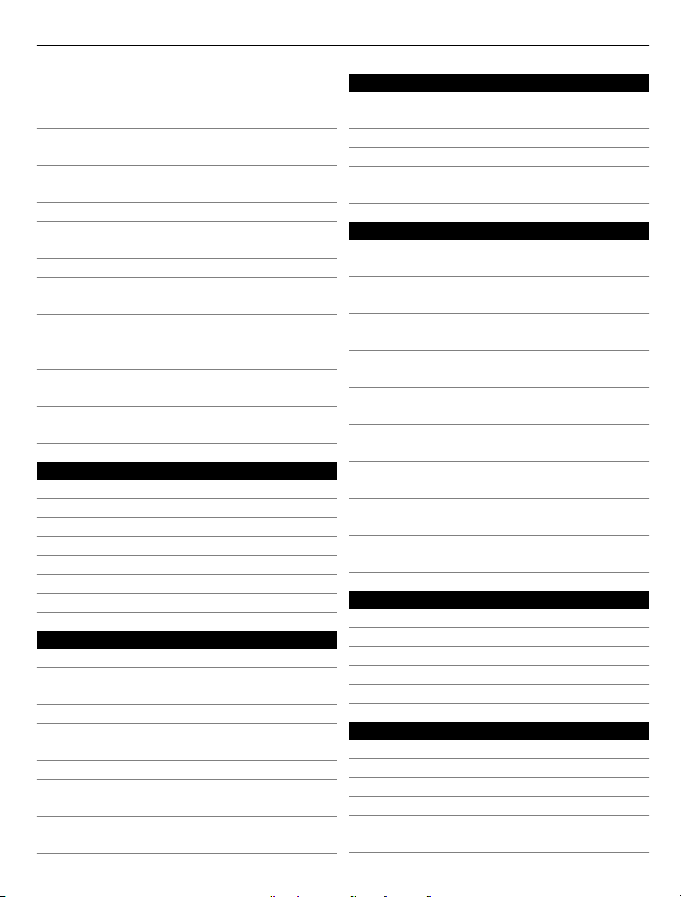
Spis treści 3
Zapisywanie numeru z odebranej
wiadomości lub odebranego
połączenia 47
Szybkie kontaktowanie się z
najważniejszymi osobami 47
Dodawanie ważnych kontaktów do
ekranu głównego 47
Dodawanie zdjęcia kontaktu 48
Ustawianie dźwięku dzwonka
kontaktu 48
Tworzenie grupy kontaktów 48
Wysyłanie wiadomości do grupy
osób 49
Wysyłanie swoich danych
kontaktowych przy użyciu funkcji
Moja wizytówka 49
Kopiowanie kontaktów z karty SIM do
telefonu 49
Tworzenie kopii zapasowej
kontaktów w Usługach Nokia 50
Wiadomości 50
Informacje o aplikacji Wiadomości 50
Wysyłanie wiadomości 50
Wysyłanie wiadomości audio 51
Czytanie odebranej wiadomości 52
Wyświetlanie rozmowy 52
Słuchanie wiadomości SMS 53
Zmiana języka 53
Poczta 54
Informacje na temat poczty 54
Oprogramowanie Exchange
ActiveSync — informacje 54
Dodawanie skrzynki pocztowej 55
Czytanie odebranej wiadomości email 55
Wysyłanie wiadomości e-mail 56
Odpowiadanie na zaproszenie na
spotkanie 57
Otwieranie poczty na ekranie
głównym 57
Internet 57
Informacje dotyczące przeglądarki
internetowej 57
Przeglądanie stron internetowych 58
Dodawanie zakładki 58
Subskrybowanie kanału
internetowego 59
Sieci społecznościowe 59
Aplikacja społecznościowa —
informacje 59
Wyświetlanie aktualizacji statusów
znajomych w jednym widoku 60
Publikowanie statusu w sieciach
społecznościowych 60
Łączenie profili znajomych online z
ich danymi kontaktowymi 60
Wyświetlanie aktualizacji statusów
znajomych na ekranie głównym 61
Przesyłanie zdjęcia lub wideo do
usługi 61
Udostępnianie lokalizacji w
aktualizacji statusu 61
Kontaktowanie się ze znajomym z
serwisu społecznościowego 62
Dodawanie wydarzenia do
kalendarza 62
Muzyka i dźwięk63
Odtwarzacz muzyki 63
Muzyka Ovi 65
Materiały chronione 66
Radio FM 66
Dźwięki nagrywania 68
Foto-Wideo 69
Informacje o kamerze 69
Robienie zdjęcia 69
Wskazówki dotyczące zdjęć i wideo 69
Robienie zdjęcia w ciemności 70
Zapisywanie informacji o lokalizacji
wraz ze zdjęciami i plikami wideo 70
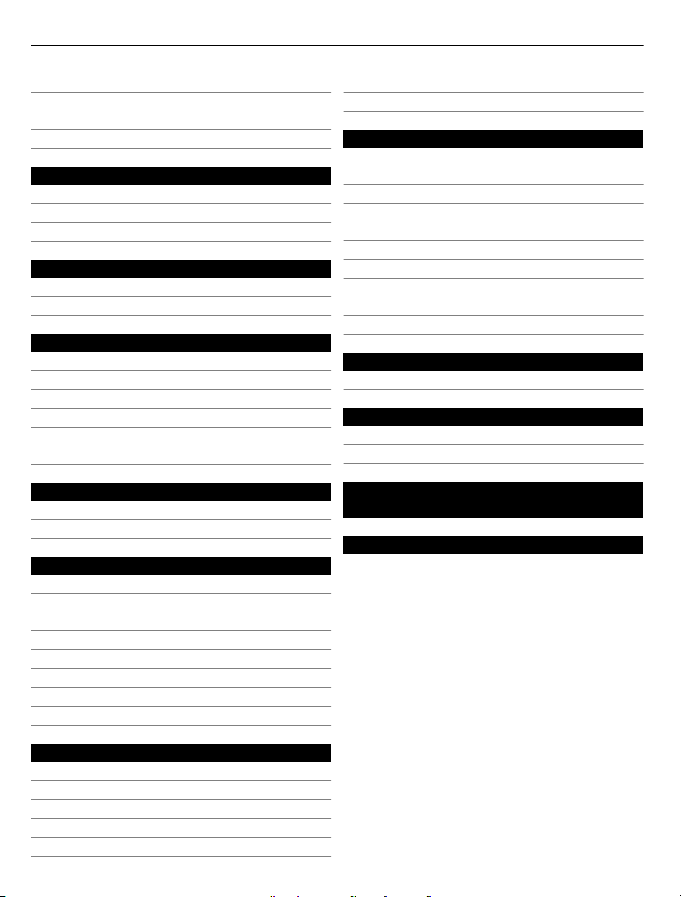
4 Spis treści
Wysyłanie zdjęć lub plików wideo 71
Udostępnianie zdjęcia lub wideo
bezpośrednio z aparatu 71
Nagrywanie wideo 72
Twoje zdjęcia i wideo 73
Galeria 73
Edytowanie zrobionych zdjęć 75
Edytor wideo 76
Wideo i TV 77
Wideo 77
Oglądanie telewizji internetowej 78
Aplikacja Mapy 79
Mapy — omówienie 79
Znajdowanie i zapisywanie lokalizacji 80
Nawigacja do celu 85
Zapisywanie i udostępnianie miejsc 89
Zgłaszanie nieprawidłowych
informacji dotyczących map 92
Zarządzanie czasem 93
Zegar 93
Kalendarz 95
Biuro 98
Quickoffice 98
Czytanie dokumentów w formacie
PDF 99
Kalkulator 99
Pisanie notatek 100
Tłumaczenie słów 100
Otwieranie i tworzenie plików .zip 100
Czat ze znajomymi 101
Bluetooth 108
Kabel USB do transmisji danych 111
Zarządzanie telefonem 112
Aktualizowanie oprogramowania
telefonu i aplikacji 112
Zarządzanie plikami 114
Zwalnianie miejsca w pamięci
telefonu 115
Zarządzanie aplikacjami 115
Synchronizowanie zawartości 116
Kopiowanie kontaktów lub zdjęć
między telefonami 118
Jak chronić swój telefon 118
Znajdowanie dodatkowej pomocy 121
Pomoc techniczna 121
Ochrona środowiska 121
Oszczędzanie energii 121
Recykling 122
Informacje o bezpiecznym
użytkowaniu produktu 122
Indeks 130
Łączność 101
Połączenia internetowe 101
Wi-Fi 102
Połączenia VPN 104
Kończenie połączenia sieciowego 104
NFC 104

Bezpieczeństwo 5
Bezpieczeństwo
Zapoznaj się z tymi prostymi wskazówkami. Nieprzestrzeganie tych wskazówek może
być niebezpieczne lub niezgodne z prawem. Więcej informacji znajdziesz w pełnej
wersji instrukcji obsługi.
OBSZARY O OGRANICZONYM DOSTĘPIE
Urządzenie należy wyłączyć tam, gdzie używanie telefonów komórkowych
jest niedozwolone bądź może powodować zakłócenia i niebezpieczeństwo,
na przykład w samolocie, w szpitalu, w pobliżu sprzętu medycznego, paliw,
chemikaliów lub w miejscach, w których odpalane są ładunki wybuchowe.
Stosuj się do wszystkich instrukcji w obszarach o ograniczonym dostępie.
NAJWAŻNIEJSZE JEST BEZPIECZEŃSTWO W RUCHU DROGOWYM
Stosuj się do wszystkich lokalnie obowiązujących przepisów. Prowadząc
samochód, nie zajmuj rąk niczym innym. W trakcie jazdy miej przede
wszystkim na uwadze bezpieczeństwo na drodze.
ZAKŁÓCENIA
Wszystkie urządzenia bezprzewodowe mogą być podatne na zakłócenia,
które z kolei mogą wpływać na jakość połączeń.
PROFESJONALNY SERWIS
Instalować i naprawiać ten produkt może wyłącznie wykwalifikowany
personel.
BATERIE, ŁADOWARKI I INNE AKCESORIA
Korzystaj wyłącznie z baterii, ładowarek i innych akcesoriów
zatwierdzonych przez firmę Nokia do użytku z urządzeniem. Nie podłączaj
niekompatybilnych produktów.
DBAJ O TO, BY URZĄDZENIE BYŁO SUCHE
To urządzenie nie jest wodoodporne. Chroń je przed wilgocią.
CHROŃ SŁUCH
Słuchaj muzyki na umiarkowanym poziomie i nie trzymaj urządzenia blisko
ucha, kiedy używasz głośnika.

6Pierwsze kroki
Pierwsze kroki
Klawisze i części
1 Czujnik zbliżeniowy. Automatycznie wyłącza ekran dotykowy podczas połączeń.
2 Ekran dotykowy
3 Klawisz połączenia
4 Mikrofon
5 Słuchawka
6 Klawisz menu
7 Klawisz zakończenia i wyłącznika
8 Klawisz głośności/pomniejszania i powiększania
9 Klawisz kamery
10 Otwór na smycz/pasek na rękę
11 Złącze mikro-USB/ładowarki
12 Złącze Nokia AV (3,5 mm)
13 Przycisk blokady klawiatury
Jeśli na obiektywie znajduje się taśma ochronna, należy ją usunąć.
Wkładanie karty SIM
Telefon korzysta z karty SIM typu mini-UICC, znanej również jako karta mikro-SIM.
Nie naklejaj niczego na karcie SIM.
1 Upewnij się, że telefon jest wyłączony.
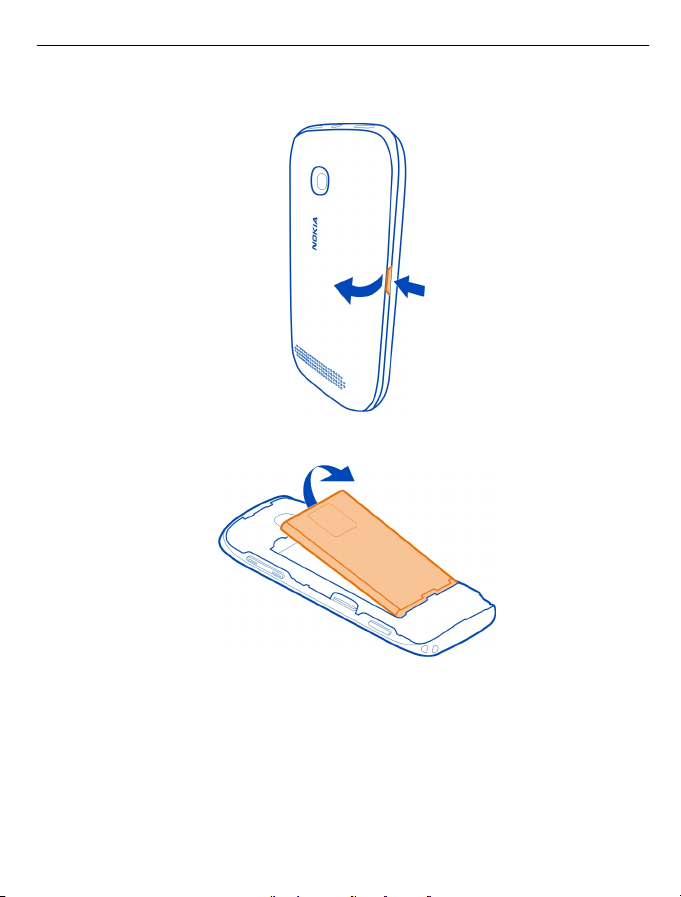
Pierwsze kroki 7
2Włóż paznokieć w szczelinę w prawej krawędzi tylnej pokrywy, a następnie
ostrożnie podnieś i zdejmij pokrywę.
3Jeśli bateria jest włożona, wyjmij ją.
4Upewnij się, że złącza karty są skierowane w dół, a następnie włóż kartę SIM.
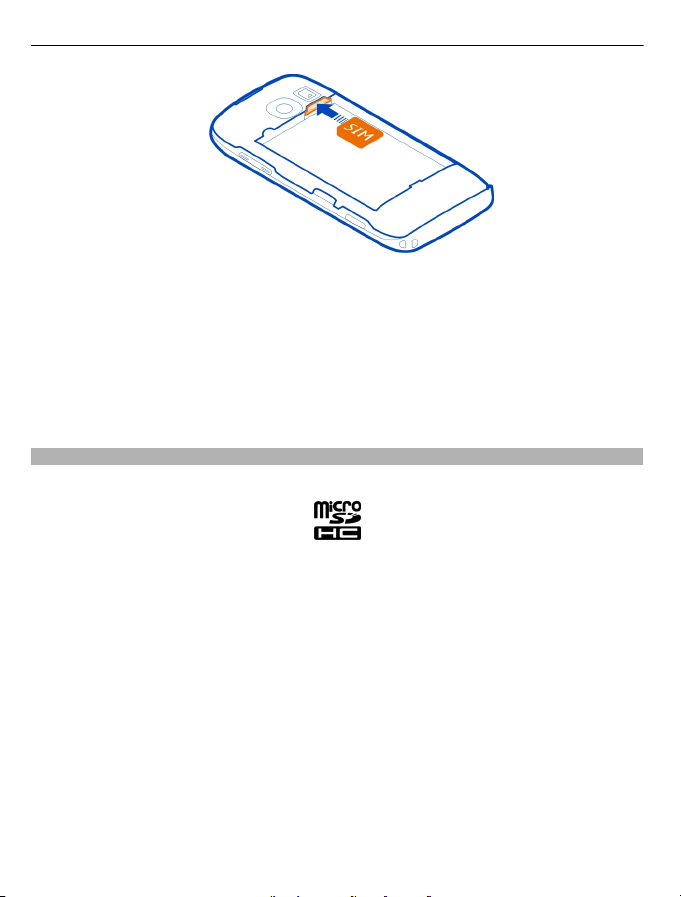
8Pierwsze kroki
5 Odpowiednio dopasuj styki i włóż baterię, a następnie załóż tylną pokrywę.
Wyjmowanie karty SIM
1Wyłącz telefon.
2 Zdejmij tylną pokrywę.
3 Wyjmij baterię, jeżeli jest włożona.
4Umieść paznokieć w gnieździe powyżej karty SIM, popchnij kartę SIM w kierunku
dolnej krawędzi telefonu, a następnie wyjmij kartę.
Wkładanie karty pamięci
Karty pamięci są dostępne osobno.
1Włóż paznokieć w szczelinę w prawej krawędzi tylnej pokrywy i zdejmij ją.
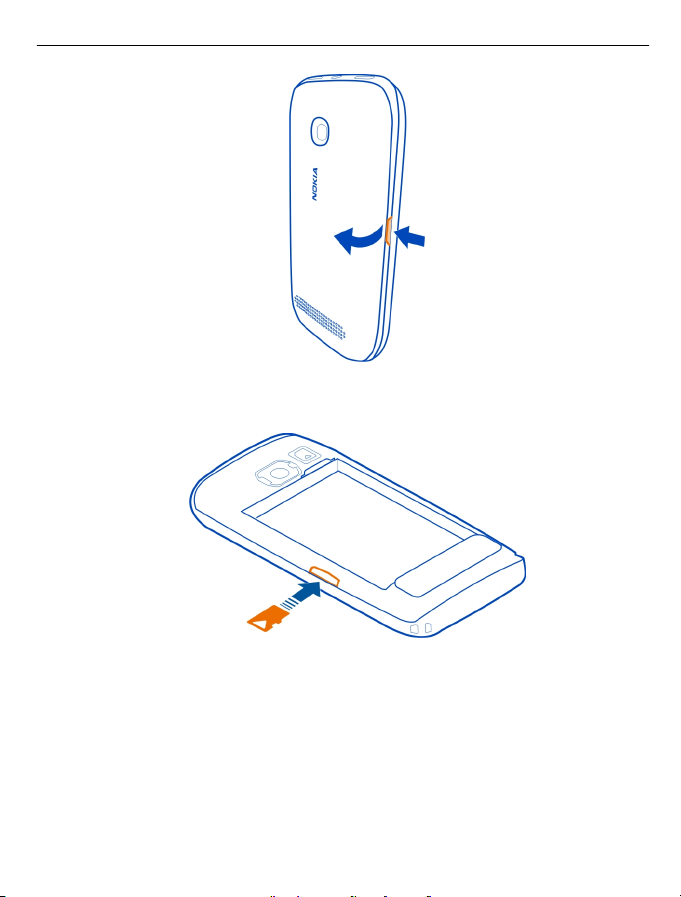
Pierwsze kroki 9
2Upewnij się, że złącza karty pamięci są skierowane w dół, a następnie włóż kartę.
Dociśnij kartę, aby ją zablokować.
3Załóż tylną obudowę.
Wyjmowanie karty pamięci
1 Pchnij kartę, aby ją zwolnić.
2Wyjmij kartę.

10 Pierwsze kroki
Ładowanie telefonu
Ładowanie baterii
Bateria została częściowo naładowana fabrycznie, ale przed pierwszym włączeniem
telefonu konieczne może być jej ponowne naładowanie.
Jeżeli telefon wskazuje niski poziom naładowania, wykonaj następujące czynności:
Wskazówka: Jeśli nie ma dostępnego gniazdka sieci elektrycznej, możesz skorzystać
z opcji ładowania za pośrednictwem złącza USB. Użyj kompatybilnego kabla USB, aby
podłączyć telefon do innego kompatybilnego urządzenia, takiego jak komputer.
Podczas ładowania można przesyłać dane.
Nie ma zaleceń dotyczących długości czasu ładowania baterii. Podczas ładowania
można korzystać z telefonu.
Jeśli bateria była całkowicie rozładowana, może upłynąć kilka minut, zanim pojawi się
wskaźnik ładowania i będzie można nawiązywać połączenia.
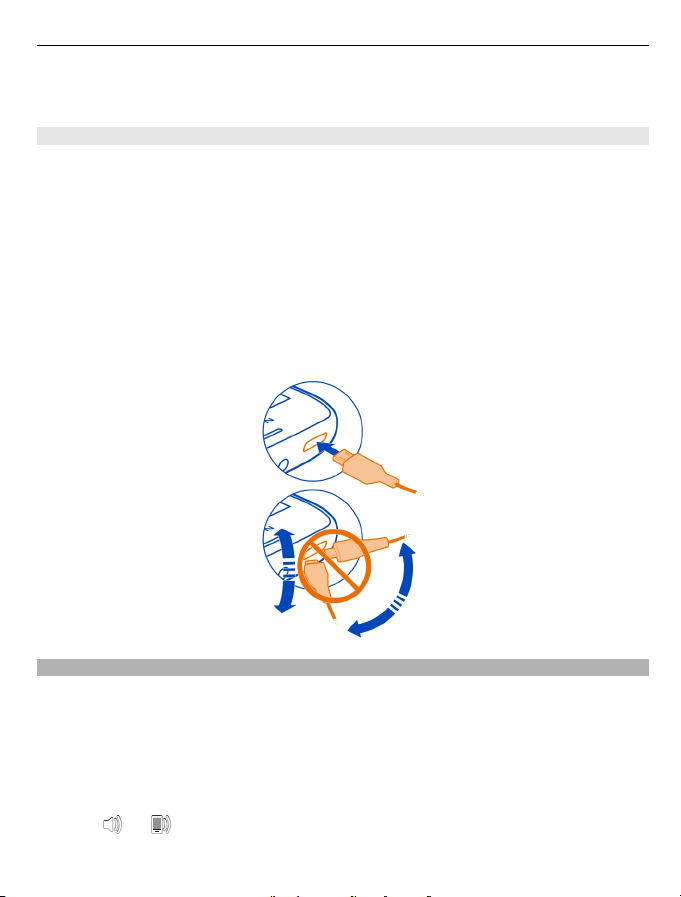
Pierwsze kroki 11
Aby rozpocząć ładowanie długo nieużywanej baterii, być może trzeba będzie
podłączyć ładowarkę, odłączyć ją, a następnie podłączyć ponownie.
Ładowanie baterii przez złącze USB
Bateria się wyczerpuje, ale nie masz przy sobie ładowarki? W takiej sytuacji możesz
skorzystać z kompatybilnego kabla USB, aby podłączyć telefon do kompatybilnego
urządzenia, np. do komputera.
Z ładowania przez złącze USB można skorzystać, gdy nie ma dostępnego gniazdka
sieci elektrycznej. Podczas ładowania urządzenia można przesyłać dane. Efektywność
ładowania przez złącze USB bywa bardzo różna, a rozpoczęcie ładowania oraz
działania urządzenia może nastąpić po dłuższym czasie.
Podczas ładowania telefonu można z niego korzystać.
Aby uniknąć uszkodzenia złącza ładowarki, ostrożnie podłączaj i odłączaj kabel
ładowarki.
Regulacja głośności połączenia telefonicznego, utworu lub wideo
Użyj klawiszy głośności.
Możesz zmieniać głośność w trakcie połączenia, lub gdy aplikacja jest włączona.
Wbudowany głośnik umożliwia rozmowę przez telefon z pewnej odległości, dzięki
czemu telefonu nie trzeba trzymać przy uchu.
Włączanie lub wyłączanie głośnika w trakcie połączenia
Wybierz
lub .
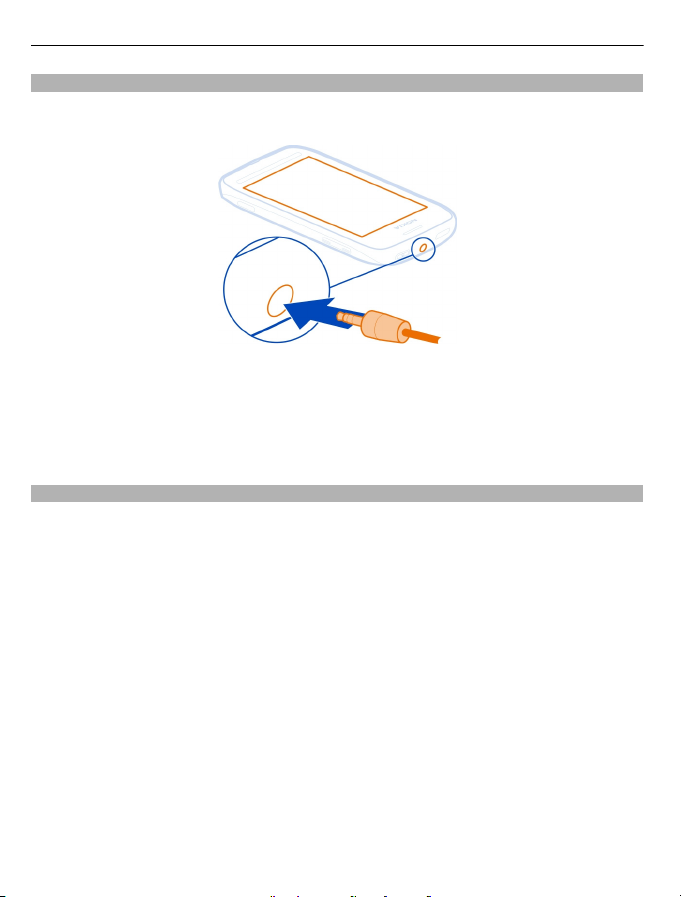
12 Pierwsze kroki
Zestaw słuchawkowy
Do telefonu można podłączyć kompatybilny zestaw słuchawkowy lub kompatybilne
słuchawki.
Nie podłączaj produktów, które na wyjściu generują sygnał, ponieważ może on
uszkodzić urządzenie. Do złącza audio-wideo firmy Nokia nie należy podłączać
żadnych źródeł napięcia. Po podłączeniu do złącza audio-wideo firmy Nokia
urządzenia zewnętrznego lub zestawu słuchawkowego innego niż zalecane przez
firmę Nokia do użytku z tym urządzeniem należy zwrócić szczególną uwagę na
poziomy głośności.
Blokowanie i odblokowywanie klawiszy i ekranu
Aby uniknąć przypadkowego nawiązywania połączeń, gdy telefon znajduje się w
kieszeni lub torbie, blokuj klawisze i ekran telefonu.
Naciśnij klawisz blokady klawiatury, a następnie wybierz Odblokuj.

Pierwsze kroki 13
Wskazówka: Możesz także nacisnąć klawisz menu i wybrać Odblokuj.
Ustawianie automatycznego blokowania ekranu i klawiszy
1Wybierz
> Ustawienia i Telefon > Wyświetlacz > Blokada ekranu/klawiszy.
2Określ czas, po upływie którego ekran i klawisze mają być automatycznie
blokowane.
Przyczepianie paska na rękę lub smyczy
Przewlecz pasek lub smycz przez jeden otwór, a następnie przez drugi, uformuj pętlę
i pociągnij, aby zacisnąć.
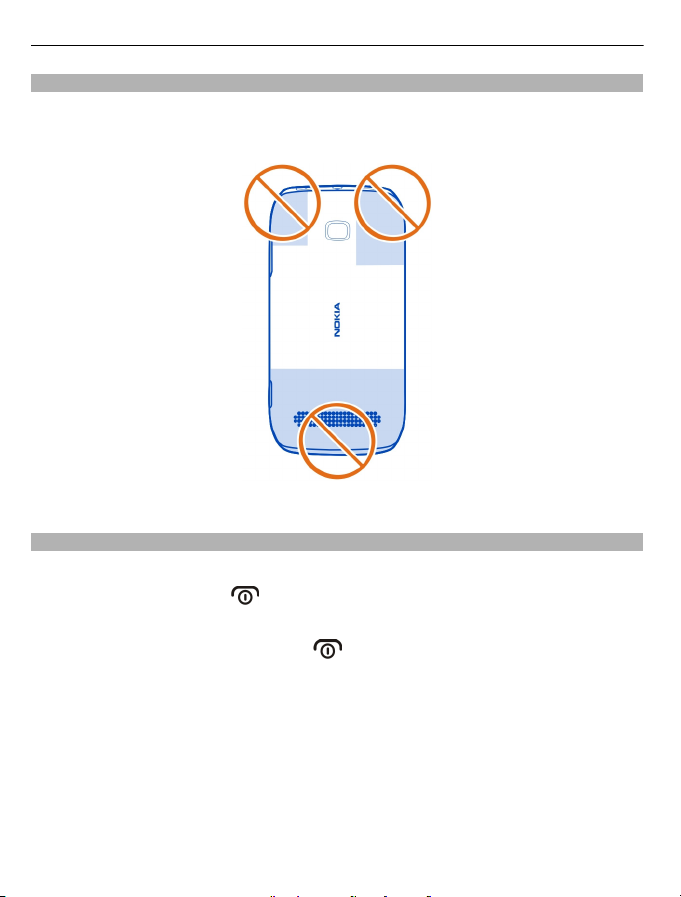
14 Pierwsze kroki
Anteny
Nie dotykaj obszaru anteny, kiedy jest używana. Kontakt z antenami wpływa na jakość
komunikacji radiowej i może skrócić żywotność baterii ze względu na ilość pobieranej
przez urządzenie energii.
Obszar anteny jest wyróżniony.
Włączanie i wyłączanie telefonu
Włączanie
Naciśnij klawisz wyłącznika
i przytrzymaj go do momentu, aż telefon zawibruje.
Wyłączanie
Naciśnij i przytrzymaj klawisz zasilania
.
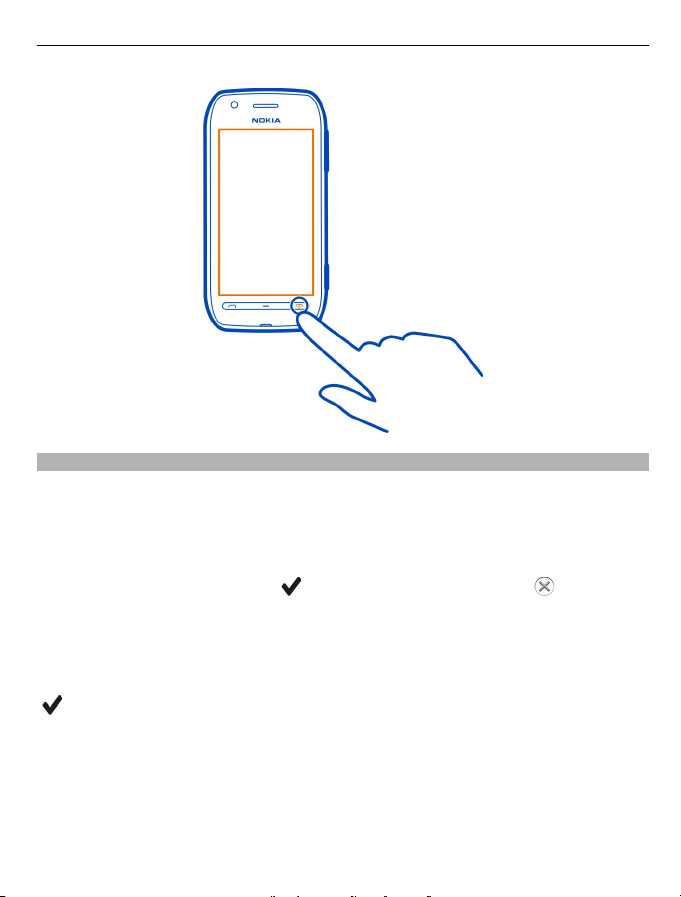
Pierwsze kroki 15
Korzystanie z telefonu po raz pierwszy
Po włożeniu karty SIM i włączeniu telefonu użytkownik jest przeprowadzany przez
proces początkowej konfiguracji. Aby korzystać z usług Nokia, utwórz konto Nokia.
Możesz także kopiować kontakty i inne materiały z poprzedniego telefonu. Możesz
również subskrybować usługę My Nokia, aby otrzymywać pomocne wskazówki i
porady wyjaśniające, w jaki sposób w pełni wykorzystać możliwości Twojego telefonu.
Aby rozpocząć działanie, wybierz
. Aby pominąć działanie, wybierz .
Do założenia konta Nokia wymagane jest połączenie internetowe. Aby uzyskać
informacje na temat możliwych kosztów, skontaktuj się z usługodawcą. Jeśli nie
możesz połączyć się z internetem, możesz założyć konto później.
Jeśli masz już konto Nokia, wprowadź nazwę użytkownika i hasło, a następnie wybierz
.
Wskazówka: Nie pamiętasz hasła? Możesz poprosić o przesłanie go w wiadomości e-
mail lub SMS.
Użyj aplikacji Przełączanie telef. do kopiowania takich danych, jak:
• Kontakty
• Wiadomości
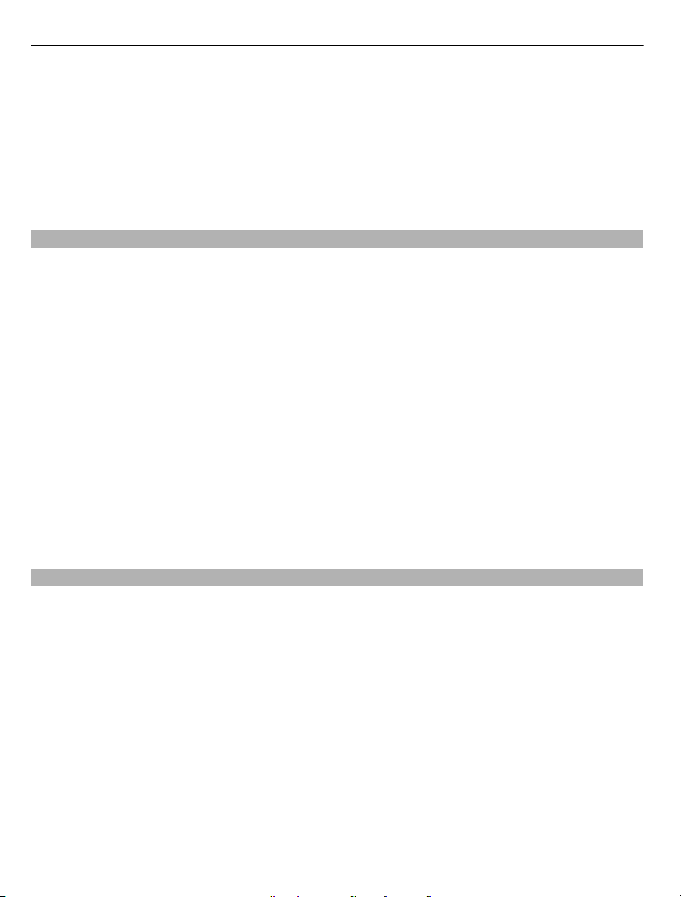
16 Pierwsze kroki
• Zdjęcia i wideo
• Ustawienia osobiste
Podczas konfiguracji konta pocztowego możesz tak skonfigurować skrzynkę
odbiorczą, aby była ona wyświetlana na ekranie głównym, umożliwiając łatwy dostęp
do poczty.
Aby wykonać połączenie alarmowe na etapie konfiguracji, naciśnij klawisz połączeń.
Konto Nokia
Podczas pierwszego uruchomienia telefon poprowadzi Cię przez proces tworzenia
konta Nokia.
Korzystając z konta Nokia, możesz na przykład:
• Uzyskać dostęp do wszystkich usług Nokia zarówno w telefonie, jak i na
kompatybilnym komputerze, za pomocą jednej nazwy użytkownika i hasła.
• Pobrać materiały z witryny usług Nokia.
• Zapisywać informacje o modelu telefonu i dane kontaktowe. Możesz także dodać
szczegóły karty płatniczej.
• Zapisywanie ważnych tras pieszych i samochodowych w usłudze Nokia Mapy
Aby dowiedzieć się więcej o koncie i usługach Nokia, przejdź do witryny
www.nokia.com/support.
Aby utworzyć konto Nokia później, przejdź do usługi Nokia przy użyciu telefonu.
Pojawi się monit o utworzenie konta.
Kopiowanie kontaktów lub zdjęć ze starego telefonu
Chcesz skopiować ważne informacje z poprzedniego, kompatybilnego telefonu Nokia
i szybko zacząć korzystać z nowego? Do bezpłatnego kopiowania zawartości, np.
kontaktów, pozycji kalendarza czy zdjęć, do nowego telefonu używaj aplikacji
Przełączanie telef..
Twój poprzedni telefon musi obsługiwać technologię Bluetooth.

Pierwsze kroki 17
Wybierz > Ustawienia > Łączność > Przesyłanie danych > Przełączanie telef..
1Wybierz jedną z następujących opcji:
— Kopiuj zawartość z innego telefonu.
— Kopiuj zawartość do innego telefonu.
— Synchronizuj zawartość między dwoma telefonami.
2 Wybierz telefon, z którym ma zostać nawiązane połączenie, i powiąż telefony.
Łączność Bluetooth musi być włączona w obu telefonach.
3Jeśli drugi telefon wymaga podania kodu dostępu, wprowadź go. Kod dostępu,
który można określić samodzielnie, trzeba wprowadzić w obu telefonach. W
niektórych telefonach hasło jest z góry ustalone. Szczegółowe informacje na ten
temat można znaleźć w podręczniku użytkownika drugiego telefonu.
Hasło jest ważne tylko dla bieżącego połączenia.
4Zaznacz zawartość i wybierz OK.
Jeżeli w poprzednim telefonie Nokia nie ma aplikacji Przełączanie telef., nowy telefon
wyśle ją w wiadomości przez Bluetooth. Aby zainstalować aplikację, otwórz tę
wiadomość w poprzednim telefonie i postępuj zgodnie z wyświetlanymi instrukcjami.
Wskazówka: Możesz także użyć
skopiować zawartość z innych telefonów.
aplikacji Przełączanie telef., aby w późniejszym czasie
Korzystanie z podręcznika użytkownika w telefonie
W telefonie jest dostępny wbudowany podręcznik użytkownika. Masz go przy
sobie zawsze, gdy jest potrzebny. Wybierz
Otwieranie instrukcji obsługi dostępnej w aplikacji
Wybierz
aplikacji.
> Podręcznik użytkownika. Instrukcja nie jest dostępna w każdej
> Podr. użytk..
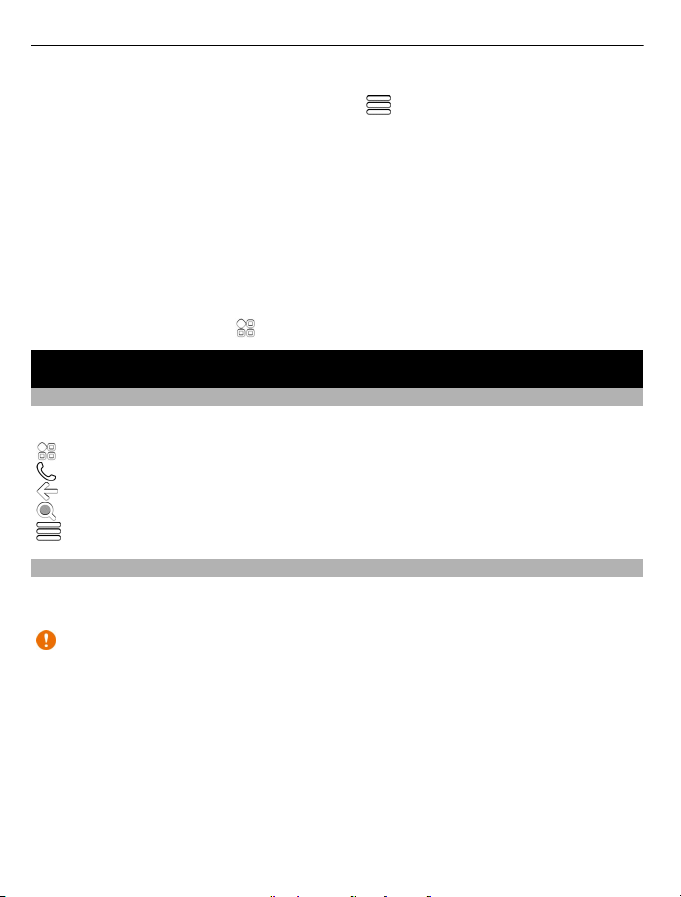
18 Użytkowanie podstawowe
Wyszukiwanie informacji w instrukcji obsługi
Po otwarciu podręcznika użytkownika wybierz
słowo lub literę w polu wyszukiwania.
Otwieranie aplikacji z podręcznika użytkownika
Wybierz łącze aplikacji w temacie.
Aby wrócić do podręcznika użytkownika, naciśnij i przytrzymaj klawisz menu, przesuń
palcem w lewo lub w prawo i wybierz podręcznik użytkownika.
Łącza do tematów pokrewnych mogą znajdować się na końcu instrukcji.
Wskazówka: Wyświetlane są także wiadomości SMS i wyskakujące wskazówki
zawierające przydatne informacje na temat używania telefonu. Aby wyświetlić
wskazówki później, wybierz
> My Nokia.
> Szukaj i wprowadź wyszukiwane
Użytkowanie podstawowe
Używanie paska narzędzi
Pasek narzędzi u dołu wyświetlacza ułatwia przeglądanie telefonu.
Otwórz menu główne.
Nawiąż połączenie.
Powróć do poprzedniego widoku.
Wyszukaj aplikacje.
Otwórz menu opcji.
Czynności na ekranie dotykowym
Aby używać interfejsu użytkownika, dotknij ekranu dotykowego lub go dotknij i
przytrzymaj.
Ważne: Staraj się nie zarysować tego ekranu. Do pisania na ekranie dotykowym
nigdy nie używaj pióra, długopisu ani żadnych innych ostrych przedmiotów.
Otwieranie aplikacji lub innego elementu na ekranie
Dotknij aplikacji lub elementu.
Szybki dostęp do funkcji
Dotknij elementu i przytrzymaj go. Otworzy się menu podręczne z opcjami.

Użytkowanie podstawowe 19
Przykład: Aby wysłać obraz lub usunąć alarm, dotknij obrazu lub alarmu i przytrzymaj
element, a następnie wybierz odpowiednią opcję z menu podręcznego.
Przeciąganie elementu
Dotknij elementu i przytrzymaj go, a następnie przesuń palcem po ekranie.
Przykład: Elementy na ekranie głównym można przeciągać.
Przesuwanie palcem
Umieść palec na ekranie i powoli przesuń go w żądanym kierunku.

20 Użytkowanie podstawowe
Przykład: Aby przełączyć do innego ekranu głównego, przesuń po ekranie w lewo lub
w prawo.
Aby przewinąć listę lub menu, szybko przesuń po ekranie palcem i unieś palec. Aby
zatrzymać przewijanie, dotknij ekranu.
Powiększanie i pomniejszanie
Umieść dwa palce na elemencie, takim jak mapa, zdjęcie lub strona internetowa, a
następnie zsuń lub rozsuń palce.
Wskazówka: Możesz również dotknąć elementu dwa razy.
Używanie skrótów
Nie musisz wykonywać wielu czynności, aby na przykład otworzyć bądź zamknąć
połączenie internetowe lub wyciszyć telefon. Ustawienia te są dostępne
bezpośrednio w menu statusu, niezależnie od aktualnie używanych aplikacji lub
widoku.
Przesuń palcem w dół od obszaru powiadomień.

Użytkowanie podstawowe 21
W menu statusu możesz wykonać następujące czynności:
• Wyświetlanie powiadomień o nieodebranych połączeniach lub nieprzeczytanych
wiadomościach
• Wyciszanie telefonu
• Modyfikacja ustawień łączności
• Wyświetlanie dostępnych połączeń Wi-Fi i łączenie z siecią Wi-Fi
• Zarządzanie połączeniami Bluetooth
Wskazówka: Podczas słuchania muzyki możesz szybko uzyskać dostęp do
odtwarzacza z obszaru statusu.
Przełączanie otwartych aplikacji
Aplikacje i zadania otwarte w tle można przeglądać i przełączać.
Naciśnij i przytrzymaj klawisz menu, przeciągnij palcem w lewo lub w prawo, a
następnie wybierz żądaną aplikację.
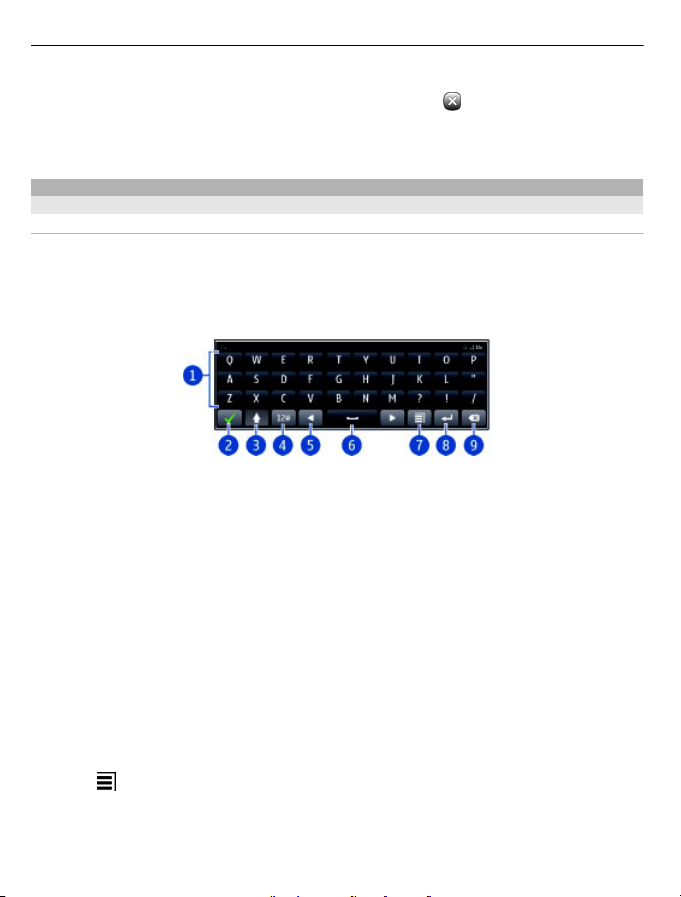
22 Użytkowanie podstawowe
Aplikacje uruchomione w tle zwiększają zapotrzebowanie na energię baterii i zajmują
pamięć. W celu zamknięcia nieużywanej aplikacji wybierz .
Wskazówka: Aby zamknąć wszystkie otwarte aplikacje, wybierz i przytrzymaj
przełącznik zadań, a następnie z menu podręcznego wybierz Zamknij wszystko.
Wpisywanie tekstu
Wprowadzanie tekstu na klawiaturze wirtualnej
Korzystanie z klawiatury wirtualnej
Aby włączyć wirtualną klawiaturę, wybierz pole wprowadzania tekstu. Z klawiatury
wirtualnej możesz korzystać w trybie poziomym i pionowym.
Klawiatura wirtualna w trybie pionowym może nie być dostępna dla wszystkich
języków tekstu.
1 Wirtualna klawiatura
2 Zamknij — zamyka wirtualną klawiaturę.
3 Klawisze Shift i Caps Lock służą do zmiany wielkości wprowadzanych liter, z
małych na wielkie i na odwrót. Wybierz klawisz przed wprowadzeniem znaku. Aby
uaktywnić tryb Caps Lock, wybierz klawisz dwa razy.
4 Zakres znaków — wybierz żądany zakres znaków, na przykład cyfry lub znaki
specjalne.
5 Klawisze strzałek — przesuwają kursor w lewo lub w prawo.
6 Spacja — wstawianie spacji.
7 Menu wprowadzania — włącz słownikową metodę wprowadzania tekstu albo
zmień język pisania.
8 Enter — przesuwa kursor do następnego wiersza lub pola wprowadzania tekstu.
Jego dodatkowe funkcje zależą od aktualnego kontekstu. Przykładowo w polu
adresu przeglądarki internetowej działa jak ikona Idź.
9 Backspace — usuwa znak.
Przełączanie wirtualnej klawiatury i klawiatury telefonu w trybie pionowym
Wybierz
Dodawanie akcentu do znaku
Wybierz i przytrzymaj znak.
> Klawiatura alfanumeryczna lub Klawiatura QWERTY.

Użytkowanie podstawowe 23
Włączanie słownikowej metody wprowadzania tekstu na klawiaturze wirtualnej
Metoda słownikowa nie jest dostępna we wszystkich językach.
1Wybierz
2Zacznij pisać słowo. Podczas pisania telefon będzie proponować możliwe słowa.
Kiedy zostanie wyświetlone prawidłowe słowo, wybierz je.
3Jeżeli słowa nie ma w słowniku, telefon proponuje inne słowo ze słownika. Aby
dodać nowe słowo do słownika, wybierz je.
Wyłączanie słownikowej metody wprowadzania tekstu
Wybierz
Modyfikowanie ustawień wprowadzania tekstu
Wybierz
Wprowadzanie tekstu na klawiaturze wirtualnej
Używanie wirtualnej klawiatury alfanumerycznej
Aby korzystać z klawiatury alfanumerycznej w trybie podczas pisania w trybie
pionowym, możesz przełączyć się z klawiatury wirtualnej na wirtualną klawiaturę
alfanumeryczną.
1 Wybierz pole wprowadzania tekstu.
2Wybierz
> Opcje wpisywania > Włącz metodę słownik.. Zostanie wyświetlona
> Opcje wpisywania > Wyłącz metodę słown..
> Opcje wpisywania > Ustawienia.
> Klawiatura alfanumeryczna.
1 Klawisze numeryczne
2* — wprowadza znaki specjalne lub umożliwia wybranie właściwego z
zaproponowanych słów, gdy jest włączona słownikowa metoda wprowadzania
tekstu, a słowo zostało podkreślone.
3 Klawisz Shift — zmiana wielkości liter. Aby włączyć lub wyłączyć słownikową
metodę wprowadzania tekstu, szybko wybierz ten klawisz dwa razy. Aby
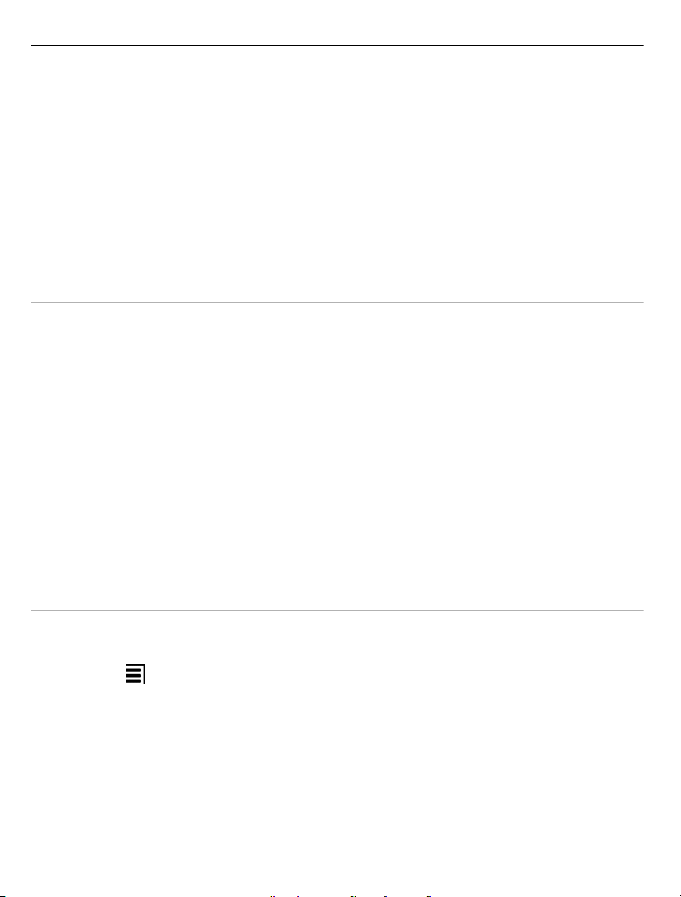
24 Użytkowanie podstawowe
przełączyć między trybami literowym i numerycznym, wybierz i przytrzymaj
klawisz.
4 Klawisz Zamknij — zamyka wirtualną klawiaturę alfanumeryczną.
5 Klawisze strzałek — przesuwają kursor w lewo lub w prawo.
6 Menu wprowadzania — włączanie słownikowej metody wprowadzania tekstu,
zmiana języka lub przełączanie na wirtualną klawiaturę.
7 Klawisz Backspace — usuwa znak.
8 Wskaźnik wprowadzania tekstu (jeśli jest dostępny) — wskazuje wielkość liter,
tryb literowy lub numeryczny oraz czy włączona jest metoda słownikowa.
Uaktywnianie tradycyjnej metody wprowadzania tekstu przy użyciu klawiatury wirtualnej
Dwukrotnie wybierz szybko #.
Wprowadzanie znaku
1 Wybierz odpowiedni klawisz numeryczny (1–9) tyle razy, aż pojawi się żądany
znak. Pod każdym klawiszem kryje się więcej znaków niż wydrukowano.
2Jeśli kolejna litera znajduje się na tym samym klawiszu, co litera właśnie
wprowadzona, poczekaj na pojawienie się kursora lub przesuń kursor do przodu,
a następnie naciśnij ponownie ten klawisz.
Wstawianie spacji
Wybierz 0.
Przenoszenie kursora do nowego wiersza
Wybierz 0 trzy razy.
Włączanie słownikowej metody wprowadzania tekstu na klawiaturze wirtualnej
Metoda ta jest oparta na wbudowanym słowniku, do którego można dodawać nowe
wyrazy. Metoda słownikowa nie jest dostępna we wszystkich językach.
1Wybierz
2Aby wpisać żądane słowo, użyj klawiszy 2–9. Aby napisać każdą z liter, wybierz
odpowiedni klawisz tylko raz. Aby na przykład wpisać słowo „Nokia”, gdy jest
wybrany słownik angielski, wybierz 6 (N), 6 (o), 5 (k), 4 (i), 2 (a).
Sugerowane słowo zmienia się z każdym kolejnym naciśnięciem klawisza.
3Jeżeli chodzi o inne słowo, wybieraj *, aż zostanie wyświetlone prawidłowe
dopasowanie. Jeśli słowa nie ma w słowniku, wybierz Spr. pisow., a następnie
wprowadź słowo metodą tradycyjną i wybierz OK.
> Włącz przewidywan. tekstu.
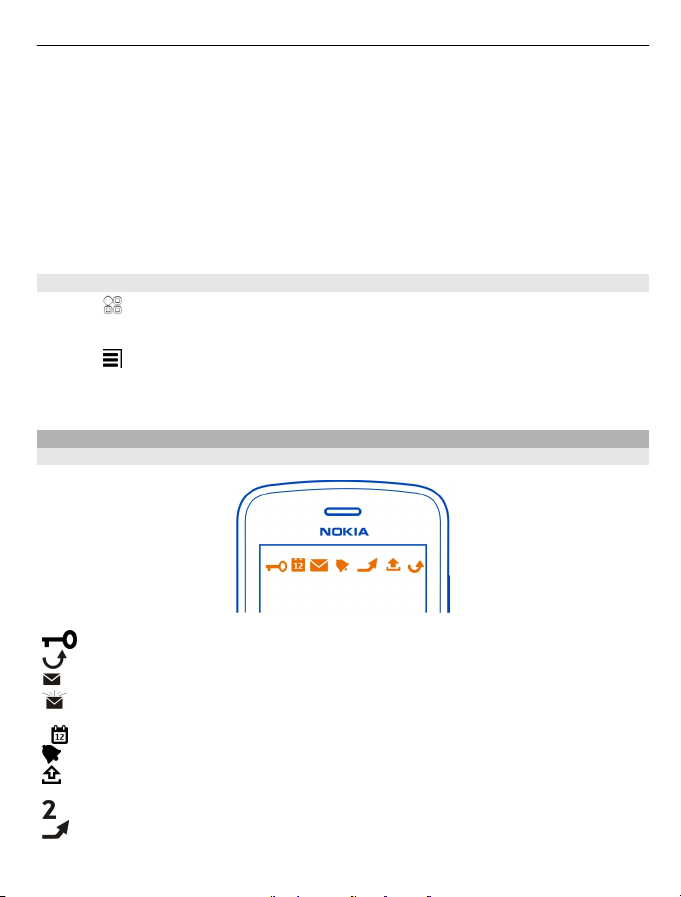
Użytkowanie podstawowe 25
Znak ? na końcu wpisanego słowa oznacza, że tego słowa nie ma w słowniku. Aby
dodać słowo do słownika, wybierz *, wprowadź s łowo metodą tradycyjną i wybierz
OK.
4 Aby wstawić spację, wybierz 0. Aby dodać znak interpunkcyjny, wybierz 1, a
następnie wybieraj *, aż zostanie wyświetlony prawidłowy znak interpunkcyjny.
5Zacznij pisać następne słowo.
Wyłączanie słownikowej metody wprowadzania tekstu
Dwukrotnie wybierz szybko #.
Określanie języka pisanego tekstu
Wybierz
Zmienianie języka podczas pisania
Wybierz
Dostępne opcje mogą się różnić.
Wskaźniki na wyświetlaczu
Ogólne wskaźniki na wyświetlaczu
> Ustawienia i Telefon > Polecenie dotykowe > Język pisanego tekstu.
> Język pisanego tekstu.
Ekran dotykowy i klawisze są zablokowane.
Ktoś do Ciebie dzwonił.
Masz nieprzeczytane wiadomości.
Jeżeli wskaźnik wiadomości miga, folder Skrzynka odbiorcza może być
zapełniony.
Masz przeoczone wydarzenie z kalendarza.
Alarm został ustawiony.
W folderze Skrzynka nadawcza znajdują się wiadomości oczekujące na
wysłanie.
Używana jest druga linia telefoniczna (usługa sieciowa).
Połączenia przychodzące są przekazywane na inny numer (usługa sieciowa).
Jeśli masz dwie linie telefoniczne, numer wskazuje aktywną linię.
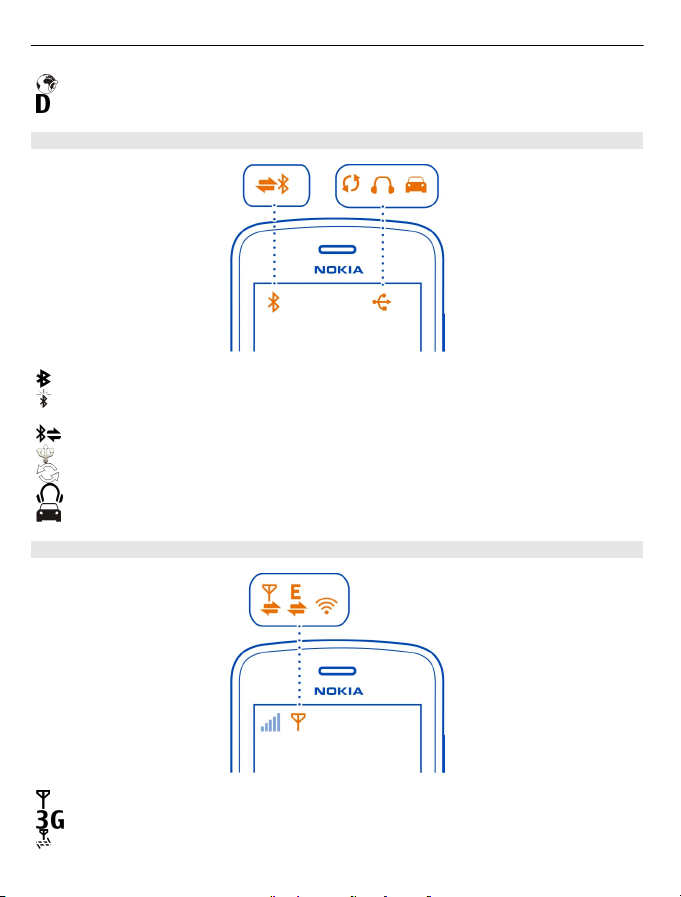
26 Użytkowanie podstawowe
Telefon jest gotowy do nawiązania połączenia internetowego.
Jest aktywne połączenie transmisji danych (usługa sieciowa).
Wskaźniki łączności
Moduł Bluetooth jest aktywny.
Migający wskaźnik oznacza próbę nawiązania połączenia z innym
urządzeniem.
Telefon wysyła dane za pośrednictwem technologii Bluetooth.
Do telefonu podłączono kabel USB.
Telefon jest w trakcie synchronizacji.
Do telefonu jest podłączony kompatybilny zestaw słuchawkowy.
Do telefonu jest podłączony kompatybilny zestaw samochodowy.
Wskaźniki sieciowe
Telefon jest połączony z siecią GSM (usługa sieciowa).
Telefon jest połączony z siecią 3G (usługa sieciowa).
Otwieranie lub zamykanie połączenia danych GPRS (usługa sieciowa).

Użytkowanie podstawowe 27
Połączenie danych GPRS jest aktywne.
Połączenie danych GPRS jest zawieszone.
Otwieranie lub zamykanie połączenia danych EGPRS (usługa sieciowa).
Połączenie danych EGPRS jest aktywne.
Połączenie danych EGPRS jest zawieszone.
Otwieranie lub zamykanie połączenia danych 3G (usługa sieciowa).
Połączenie danych 3G jest aktywne.
Połączenie danych 3G jest zawieszone.
Otwieranie lub zamykanie połączenia danych HSPA (usługa sieciowa).
Połączenie danych HSPA jest aktywne.
Połączenie danych HSPA jest zawieszone.
Połączenie Wi-Fi jest aktywne.
Ustawianie wskaźnika powiadamiania, tak aby migał, sygnalizując nieodebrane wiadomości lub połączenia
Miganie wskaźnika oznacza, że masz nieodebrane połączenie lub wiadomość.
Wybierz
powiadamiania.
Wyszukiwanie w telefonie i w internecie
kontakty, zdjęcia, muzykę lub aplikacje w telefonie, jeśli są w nim zapisane, lub w
internecie.
Wybierz
1 Zacznij wpisywać wyszukiwane hasło i wybierz jedną z proponowanych opcji.
2 Aby przeprowadzić wyszukiwanie w internecie, wybierz pasek adresu
Wskazówka: Widżet wyszukiwania można dodać do ekranu głównego. Dotknij
pustego miejsca na ekranie głównym i przytrzymaj je, a następnie wybierz Dodaj
widżet i widżet wyszukiwania z listy.
> Ustawienia i Telefon > Wskaźniki powiadam. > Wskaźnik
Eksploracja telefonu i internetu. Możesz wyszukiwać wiadomości e-mail,
> Szukaj.
internetowego na końcu wyników wyszukiwania. Do tego potrzebne jest aktywne
połączenie z internetem.
Wydłużanie żywotności baterii
Jeśli masz wrażenie, że stale potrzebujesz ładowarki, możesz podjąć pewne kroki,
aby zmniejszyć ilość energii pobieranej przez telefon.
• Zawsze ładuj baterię do pełnego naładowania.

28 Użytkowanie podstawowe
• Kiedy tryb oszczędzania energii jest włączony, ustawienia telefonu, takie jak Tryb
sieci i wygaszacz ekranu, są optymalizowane.
Włączanie trybu oszczędzania energii
Naciśnij klawisz wyłącznika
oszczędzania energii, naciśnij klawisz wyłącznika
energii.
Zamykanie nieużywanych aplikacji
Naciśnij i przytrzymaj klawisz menu, przesuń palcem po ekranie, aż wyświetli się
żądana aplikacja, a następnie wybierz ikonę
Dźwięki, motywy i efekty
• Wycisz niepotrzebne dźwięki, np. dźwięki klawiszy.
• Zamiast używać głośnika, korzystaj ze słuchawek przewodowych.
• Zmień czas, po którym ma być wyłączany wyświetlacz telefonu.
Ustawianie limitu czasu
Wybierz
Włączanie ciemnego motywu i tapety
Wybierz
Aby zmienić tapetę, na ekranie głównym wybierz
Wyłączanie efektów animacji tła
Wybierz
Zmniejszanie jasności wyświetlacza
Wybierz
Wyłączanie wygaszacza ekranu Duży zegar
Wybierz
> Ustawienia i Telefon > Wyświetlacz > Czas podświetlenia.
> Ustawienia i Motywy > Ogólne.
> Ustawienia i Motywy > Ogólne > > Efekty motywu > Nie.
> Ustawienia i Telefon > Wyświetlacz > Jasność.
> Ustawienia i Motywy > Wygaszacz ekranu > Brak.
i wybierz Włącz oszczędz. energii. Aby wyłączyć tryb
i wybierz Wyłącz oszcz.
.
> Zmień tapetę.
Korzystanie z sieci
• Kiedy słuchasz muzyki lub w inny sposób korzystasz z telefonu, ale nie chcesz
nawiązywać ani odbierać połączeń, włącz profil offline.
• Ustaw telefon tak, aby poczta była sprawdzana rzadziej.
• Łącząc się z internetem, używaj połączenia Wi-Fi zamiast połączenia danych
mobilnych (GPRS lub 3G).
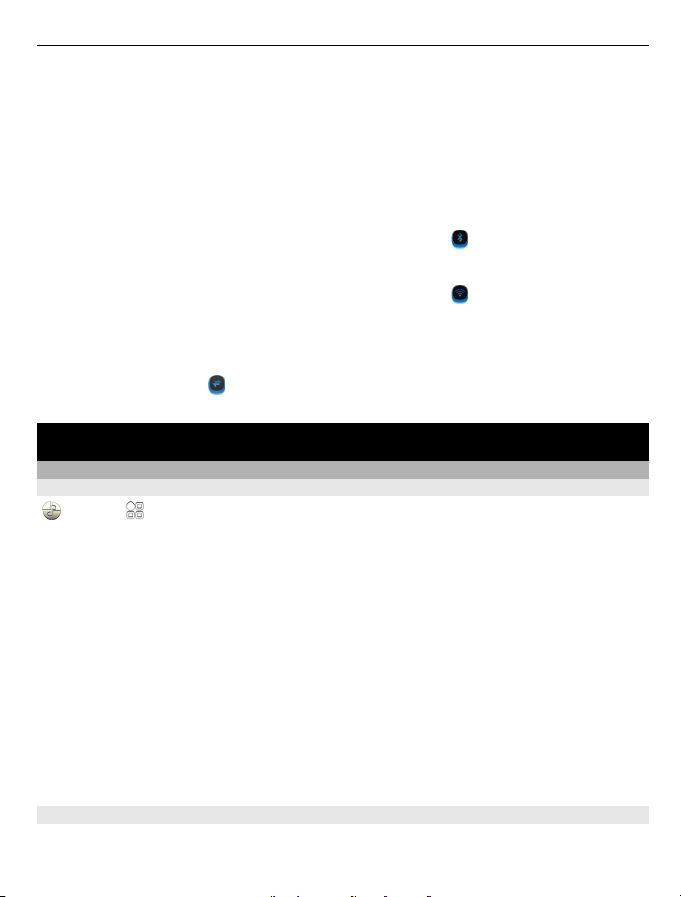
Personalizacja i usługa Nokia Sklep 29
• Jeżeli telefon jest ustawiony tak, aby korzystał zarówno z sieci GSM, jak i 3G (tryb
podwójny), będzie zużywał więcej energii podczas wyszukiwania sieci 3G.
Ustawianie korzystania tylko z sieci GSM w telefonie
Przesuń palcem w dół od obszaru powiadomień i wybierz sieć mobilną oraz Tryb
sieci > GSM.
Wyłączanie niepotrzebnej łączności Bluetooth
Przesuń palcem w dół od obszaru powiadomień i wybierz
Zatrzymywanie skanowania dostępnych sieci Wi-Fi w telefonie
Przesuń palcem w dół od obszaru powiadomień i wybierz
Nawiązywanie połączenia danych mobilnych (3G lub GPRS) tylko w razie
konieczności
Aby zamknąć połączenie danych mobilnych, przesuń palcem w dół od obszaru
powiadomień i wybierz
.
.
.
Personalizacja i usługa Nokia Sklep
Profile
Informacje o profilach
Wybierz > Ustawienia > Profile.
Czekasz na telefon, ale nie chcesz, żeby telefon dzwonił? W telefonie są różne grupy
ustawień nazywane profilami, które można odpowiednio przystosować do
określonych wydarzeń i środowisk. Można również utworzyć własne profile.
Aby spersonalizować profile, możesz:
• Zmienić dźwięki dzwonka i wiadomości.
• Zmienić głośność dzwonków połączeń i dźwięków klawiszy.
• Wyciszyć dźwięki klawiszy i powiadomień.
• Włączyć alerty wibracyjne.
• Zmienić ustawienia telefonu tak, aby odtwarzał nazwę dzwoniącego kontaktu.
Wskazówka: Chcesz mieć szybki dostęp do profili? Dodaj wid
głównego.
żet profilu do ekranu
Personalizacja dźwięków dzwonka i innych dźwięków
Dźwięki telefonu można spersonalizować w poszczególnych profilach.
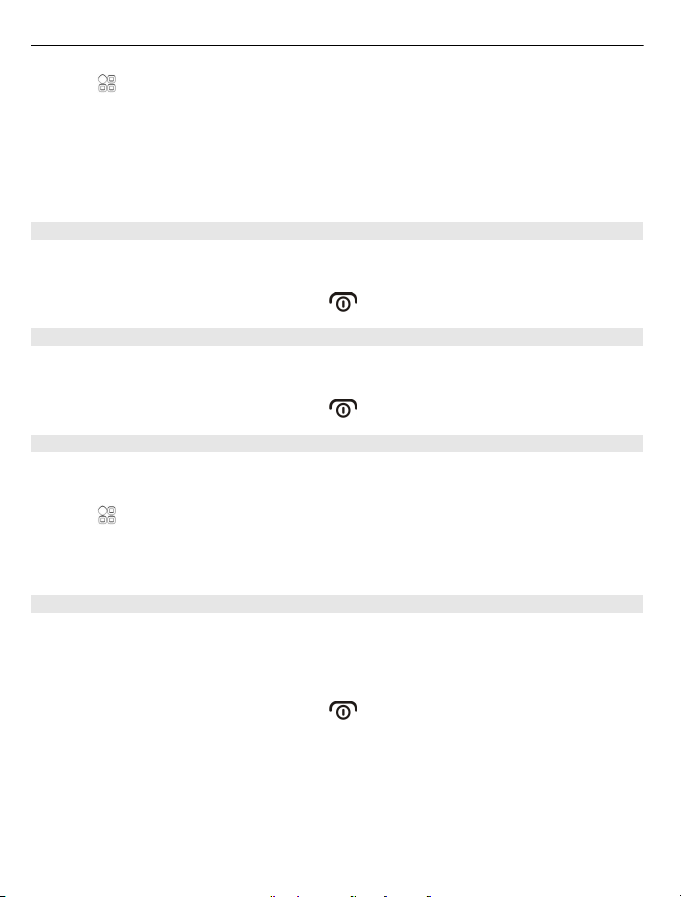
30 Personalizacja i usługa Nokia Sklep
Wybierz > Ustawienia > Profile.
Wybierz profil, Przystosuj oraz odpowiednią opcję.
Wskazówka: Aby pobrać więcej dźwięków dzwonka ze Sklepu Nokia, wybierz Pobierz
dźwięki. Więcej informacji można znaleźć w witrynie www.nokia.com/support.
Wskazówka: Aby ustawić ulubiony utwór jako dźwięk dzwonka, wybierz Utwory.
Wyciszanie telefonu
Kiedy włączony jest profil Bez dźwięku, wszystkie dźwięki dzwonków i alertów są
wyciszone. Włącz ten profil, na przykład gdy jesteś w kinie lub na spotkaniu.
Naciśnij i przytrzymaj klawisz wyłącznika
Zmiana profilu na czas spotkania
Po włączeniu profilu Spotkanie telefon zamiast dzwonić, emituje jeden krótki,
dyskretny dźwięk.
Naciśnij i przytrzymaj klawisz wyłącznika
Ustawianie profilu czasowego
Możesz włączyć profil na określony czas, po upływie którego zostanie włączony
poprzednio używany profil.
Wybierz
1Wybierz żądany profil i Czasowy.
2 Ustaw czas, po którym profil czasowy zostanie wyłączony.
Korzystanie z telefonu offline
W miejscach, w których nie chcesz odbierać ani nawiązywać połączeń, nadal możesz
korzystać z kalendarza, listy kontaktów i gier offline, jeśli włączysz profil offline.
Wyłącz telefon w miejscach, w których korzystanie z telefonów komórkowych jest
zabronione lub jeśli mogłoby spowodować zakłócenia lub inne zagrożenia.
Naciśnij i przytrzymaj klawisz wyłącznika
Po włączeniu profilu Offline połączenie z siecią komórkową zostanie zamknięte.
Wszystkie sygnały o częstotliwości radiowej między telefonem a siecią komórkową
zostaną zablokowane. Jeśli spróbujesz wysłać wiadomość, zostanie ona umieszczona
w Skrzynce nadawczej i wysłana dopiero po włączeniu innego profilu.
Telefonu można też używać bez karty SIM. Wyłącz telefon i wyjmij kartę SIM. Po
ponownym włączeniu urządzenia uaktywniany jest profil offline.
> Ustawienia > Profile.
, a następnie wybierz Bez dźwięku.
, a następnie wybierz Spotkanie.
, a następnie wybierz Offline.

Personalizacja i usługa Nokia Sklep 31
Ważne: W profilu Offline nie można nawiązywać ani odbierać żadnych połączeń,
ani też używać funkcji wymagających kontaktu z siecią komórkową. Dostępne mogą
być połączenia z oficjalnym, zaprogramowanym w urządzeniu numerem alarmowym.
Aby móc nawiązywać połączenia, musisz najpierw przełączyć profil na inny.
Kiedy profil offline jest włączony, nadal można łączyć się z siecią Wi-Fi, na przykład,
aby czytać pocztę e-mail lub przeglądać strony internetowe. Można także używać
technologii Bluetooth.
Jeśli obszar NFC jest włączony, pozostanie aktywny także w trybie offline. Aby
wyłączyć NFC, wybierz
Pamiętaj, aby postępować zgodnie ze wszystkimi obowiązującymi wymogami
bezpieczeństwa.
Tworzenie nowego profilu
Telefon można przystosować do potrzeb związanych z pracą, nauką lub życiem
osobistym. Do różnych sytuacji można tworzyć nowe profile i nadawać im
odpowiednie nazwy.
Wybierz
Wybierz
Wskazówka: Możesz ustawić oddzielny dźwięk dzwonka dla profilu. Wybierz Dźwięk
dzwonka.
Zmiana tematu
Wybierz
Wybierz Ogólne oraz temat.
Wskazówka: Aby pobrać więcej motywów ze Sklepu Nokia, wybierz Pobierz motywy.
Aby dowiedzieć się więcej o usłudze Nokia Sklep, przejdź do witryny www.nokia.com/
support.
> Ustawienia > Profile.
> Utwórz nowy i określ ustawienia profilu.
Możesz zmienić kolory i wygląd wyświetlacza.
> Ustawienia > Motywy.
> Ustawienia i Łączność > NFC > NFC > Wyłączone.
Ekran główny
Informacje o ekranie głównym
Na Ekranie głównym można:
• Wyświetlać powiadomienia o nieodebranych połączeniach oraz odebranych
wiadomościach
• Otwierać ulubione aplikacje

32 Personalizacja i usługa Nokia Sklep
• Sterować działaniem aplikacji, takich jak odtwarzacz muzyki
• Dodawać skróty do różnych funkcji, na przykład do pisania wiadomości
• Wyświetlać ulubione kontakty oraz szybko nawiązywać z nimi połączenia lub
wysyłać do nich wiadomości
Ekranów głównych można mieć więcej — na przykład domowy, służbowy i prywatny.
Elementy ekranu głównego są interaktywne. Jeżeli na przykład wybierzesz zegar,
zostanie otwarta aplikacja Zegar.
Personalizacja ekranu głównego
Chcesz, aby tłem ekranu głównego były ulubione zdjęcia rodziny lub krajobra z? Można
zmienić tapetę, a także kolejność elementów na każdym ekranie głównym zgodnie ze
swoimi potrzebami.
Zmiana tapety
Dotknij pustego miejsca na ekranie głównym i przytrzymaj je, a następnie z menu
podręcznego wybierz Zmień tapetę.
Wskazówka: Pobierz więcej obrazów tła ze Sklepu Nokia. Więcej informacji można
znaleźć w witrynie www.nokia.com/support.
Zmiana układu elementów na ekranie głównym
Dotknij elementu i przytrzymaj go, a następnie przeciągnij do nowej lokalizacji.
Wskazówka: Możesz przeciągać elementy i upuszczać je na innych ekranach
głównych.
Dodawanie nowego ekranu głównego
Wybierz
> Dodaj inny ekran główny.

Personalizacja i usługa Nokia Sklep 33
Dodawanie widżetu do ekranu głównego
Zastanawiasz się, jaka będzie dzisiaj pogoda lub co nowego wydarzyło się na świecie?
Możesz dodać miniaplikacje (widżety) do swojego ekranu głównego i mieć dostęp do
odpowiednich informacji w mgnieniu oka.
Dotknij pustego miejsca na ekranie głównym i przytrzymaj je, a następnie z menu
podręcznego wybierz Dodaj widżet oraz widżet.
Widżet może udoskonalić powiązaną z nim aplikację, a także zmienić sposób jej
działania.
Wskazówka: Więcej widżetów można pobrać z usługi Nokia Sklep.
Używanie usług lub pobieranie zawartości może spowodować przesyłanie dużych
ilości danych, co może się wiąza
danych.
Niektóre widżety ekranu głównego mogą łączyć się z internetem automatycznie. Aby
temu zapobiec, zamknij połączenie danych mobilnych. Przesuń palcem w dół od
obszaru powiadomień, a następnie wybierz
Usuwanie widżetu z ekranu głównego
Wybierz i przytrzymaj widżet, a następnie wybierz
Dodawanie skrótu do ekranu głównego
Czy wiesz, że można tworzyć skróty do najczęściej używanych aplikacji i funkcji?
Można dodać skróty do aplikacji lub działań, takich jak pisanie wiadomości.
Dotknij pustego miejsca na ekranie głównym i przytrzymaj je, a następnie z menu
podręcznego wybierz Dodaj skrót oraz aplikację lub działanie.
ć z koniecznością poniesienia kosztów transmisji
.
.
Przełączanie między ekranami głównymi
Istnieje możliwość korzystania z wielu ekranów głównych. Utwórz osobne ekrany
główne, np. dla domu, pracy i życia prywatnego, a następnie spersonalizuj je,
umieszczając na nich różne treści.
Aby przełączyć do innego ekranu głównego, przesuń po ekranie w lewo lub w prawo.

34 Personalizacja i usługa Nokia Sklep
wskazuje bieżący ekran główny.
Dodawanie ważnych kontaktów do ekranu głównego
Dodaj najważniejsze kontakty do ekranu głównego, aby szybko do nich telefonować
lub wysyłać wiadomości.
Wybierz
Wybierz kontakt zapisany w pamięci telefonu oraz
głównego.
Nawiązywanie połączenia z kontaktem
Na ekranie głównym wybierz kontakt i naciśnij klawisz połączeń. Jeśli do kontaktu
przypisanych jest kilka numerów, wybierz żądany numer.
Wysyłanie wiadomości do kontaktu
Na ekranie głównym wybierz kontakt i Wiadomość.
Usuwanie kontaktu z ekranu głównego.
Na ekranie głównym wybierz i przytrzymaj kontakt, a następnie wybierz
Kontakt zostanie usunięty z ekranu głównego, ale pozostanie na liście kontaktów.
> Kontakty.
> Dodaj do Ekranu
.
Porządkowanie aplikacji
Chcesz szybciej znajdować najczęściej używane aplikacje? W menu głównym możesz
porządkować aplikacje w folderach i ukrywać te, które są rzadziej używane.
Wybierz
.

Personalizacja i usługa Nokia Sklep 35
Tworzenie nowego folderu
Wybierz
Przenoszenie aplikacji do folderu
Wybierz i przytrzymaj aplikację, a następnie w menu podręcznym wybierz Przenieś
do folderu i nowy folder.
Wskazówka: Aby przeciągać i upuszczać aplikacje i foldery, w menu dotknij ekranu i
przytrzymaj go, a następnie z menu podręcznego wybierz Porządkuj.
Sklep Nokia
Nokia Sklep — informacje
Czy wiesz, że możesz przystosować swój telefon, dodając kolejne aplikacje? Możesz
także bezpłatnie pobierać gry. Odwiedź usługę Nokia Sklep, aby znaleźć najnowsze
materiały, opracowane specjalnie dla Twojego modelu telefonu.
Dostępne do pobrania są następujące materiały:
• Gry
• Aplikacje
• Wideo
• Motywy i tapety
• Dźwięki dzwonka
Możesz otrzymywać materiały odpowiadające Twoim zainteresowaniom i Twojej
lokalizacji.
Aby pobrać materiały z usługi Nokia Sklep, musisz mieć konto Nokia.
Po zalogowaniu się otrzymasz propozycje materiałów kompatybilnych z Twoim
telefonem.
Możesz wyszukiwać i pobierać materiały bezpośrednio w swoim telefonie lub
przeglądać
następnie w wiadomości SMS wysłać do swojego telefonu linki do interesujących
zasobów.
Niektóre elementy są bezpłatne, a za inne trzeba zapłacić kartą kredytową lub w
ramach rachunku telefonicznego. Dostępność metod płatności zależy od kraju
zamieszkania oraz usługodawcy sieciowego.
> Nowy folder.
Wybierz > Sklep, a następnie zaloguj się do swojego konta Nokia.
ofertę usługi Nokia Sklep przy użyciu kompatybilnego komputera, a

36 Personalizacja i usługa Nokia Sklep
Aby dowiedzieć się więcej o usłudze Nokia Sklep, przejdź do witryny www.nokia.com/
support.
Wyszukiwanie w usłudze Nokia Sklep
Znajdź najnowsze lub najczęściej pobierane aplikacje, gry oraz elementy z
rekomendacją dla Ciebie i Twojego modelu telefonu. Możesz przeglądać różne
kategorie lub wyszukać konkretny element.
Wybierz
1Wybierz Menu sklepu > Szukaj.
2 Wpisz kryteria wyszukiwania w polu wyszukiwania i wybierz Idź.
Po wyświetleniu elementu pojawią się także elementy powiązane.
Wskazówka: Aby wyświetlić opinie na temat elementu, wybierz go. Ponadto możesz
wyświetlić opis, cenę i rozmiar pliku do pobrania.
Pobieranie gry, aplikacji lub innego elementu
Sklep Nokia oferuje do pobrania bezpłatne gry, aplikacje i wideo, można też kupić
dodatkowe materiały na swój telefon. W usłudze Nokia Sklep znajdziesz materiały
opracowane specjalnie dla Twojego modelu telefonu.
Dostępność metod płatności zależy od kraju zamieszkania oraz usługodawcy
sieciowego.
Wybierz
1 Wybierz element.
2Jeśli przy elemencie podana jest cena, wybierz Kup. Jeśli element jest bezpłatny,
3 Za pobrane materiały można płacić kartą kredytową lub debetową, albo — jeśli
4 Aby otrzymać paragon za zakupy opłacone kartą kredytową lub debetową,
5Wybierz Potwierdź.
6Po zakończeniu pobierania możesz otworzyć i wyświetlić element, albo
> Sklep i zaloguj się do swojego konta Nokia.
> Sklep, a następnie zaloguj się do swojego konta Nokia.
wybierz Pobierz.
taka opcja jest dostępna — w ramach rachunku telefonicznego.
Aby zapisać informacje dotyczące karty na koncie Nokia, wybierz Zapisz tę kartę
na moim koncie Nokia..
Jeśli informacje dotyczące karty zostały zapisane, a chcesz skorzystać z innego
sposobu płatności, wybierz Zmień dane rozrachunkowe.
wybierz lub podaj adres e-mail.
kontynuować przeglądanie materia
łów. Lokalizacja, w której element jest

Personalizacja i usługa Nokia Sklep 37
przechowywany w telefonie zależy od jego rodzaju. Aby zmienić domyślną
lokalizację elementu, wybierz Konto > Preferencje instalacji i żądaną pamięć.
Wskazówka: Większe pliki, takie jak gry, aplikacje czy wideo, pobieraj przy użyciu
połączenia Wi-Fi.
Wskazówka: Aby nie wprowadzać danych karty płatniczej podczas każdych zakupów
w usłudze Nokia Sklep, zapisz je na koncie Nokia. Możesz dodać kilka kart i wybierać
podczas kupowania płatność dowolną z nich.
Aby uzyskać więcej informacji o elemencie, skontaktuj się z jego wydawcą.
Wyświetlanie kolejki pobierania
Podczas pobierania elementu możesz kontynuować przeglądanie innych materiałów
oraz dodawać elementy do kolejki pobierania.
Wybierz
Wybierz Konto.
Informacje o stanie aktualnie pobieranych elementów są wyświetlane w sekcji Nowo
pobrane. Pobierany jest jeden element naraz. Elementy oczekujące znajdują się w
kolejce pobierania.
Informacje o wcześniej pobranych elementach są wyświetlane w sekcji Moje pliki.
Wskazówka: Jeśli trzeba na przykład tymczasowo zamknąć połączenie Wi-Fi, wybierz
pobierany element, a następnie w widoku szczegółów wybierz opcję Wstrzymaj. Aby
wznowić pobieranie, wybierz Wznów. Elementy oczekujące należy wstrzymywać po
kolei.
Jeśli pobieranie zakończy się niepowodzeniem, możesz ponownie pobrać element.
> Sklep i zaloguj się do swojego konta Nokia.
Pisanie opinii
Czy chcesz się podzielić swoją opinią dotyczącą elementu z oferty usługi Nokia Sklep
z innymi użytkownikami? Napisz swoją opinię i oceń element.
Możesz opublikować po jednej opinii do każdego pobranego elementu.
1Zaznacz tę pozycję i wybierz Recenzja.
2 Napisz opinię, oceń element, a następnie wybierz Dodaj recenzję.
Jeśli chcesz edytować swoją opinię, wybierz Edytuj recenzję.
3Aby opublikować opinię, wybierz Wyślij.

38 Telefon
Pomóż nam zadbać o jakość oferty usługi Nokia Sklep i zgłaszaj nieodpowiednie
materiały, jeśli takie znajdziesz. Wybierz Zgłoś nadużycie i przyczynę. W razie
potrzeby wpisz dodatkowe szczegóły.
Telefon
Wybieranie numeru telefonu
1Aby otworzyć aplikację Zadzwoń, na ekranie głównym wybierz
2Wprowadź numer telefonu.
Aby usunąć cyfrę, wybierz
Aby wprowadzić znak + stosowany w połączeniach międzynarodowych,
dwukrotnie wybierz *.
3Naciśnij klawisz połączenia.
4Aby zakończyć połączenie, naciśnij klawisz zakończenia.
Wyszukiwanie kontaktu w aplikacji Zadzwoń
Na ekranie głównym wybierz
Możesz także wyszukać nazwę firmy. Aby napisać każdą z liter, wybierz odpowiedni
klawisz numeryczny tylko raz. Przykładowo, w celu wyszukania nazwy Nokia wybierz
6, 6, 5, 4 oraz 2.
.
i zacznij wprowadzać imię lub nazwisko kontaktu.
.
Nawiązywanie połączenia ze znalezionym kontaktem
Wybierz kontakt.

Telefon 39
Wysyłanie wiadomości do kontaktu
Wybierz i przytrzymaj kontakt, a następnie z karty kontaktu wybierz Wiadomość.
Nawiązywanie połączenia z kontaktem
Wybierz
1Aby wyszukać kontakt, wybierz
2Wybierz kontakt.
3 Na karcie kontaktowej wybierz Połączenie głosowe.
4Jeśli do kontaktu przypisanych jest kilka numerów telefonu, wybierz żądany
Włączanie głośnika podczas połączenia
Jeśli chcesz, aby inne osoby znajdujące się w pomieszczeniu uczestniczyły w
rozmowie, włącz wbudowany głośnik.
Wybierz
Wyłączanie głośnika
Wybierz
Nawiązywanie połączenia konferencyjnego
Możesz nawiązać połączenie konferencyjne z udziałem maksymalnie sześciu osób
łącznie z Tobą. Połączenia konferencyjne to usługa sieciowa.
> Kontakty.
i wpisz w polu wyszukiwania kilka pierwszych
liter lub znaków imienia bądź nazwiska.
numer.
.
.
Połączenia konferencyjne wideo nie są obsługiwane.
1Połącz się z pierwszym uczestnikiem.

40 Telefon
2 Aby połączyć się z innym uczestnikiem, wybierz . Wprowadź numer telefonu
lub wybierz
3 Po odebraniu nowego połączenia wybierz
Dodawanie nowego uczestnika do połączenia konferencyjnego
Połącz się z innym uczestnikiem i wybierz
Rozmowa prywatna z uczestnikiem połączenia konferencyjnego
Wybierz
Twoim telefonie zostanie zawieszone. Pozostali uczestnicy mogą kontynuować
połączenie konferencyjne.
Aby powrócić do połączenia konferencyjnego, wybierz
w połączeniu konferencyjnym uczestniczą więcej niż trzy osoby, wybierz
Wykluczanie uczestnika z zainicjowanego połączenia konferencyjnego
Wybierz
Kończenie aktywnego połączenia konferencyjnego
Naciśnij klawisz zakończenia.
Nawiązywanie połączenia z najczęściej używanymi numerami
Można szybko nawiązywać połączenia ze znajomymi i rodziną, jeśli najczęściej
używane numery telefonów zostaną przypisane do klawiszy numerycznych telefonu.
Wybierz
Przypisywanie numeru telefonu do klawisza numerycznego
1 Wybierz klawisz numeryczny, do którego ma zostać przypisany numer telefonu.
Klawisz 1 (
2 Wybierz kontakt z listy kontaktów.
Usuwanie lub zmiana numeru telefonu przypisanego do klawisza numerycznego
Wybierz i przytrzymaj przypisany klawisz, a następnie w menu podręcznym wybierz
Usuń lub Zmień.
Nawiązywanie połączenia
Na ekranie głównym wybierz
numeryczny.
i żądany kontakt. Pierwsze połączenie zostanie zawieszone.
> Konferencja.
.
> Pokaż uczestników, uczestnika i . Połączenie konferencyjne w
> Konferencja. Lub, jeśli
.
> Pokaż uczestników, uczestnika i .
> Ustawienia i Połączenia > Proste wybieran..
) jest zarezerwowany dla skrzynki poczty głosowej.
, a następnie wybierz i przytrzymaj przypisany klawisz

Telefon 41
Używanie głosu do nawiązywania połączenia z kontaktem
Za pomocą głosu możesz nawiązywać połączenia lub sterować telefonem.
Polecenia głosowe nie są zależne do głosu mówiącego. Polecenia są automatycznie
tworzone przez telefon.
Dodając kontakty lub edytując polecenia głosowe, nie należy używać bardzo krótkich
lub podobnych nazw różnych kontaktów lub poleceń.
Uwaga: Użycie znaku głosowego może być utrudnione w hałaśliwym otoczeniu lub
nagłej sytuacji. Nie należy zatem polegać wyłącznie na głosowym wybieraniu numerów
we wszystkich okolicznościach.
Przy wybieraniu głosowym jest używany głośnik. Wypowiadając polecenie głosowe,
trzymaj telefon w niewielkiej odległości.
1Na ekranie głównym naciśnij i przytrzymaj klawisz połączeń. Jeśli do urządzenia
podłączono kompatybilne słuchawki z klawiszem, naciśnij i przytrzymaj klawisz
słuchawek.
2 Zostanie wyemitowany krótki dźwięk, a na wyświetlaczu pojawi się komunikat
Teraz mów. Wypowiedz wyraźnie nazwę zapisaną z kontaktem.
3 Telefon odtworzy w wybranym języku syntetyczne polecenie głosowe do
rozpoznanego kontaktu oraz wyświetli jego nazwę i numer. Aby anulować
wybieranie głosowe, wybierz Przerwij
Odsłuchiwanie polecenia głosowego przypisanego do kontaktu
1 Wybierz kontakt i
2 Wybierz dane kontaktu.
Jeżeli z jedną nazwą jest zapisanych kilka numerów, możesz także wypowiedzieć
nazwę i typ numeru, na przykład telefon komórkowy lub telefon.
> Szczegóły znaku głosowego.
.
Połączenia przez internet
Informacje o połączeniach internetowych
Połączenia można nawiązywać i odbierać przez internet. Usługi połączeń
internetowych mogą obsługiwać połączenia między komputerami, telefonami
komórkowymi, a także urządzeniami VoIP i tradycyjnymi telefonami stacjonarnymi.
Usługa połączeń internetowych jest usługą sieciową.
Niektórzy operatorzy połączeń internetowych umożliwiają bezpłatne korzystanie z
takich usług. W sprawie dostępności i kosztów zwróć się do operatora usługi połączeń
internetowych.

42 Telefon
Aby nawiązać lub odebrać połączenie internetowe, urządzenie musi znajdować się w
zasięgu sieci Wi-Fi lub mieć połączenie danych pakietowych (GPRS) w sieci 3G i musi
być zalogowane w usłudze połączeń internetowych.
Instalowanie usługi połączeń internetowych
Usługi połączeń internetowych można wyszukać w Sklepie Nokia. Więcej informacji na
ten temat można znaleźć pod adresem www.nokia.com.
1Pobierz widżet instalacji usługi połączeń internetowych.
2Aby rozpocząć instalację, wybierz widżet instalacji.
3Postępuj zgodnie z wyświetlanymi instrukcjami.
Po zainstalowaniu usługi połączeń internetowych na liście kontaktów wyświetlana jest
karta usługi.
Nawiązywanie połączenia internetowego
Po zalogowaniu do usługi połączeń internetowych połączenia można nawiązywać z
listy znajomych lub listy kontaktów.
Wybierz
Nawiązywanie połączenia z kontaktem z listy znajomych
1 Otwórz zakładkę usługi połączeń internetowych i zaloguj się.
2 Wybierz kontakt z listy znajomych, a następnie Połączenie internetowe.
Nawiązywanie połączenia internetowego z numerem telefonu
1 Na ekranie głównym wybierz
2Wybierz
> Kontakty.
i wprowadź numer telefonu.
, a następnie odpowiednią opcję, aby nawiązać połączenie
internetowe.
Nawiązywanie połączenia z ostatnio wybieranym numerem
Próbujesz się z kimś połączyć, ale bezskutecznie? Możesz łatwo wybrać numer
ponownie. W rejestrze połączeń wyświetlane są informacje o połączeniach
odebranych i nawiązanych.
Na ekranie głównym wybierz,
Nagrywanie rozmowy telefonicznej
Rozmowy telefoniczne można nagrywać.
1 Podczas aktywnego połączenia głosowego wybierz
2Aby rozpocząć nagrywanie, wybierz
> oraz numer lub nazwę kontaktu.
> Dyktafon.
.
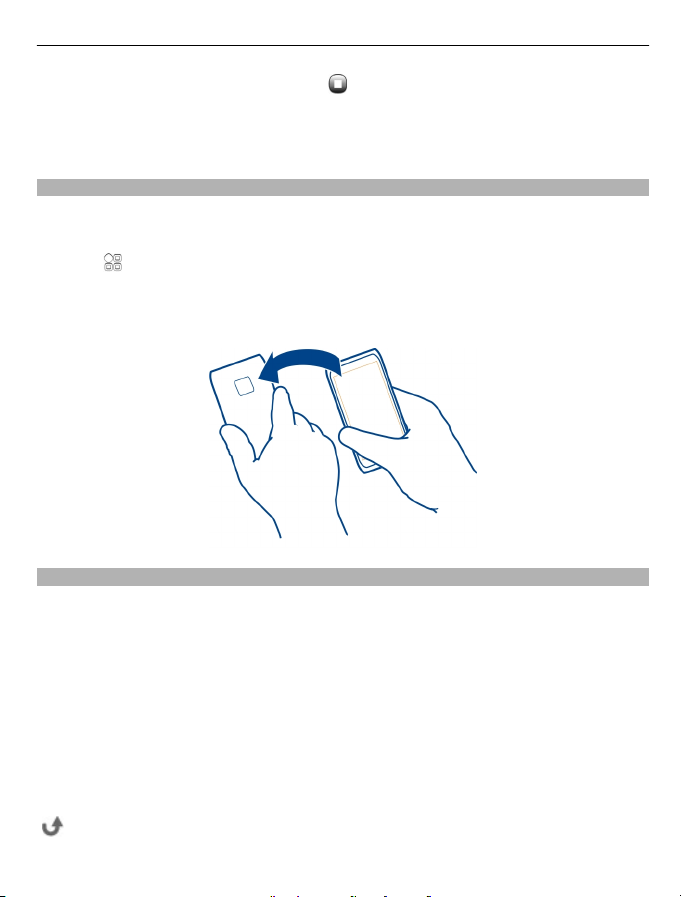
Telefon 43
3Aby zatrzymać nagrywanie, wybierz . Plik dźwiękowy jest zapisywany
automatycznie w folderze Pliki audio w aplikacji Pliki.
Podczas nagrywania rozmowy jej uczestnicy słyszą krótki dźwięk emitowany w
regularnych odstępach czasowych.
Obracanie w celu wyciszenia
Jeśli nie chcesz, aby telefon Ci przeszkadzał, możesz włączyć wyciszenie dzwonka.
Uaktywnianie funkcji obracania urządzenia w celu wyciszenia dźwięku
Wybierz
Tak.
Kiedy telefon zadzwoni, odwróć go wyświetlaczem do dołu.
Wyświetlanie nieodebranych połączeń
Na ekranie głównym są wyświetlane informacje o nieodebranych połączeniach.
Wyświetlana jest liczba wszystkich nieodebranych zdarzeń, w tym nieodebranych
połączeń i odebranych wiadomości.
Aby wyświetlić numer telefonu, przesuń palcem w dół od obszaru powiadomień i
wybierz powiadomienie o nieodebranych połączeniach. Nazwa dzwoniącego jest
wyświetlana, jeśli jest zapisana na liście kontaktów.
Oddzwanianie do kontaktu lub na określony numer
Wybierz kontakt lub numer.
Wyświetlanie nieodebranych połączeń później
Na ekranie głównym naciśnij klawisz połączeń i otwórz kartę nieodebranych połączeń
> Ustawienia i Telefon > Ustawienia czujnika > Wyciszanie połączeń >
.

44 Telefon
Wywołanie poczty głosowej
Połączenia przychodzące można przekazywać do poczty głosowej. Jeśli nie
odbierzesz połączenia, dzwoniący może także zostawić Ci wiadomość. Poczta
głosowa to usługa sieciowa.
Na ekranie głównym wybierz
, a następnie wybierz i przytrzymaj 1.
Zmiana numeru telefonu skrzynki poczty głosowej
1Wybierz
2 Wybierz i przytrzymaj skrzynkę pocztową, a następnie z menu podręcznego
wybierz Zmień numer.
3Wprowadź numer (otrzymany od usługodawcy) i wybierz OK.
Przekazywanie połączeń przychodzących do poczty głosowej lub na inny numer telefonu
W sytuacji, gdy nie możesz odbierać telefonu, możesz przekazywać połączenia
przychodzące.
Wybierz
głosowe.
Przekazywanie połączeń jest usługą sieciową. Więcej informacji uzyskasz od
operatora.
Przekazywanie połączeń głosowych, kiedy nie są odbierane
Wybierz Gdy nie odbieram > Uaktywnij > Do poczty głosowej.
Przekazywanie połączeń głosowych, gdy trwa rozmowa
Wybierz Gdy zajęty > Uaktywnij > Do poczty głosowej.
Jednocześnie może być aktywnych kilka opcji przekazywania.
Przekazywanie wszystkich połączeń przychodzących na inny numer telefonu
1Wybierz Wszystkie połączenia głosowe > Uaktywnij > Na inny numer.
2Wprowadź numer. Aby użyć numeru zapisanego na li
Znajdź.
Funkcje zakazu połączeń i przekazywania połączeń nie mogą być jednocześnie
aktywne.
> Ustawienia i Połączenia > Skrzynka połączeń.
> Ustawienia i Połączenia > Przekazywanie połączeń > Połączenia
ście kontaktów, wybierz
Zapobieganie nawiązywaniu lub odbieraniu połączeń
Czasem użytkownik może chcieć zablokować możliwość nawiązywania lub odbierania
połączeń przy użyciu telefonu. Możesz na przykład zablokować wszystkie

Telefon 45
wychodzące połączenia międzynarodowe albo połączenia przychodzące, kiedy jesteś
za granicą. Zakaz połączeń jest usługą sieciową.
Wybierz
Aby zmodyfikować ustawienia tej funkcji, musisz podać hasło zakazu otrzymane od
usługodawcy.
Zapobieganie nawiązywaniu połączeń
1Jeżeli usługa połączeń internetowych jest zainstalowana, wybierz Zakaz połączeń
2 Aby zapobiec nawiązywaniu dowolnych połączeń lub połączeń
3Wybierz Uaktywnij. Opcja zakazu połą
Zapobieganie odbieraniu połączeń
1Jeżeli usługa połączeń internetowych jest zainstalowana, wybierz Zakaz połączeń
2 Aby zapobiec odbieraniu dowolnych połączeń lub połączeń międzynarodowych,
3Wybierz Uaktywnij.
Zapobieganie anonimowym połączeniom internetowym
Wybierz Zakaz połączeń internetowych > Zakaz połącz. anonimowych > Tak.
> Ustawienia i Połączenia > Zakaz połączeń.
przez sieć komórkową.
międzynarodowych, wybierz Połączenia wychodzące lub Połączenia
międzynarodowe. Aby zapobiec nawiązywaniu połączeń międzynarodowych, ale
zezwolić na połączenia krajowe, wybierz Połącz. międzynarod., oprócz połączeń
z własnym krajem.
czeń dotyczy wszystkich połączeń, także
transmisji danych.
przez sieć komórkową.
wybierz Połączenia przychodzące lub Połączenia przychodzące w czasie
roamingu.
Funkcje zakazu połączeń i przekazywania połączeń nie mogą być jednocześnie
aktywne.
Zezwalanie na połączenia tylko z określonymi numerami
Możesz zezwolić na nawiązywanie połączeń tylko z członkami rodziny lub innymi
ważnymi numerami telefonów i blokować wszystkie pozostałe numery telefonów.
Wybierz
Nie wszystkie karty SIM umożliwiają korzystanie z usługi wybierania ustalonego.
Potrzebny jest kod PIN2 dostarczony przez usługodawcę.
> Kontakty i > Numery SIM > Kontakty wybier. ustal..
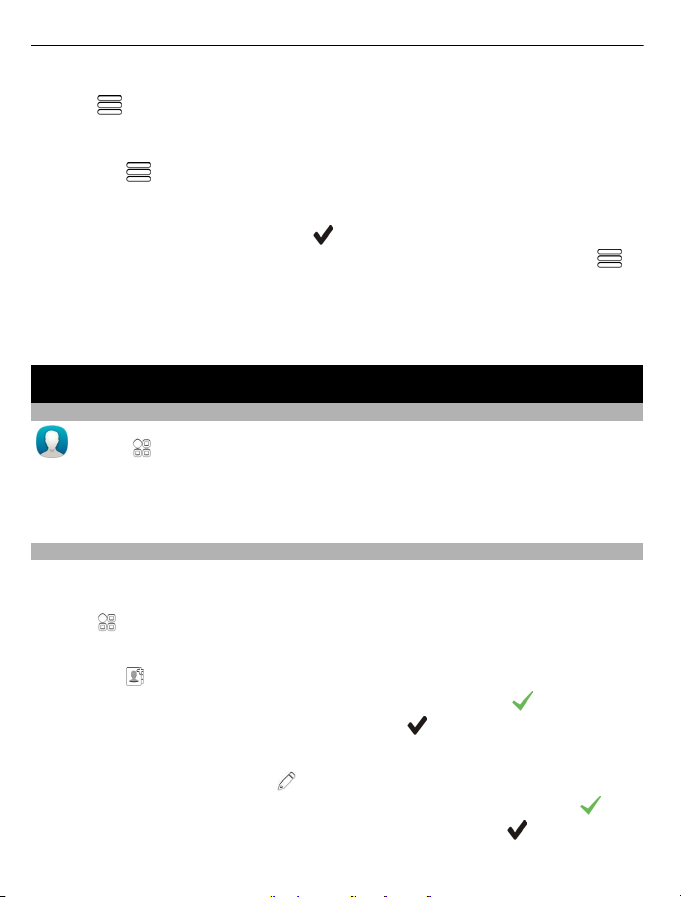
46 Kontakty
Uaktywnianie wybierania ustalonego
Wybierz
> Włącz wybieranie ustalone. Wprowadź kod PIN2.
Wybieranie osób, z którymi można nawiązywać połączenia
1Wybierz
2Wprowadź kod PIN2.
3Wprowadź nazwę kontaktu i numer telefonu, z którym połączenia mogą być
nawiązywane, a następnie wybierz
Aby dodać kontakt z listy kontaktów do listy wybierania ustalonego, wybierz
Dodaj z Kontaktów, a następnie kontakt.
Aby wysłać wiadomość SMS do kontaktu z karty SIM, gdy usługa wybierania
ustalonego jest aktywna, dodaj numer centrum wiadomości SMS do listy wybierania
ustalonego.
> Nowy kontakt SIM.
.
Kontakty
Informacje o Kontaktach
Wybierz > Kontakty.
Numery telefonów, adresy i inne dane kontaktowe znajomych możesz zapisywać i
porządkować. Jeśli chcesz łatwo komunikować się z najważniejszymi kontaktami,
możesz je ustawić jako ulubione.
Zapisywanie numerów telefonów i adresów e-mail
Można zapisywać numery telefonów, adresy e-mail i inne dane znajomych na liście
kontaktów.
Wybierz
Dodawanie kontaktu do listy kontaktów
1Wybierz
2Wybierz szczegół kontaktu, wypełnij pole, a następnie wybierz
3Po zakończeniu dodawania szczegółów wybierz
> Kontakty.
.
.
.
>
Edytowanie informacji kontaktowych
1 Wybierz kontakt, a następnie
2Wybierz szczegół kontaktu, zmodyfikuj informacje, a następnie wybierz
3Po zakończeniu edytowania potrzebnych szczegółów wybierz
.
.
.

Kontakty 47
Dodawanie większej liczby szczegółów do karty kontaktu
Wybierz kontakt,
Zapisywanie numeru z odebranej wiadomości lub odebranego połączenia
Odbierasz połączenie lub wiadomość od osoby, której numer telefonu nie jest jeszcze
zapisany na liście kontaktów? Taki numer można łatwo zapisać jako nową pozycję lub
dodać do już istniejącej pozycji na liście kontaktów.
Zapisywanie numeru z odebranego połączenia
1Na ekranie głównym naciśnij klawisz połączeń.
2 Otwórz zakładkę Odebrane połączenia
3 Wybierz i przytrzymaj numer telefonu, a następnie w menu podręcznym wybierz
Zapisz w Kontaktach.
4 Wybierz, czy chcesz utworzyć nową pozycję listy kontaktów, czy zaktualizować
istniejącą.
Zapisywanie numeru z odebranej wiadomości
1Wybierz
2Na liście Rozmowy wybierz i przytrzymaj wiadomość, a następnie z menu
podręcznego wybierz Zapisz w Kontaktach.
3 Wybierz, czy chcesz utworzyć nową pozycję listy kontaktów, czy zaktualizować
istniejącą.
Szybkie kontaktowanie się z najważniejszymi osobami
Można ustawić najważniejsze kontakty jako ulubione. Kontakty te są wyświetlane w
górnej części listy Kontakty, dzięki czemu można szybko nawiązać z nimi połączenie.
Wybierz
Ustawianie kontaktu jako ulubionego
Wybierz i przytrzymaj kontakt, a następnie w menu podręcznym wybierz Dodaj do
ulubionych.
Usuwanie kontaktu z ulubionych
Wybierz i przytrzymaj kontakt, a następnie w menu podręcznym wybierz Usuń z
ulubionych. Kontakt nie zostanie usunięty ze standardowej listy kontaktów.
> Kontakty.
> , a następnie odpowiedni szczegół kontaktu.
.
> Wiadom..
Dodawanie ważnych kontaktów do ekranu głównego
Dodaj najważniejsze kontakty do ekranu głównego, aby szybko do nich telefonować
lub wysyłać wiadomości.

48 Kontakty
Wybierz > Kontakty.
Wybierz kontakt zapisany w pamięci telefonu oraz
głównego.
Nawiązywanie połączenia z kontaktem
Na ekranie głównym wybierz kontakt i naciśnij klawisz połączeń. Jeśli do kontaktu
przypisanych jest kilka numerów, wybierz żądany numer.
Wysyłanie wiadomości do kontaktu
Na ekranie głównym wybierz kontakt i Wiadomość.
Usuwanie kontaktu z ekranu głównego.
Na ekranie głównym wybierz i przytrzymaj kontakt, a następnie wybierz
Kontakt zostanie usunięty z ekranu głównego, ale pozostanie na liście kontaktów.
Dodawanie zdjęcia kontaktu
Chcesz szybko sprawdzić, kto do Ciebie dzwoni? Dodaj zdjęcie kontaktu.
Wybierz
1 Wybierz kontakt.
2Wybierz
3Wybierz zdjęcie z folderu Galeria. Możesz również zrobić nowe zdjęcie i wybrać
Zmiana lub usuwanie zdjęcia
Wybierz zdjęcie, a następnie w menu podręcznym wybierz opcję Zmień zdjęcie lub
Usuń zdjęcie.
> Kontakty.
obok nazwy kontaktu, a następnie Dodaj zdjęcie.
je.
> Dodaj do Ekranu
.
Ustawianie dźwięku dzwonka kontaktu
Chcesz słyszeć, kto do Ciebie dzwoni? Możesz ustawić d źwięk dzwonka dla konkretnej
osoby.
Wybierz
1 Wybierz kontakt, a następnie
2Wybierz Dźwięk dzwonka oraz dźwięk dzwonka.
Tworzenie grupy kontaktów
Po utworzeniu grup kontaktów można wysłać wiadomość do wielu osób jednocześnie.
Można na przykład przypisać członków swojej rodziny do jednej grupy.
> Kontakty.
.

Kontakty 49
Wybierz > Kontakty.
1 Otwórz kartę
2Wprowadź nazwę grupy i wybierz OK.
3Na karcie
4 Zaznacz kontakty, które mają zostać dodane do grupy, a następnie wybierz
Wysyłanie wiadomości do grupy osób
Chcesz szybko wysłać wiadomość do wszystkich członków swojej rodziny? Jeśli
zostali przypisani do grupy, możesz wysłać wiadomość jednocześnie do wszystkich.
Wybierz
1 Otwórz kartę
2 Wybierz i przytrzymaj tytuł grupy, a następnie w menu podręcznym wybierz
Wysyłanie swoich danych kontaktowych przy użyciu funkcji Moja wizytówka
Moja karta to elektroniczna wizytówka. Przy użyciu funkcji Moja karta można wysłać
innym swoje dane kontaktowe.
Wybierz
Wysyłanie swoich danych jako wizytówki
1 Wybierz i przytrzymaj Moja karta, a następnie z menu podręcznego wybierz Wyślij
2Wybierz metodę wysyłania.
Edycja własnych danych kontaktowych na karcie Moja wizytówka
1Wybierz Moja karta.
2Wybierz
3 Aby dodać więcej szczegółów, wybierz
> Kontakty.
Utwórz wiadomość.
> Kontakty.
jako wizytówkę.
, a następnie wybierz > Nowa grupa.
wybierz grupę oraz > Dodaj członków.
.
oraz szczegół, który ma być edytowany.
.
.
Kopiowanie kontaktów z karty SIM do telefonu
Jeśli kontakty są zapisane na karcie SIM, można je skopiować do telefonu. Do
kontaktów zapisanych w telefonie można dodać więcej szczegółów, takich jak kolejne
numery telefonów, adresy czy zdjęcia.
Wybierz
Wybierz
> Kontakty.
> Numery SIM > Kopiuj wszyst. do telef..

50 Wiadomości
Tworzenie kopii zapasowej kontaktów w Usługach Nokia
Kontakty z kopii zapasowej kontaktów utworzonej w Usługach Nokia można łatwo
skopiować do nowego telefonu. Jeśli telefon zostanie skradziony lub zniszczony,
nadal będziesz mieć dostęp do listy kontaktów online.
Wybierz
Wybierz
Jeżeli zezwolisz na automatyczną synchronizację, wszystkie zmiany na liście
kontaktów zostaną automatycznie uwzględnione w Usługach Nokia.
Aby korzystać z Usług Nokia, musisz posiadać konto Nokia. Monit o utworzenie konta
jest wyświetlany podczas uzyskiwania dostępu do Usług Nokia za pomocą telefonu.
Jeżeli używasz usługi Ovi Synchronizacja do automatycznej synchronizacji
kontaktów, nie zezwalaj na synchronizację z żadną inną usługą, ponieważ mogą
wystąpić konflikty. Usługa Ovi Synchronizacja dla kontaktów nie jest dostępna, jeśli
synchronizacja kontaktów jest włączona w usłudze Poczta Exchange.
> Kontakty.
> Ovi Synchronizacja > Synchronizuj.
Wiadomości
Informacje o aplikacji Wiadomości
Wybierz > Wiadom..
Można wysyłać i odbierać różne rodzaje wiadomości:
• Wiadomości SMS
• Wiadomości audio
• wiadomości MMS zawierające zdjęcia i wideo;
• wiadomości do grup.
Aplikacja Wiadomości musi być obsługiwana przez sieć.
Wysyłanie wiadomości
Wiadomości tekstowe (SMS) i multimedialne (MMS) umożliwiają szybki kontakt z
rodziną i znajomymi. Do wiadomości MMS można załączyć zdjęcia, wideo i pliki
dźwiękowe.
Wybierz
1Wybierz
2Aby ręcznie dodać numer telefonu odbiorcy, wprowadź numer w polu Do, a
> Wiadom..
.
następnie wybierz
.

Wiadomości 51
Aby wybrać odbiorców z listy kontaktów, wybierz > Dodaj odbiorcę.
3 Wybierz pole wpisywania tekstu, wpisz tekst wiadomości, a następnie wybierz
.
4 Aby dodać załącznik, wybierz
5Wybierz
Wysłanie wiadomości z załącznikiem może być droższe niż wysłanie zwykłej
wiadomości SMS. Po więcej informacji na ten temat zwróć się do usługodawcy.
Wiadomości SMS można wysyłać nawet po przekroczeniu dozwolonej liczby znaków
pojedynczej wiadomości. Dłuższe wiadomości zostaną wysłane w postaci dwóch lub
więcej wiadomości. Za każdą z nich usługodawca może naliczyć odpowiednią opłatę.
Litery akcentowane, symbole oraz litery charakterystyczne dla języka polskiego (ą, ć,
ę, ł, ń, ó, ś, ź, ż) zajmują więcej miejsca, ograniczając tym samym liczbę znaków, z
których może się składać pojedyncza wiadomość.
Jeśli wiadomość SMS jest bardzo długa, można ją przekonwertować na wiadomość
MMS, aby umożliwić jej dostarczenie do odbiorcy. Aby wyłączyć tę funkcję, podczas
pisania wiadomości wybierz
Jeśli wysyłasz wiadomość SMS do jednego lub wielu odbiorców, a w informacjach
kontaktowych jednego z nich znajduje się adres e-mail zamiast numeru telefonu,
wiadomość SMS zostanie przekonwertowana na wiadomość MMS.
Jeżeli element wstawiony do wiadomości MMS jest zbyt duży, by można było przesłać
go przez sieć, urządzenie może automatycznie go zmniejszyć.
Wiadomości MMS mogą odbierać i wyświetlać tylko urządzenia kompatybilne. W
poszczególnych urządzeniach wiadomości mogą wyglądać inaczej.
.
.
> Opcje wysyłania > Typ wiadomości > Tekst.
Wysyłanie wiadomości audio
Można nagrać plik dźwiękowy, np. urodzinową piosenkę, i wysłać go do znajomego w
wiadomości audio.
Wybierz
1Wybierz
2 Aby dodać istniejący plik dźwiękowy jako załącznik, wybierz
3Aby ręcznie dodać numer telefonu odbiorcy, wprowadź numer w polu Do, a
> Wiadom..
.
dźwiękowy.
Aby dodać nowy plik dźwiękowy, wybierz
następnie wybierz
Aby wybrać odbiorców z listy kontaktów, wybierz
.
> i nagraj nowy plik dźwiękowy.
> oraz plik
> Dodaj odbiorcę.

52 Wiadomości
4Wybierz .
Czytanie odebranej wiadomości
Gdy nadejdzie wiadomość, na ekranie głównym jest wyświetlane powiadomienie.
Wiadomość można otworzyć bezpośrednio na ekranie głównym.
Aby otworzyć wiadomość, wybierz Pokaż.
Domyślnie wiadomość jest otwierana w widoku rozmowy. Widok rozmowy zawiera
wszystkie wiadomości wysłane do danego kontaktu oraz otrzymane od niego.
Wiadomości otrzymane od kilku kontaktów zostaną otwarte na liście Rozmowy.
Odczytanie wiadomości później
1Wybierz
2 Wybierz rozmowę zawierającą wiadomość.
3Wybierz wiadomość.
Odpowiadanie na otrzymaną wiadomość
1Wybierz
2 Napisz odpowiedź i wybierz
> Wiadom..
.
.
Przekazywanie wiadomości dalej
1Wybierz
2 W razie potrzeby edytuj wiadomość, a następnie wybierz
Zapisywanie odebranego elementu multimedialnego
W wiadomości MMS wybierz i przytrzymaj element, a następnie z menu podręcznego
wybierz Zapisz.
Element można wyświetlić w odpowiedniej aplikacji. Przykładowo, aby wyświetlić
zapisane zdjęcia, wybierz
Wyświetlanie rozmowy
Wiadomości wysłane do danego kontaktu oraz od niego otrzymane można zobaczyć
w jednym widoku i w nim kontynuować rozmowę.
Wybierz
Wybierz kontakt z listy Rozmowy. Zostanie otwarta rozmowa, w której są wyświetlane
wszystkie wiadomości wysłane do tego kontaktu oraz od niego otrzymane.
Odpowiadanie na wiadomość w oknie rozmowy
1 Wybierz pole wpisywania tekstu, a następnie wpisz tekst wiadomości.
> Prześlij dalej.
.
> Galeria.
> Wiadom..

Wiadomości 53
2 Aby dodać załącznik, wybierz .
3 Aby dodać kolejnych odbiorców, wybierz
4Aby wysłać wiadomość, wybierz
Wiadomość zostanie wysłana pod numer ostatnio używany do danego kontaktu.
Gdy wysyłasz nową wiadomość, jest ona dodawana do bieżącej rozmowy. Jeśli nie ma
żadnej rozmowy, rozpoczynana jest nowa.
Na ekranie głównym odebrana wiadomość jest domyślnie otwierana w widoku
rozmowy dla danego kontaktu.
Słuchanie wiadomości SMS
Można ustawić telefon tak, aby odczytywał na głos wiadomości SMS.
1Wybierz
2Wybierz
3 Wybierz i przytrzymaj wiadomość, a następnie w menu podręcznym wybierz
Słuchaj.
Aby zmodyfikować ustawienia mowy czytnika wiadomości, wybierz
Telefon > Mowa.
Zmiana języka
Wybierz Język i język.
Pobieranie dodatkowego języka
Wybierz
Zmiana głosu
Wybierz Głos i głos. Aby posłuchać głosu, otwórz zakładkę wyboru głosu
wybierz i przytrzymaj głos, a następnie wybierz Odtwórz głos.
> Wiadom..
> Pokaż foldery > Skrzynka odbiorcza.
> Pobierz języki.
> Dodaj odbiorcę.
.
> Ustawienia >
.
Zmiana języka
Można zmienić język telefonu i język pisania wiadomości SMS oraz e-mail. Można też
uaktywnić słownikową metodę wprowadzania tekstu.
Wybierz
Zmiana języka telefonu
Wybierz Język telefonu.
> Ustawienia i Telefon > Język.

54 Poczta
Zmiana języka wpisywania tekstu
Wybierz Język pisanego tekstu.
Włączanie przewidywania tekstu
Wybierz Przewidywanie tekstu.
Poczta
Informacje na temat poczty
Wybierz > Poczta.
Możesz automatycznie przenosić pocztę z istniejącego adresu e-mail do telefonu
oraz czytać i porządkować swoje wiadomości e-mail oraz odpowiadać na nie
niezależnie od tego, gdzie jesteś. Do telefonu można dodać kilka skrzynek
pocztowych i korzystać z nich bezpośrednio na ekranie głównym.
Wysyłanie i odbieranie poczty w telefonie może się wiązać z naliczeniem pewnych
opłat. Aby uzyskać więcej informacji na temat możliwych kosztów, skontaktuj się z
usługodawcą.
Usługa Poczta jest usługą sieciową i może nie być dostępna we wszystkich regionach.
Oprogramowanie Exchange ActiveSync — informacje
Wybierz > Poczta i Nowa skrz. poczt. > Exchange ActiveSync.
Chcesz mieć swoją pocztę firmową, kontakty czy kalendarz zawsze pod ręką,
niezależnie od tego, czy jesteś przed komputerem, czy przemieszczasz się z
telefonem w kieszeni? Ważną zawartość możesz synchronizować między telefonem
a serwerem aplikacji Poczta Exchange.
Aplikację Poczta Exchange możesz skonfigurować, jeśli firma, w której pracujesz,
dysponuje serwerem Microsoft Exchange. Ponadto administrator firmowego działu
IT musi wcześniej uaktywnić oprogramowanie Microsoft Exchange ActiveSync dla
Twojego konta.
To urządzenie może komunikować się z serwerami wyposażonymi w oprogramowanie
Microsoft Exchange ActiveSync. Właściciel urządzenia nie otrzymuje żadnych praw do
jakiejkolwiek własności intelektualnej firmy Microsoft odnośnie jakiegokolwiek
oprogramowania lub urządzeń serwerowych, do których uzyskuje się dostęp przy
użyciu tego urządzenia, ani w odniesieniu do korzystania z oprogramowania Microsoft
Exchange ActiveSync poza urządzeniem.
Zanim zaczniesz konfigurować aplikację Poczta Exchange, sprawdź, czy masz
następujące dane:
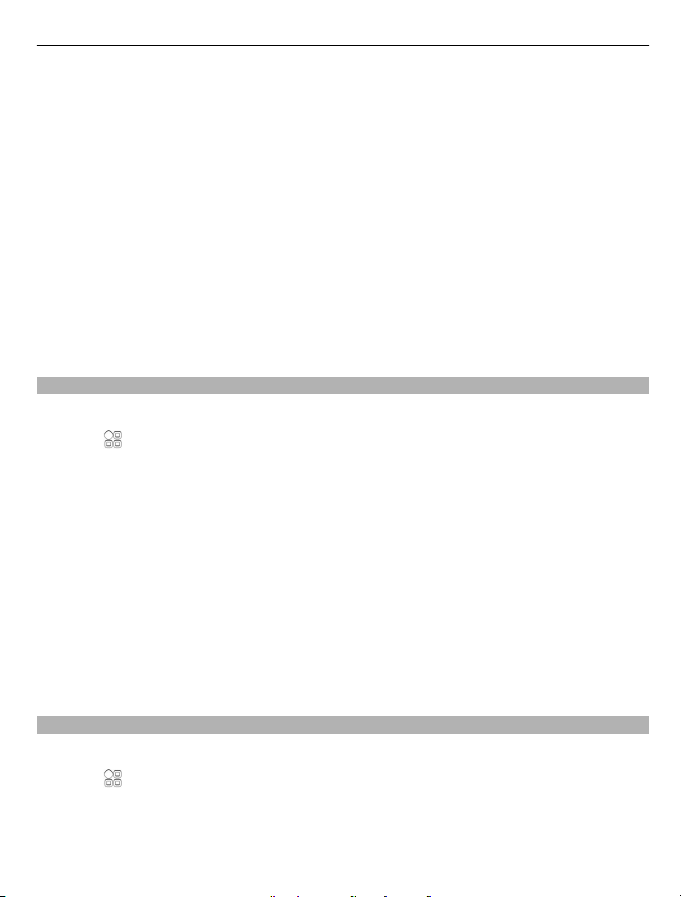
Poczta 55
• Służbowy adres e-mail
• Nazwa serwera Exchange (skontaktuj się z działem IT swojej firmy)
• Nazwa domeny sieciowej (skontaktuj się z działem informatycznym firmy)
• Hasło do sieci biurowej
W zależności od konfiguracji serwera Exchange może być konieczne wprowadzenie
dodatkowych informacji. Jeśli te informacje nie są Ci znane, skontaktuj się z działem
IT swojej firmy.
Do korzystania z programu Poczta Exchange konieczne może być używanie kodu
blokady telefonu.
Synchronizacja odbywa się automatycznie w interwałach zdefiniowanych podczas
konfiguracji konta aplikacji Poczta Exchange. Synchronizowana jest tylko zawartość
zdefiniowana podczas konfigurowania konta. Aby zsynchronizować dodatkową
zawartość, zmodyfikuj ustawienia aplikacji Poczta Exchange.
Dodawanie skrzynki pocztowej
Do telefonu można dodać kilka skrzynek pocztowych.
Wybierz
Podczas pierwszego otwarcia aplikacji Poczta pojawi się monit o utworzenie skrzynki
pocztowej. Postępuj zgodnie z wyświetlanymi instrukcjami.
Dodawanie skrzynki pocztowej później
Wybierz Poczta > Nowa skrz. poczt.. Postępuj zgodnie z wyświetlanymi instrukcjami.
Wskazówka: Za pomocą widżetu poczty dodanego do ekranu głównego możesz łatwo
uzyskiwać dostęp do swojej poczty bezpośrednio z tego ekranu.
Usuwanie skrzynki pocztowej
Wybierz i przytrzymaj skrzynkę pocztową, a następnie w menu podręcznym wybierz
Usuń skrzynkę pocztową.
> Poczta.
Czytanie odebranej wiadomości e-mail
Przy użyciu telefonu można czytać pocztę i na nią odpowiadać.
Wybierz
Wybierz skrzynkę pocztową i wiadomość e-mail.
> Poczta.

56 Poczta
Wskazówka: Aby móc szybko odczytywać nową pocztę, dodaj widżet poczty do
ekranu głównego.
Wskazówka: Aby powiększyć lub pomniejszyć widok, umieść dwa palce na ekranie i
zsuń je lub rozsuń.
Otwieranie i zapisywanie załącznika
Wybierz załącznik i odpowiednią opcję. Jeśli wiadomość ma więcej załączników,
możesz zapisać wszystkie jednocześnie.
Odpowiadanie na wiadomość e-mail
Wybierz
Przekazywanie wiadomości e-mail dalej
Wybierz
Wskazówka: Jeśli wiadomość e-mail zawiera adres internetowy, który chcesz
otworzyć w przeglądarce telefonu, wybierz go.
Czytanie następnej lub poprzedniej wiadomości e-mail w skrzynce pocztowej
Użyj ikon strzałek.
> Odpowiedz.
> Prześlij dalej.
Wysyłanie wiadomości e-mail
Za pomocą telefonu można tworzyć i wysyłać wiadomości e-mail oraz dołączać do
nich pliki.
Wybierz
1Wybierz
2Wprowadź adres e-mail. Aby dodać odbiorcę z listy kontaktów, wybierz Do lub
3 Aby dodać załącznik, wybierz
4Aby wysłać wiadomość e-mail, wybierz
> Poczta i skrzynkę pocztową.
.
DW. Aby dodać pole UDW, wybierz
.
> Inni odbiorcy > Pokaż pole UDW.
.

Internet 57
Odpowiadanie na zaproszenie na spotkanie
Możesz otwierać i zapisywać lub akceptować zaproszenia na spotkanie. Zapisane lub
zaakceptowane zaproszenie na spotkanie pojawi się w kalendarzu.
Zarządzanie zaproszeniami na spotkania odbywa się za pośrednictwem skrzynki
pocztowej Exchange ActiveSync.
Wybierz
Otwórz zaproszenie na spotkanie i zapisz je w kalendarzu lub, jeśli taka opcja jest
dostępna, wybierz
Sprawdzanie swojej dostępności
Wybierz
Aby edytować lub przekazać dalej zaakceptowane zaproszenie na spotkanie bądź na
nie odpowiedzieć, otwórz je w kalendarzu.
Dostępne opcje mogą się różnić.
Otwieranie poczty na ekranie głównym
Na ekranie głównym można umieścić kilka widżetów poczty (zależnie od telefonu).
Każdy widżet poczty zawiera jedną skrzynkę pocztową i wyświetla trzy ostatnie
otrzymane wiadomości e-mail. Wiadomości te można otworzyć bezpośrednio przy
użyciu widżetu.
Wskazówka: Aby wyświetlić więcej wiadomości, przewiń w dół.
Dodawanie widżetu poczty do ekranu głównego
Dotknij pustego miejsca na ekranie głównym i przytrzymaj je, a następnie z menu
podręcznego wybierz Dodaj widżet oraz widżet poczty.
> Poczta, a następnie skrzynkę pocztową Exchange ActiveSync.
Akceptuj, Odrzuć lub Próbne.
> Wyświetl kalendarz.
wskazuje otrzymanie nowej wiadomości e-mail.
Internet
Informacje dotyczące przeglądarki internetowej
Wybierz > Internet.
Śledź najnowsze wiadomości i odwiedzaj swoje ulubione witryny. Przy użyciu
przeglądarki w swoim telefonie możesz wyświetlać strony internetowe.
Do przeglądania internetu konieczne jest połączenie internetowe.

58 Internet
Przeglądanie stron internetowych
Wybierz
Wskazówka: Jeśli nie masz abonamentu obejmującego przesyłanie danych, aby
zmniejszyć koszty dodawane do rachunku telefonicznego, możesz do łączenia z
internetem używać sieci Wi-Fi.
Przechodzenie do witryny internetowej
Wybierz pasek adresu internetowego, wprowadź adres, a następnie wybierz
Wyszukiwanie w internecie
Wybierz pasek adresu internetowego, wprowadź wyszukiwane słowo i wybierz
pierwszy element w menu rozwijanym poniżej paska adresu.
Powiększanie lub pomniejszanie
Umieść dwa palce na ekranie i rozsuń je lub zsuń.
Otwieranie nowego okna przeglądarki
Wybierz
Przełączanie otwartych okien przeglądarki
1Wybierz
2Przesuń palcem w lewo lub w prawo, a następnie wybierz odpowiednie okno.
Pamięć cache to pamięć buforowa, która służy do tymczasowego przechowywania
danych. Po uzyskaniu lub próbie uzyskania dostępu do informacji poufnych lub usług
z zabezpieczeniami, wymagających podania hasła, należy opróżnić pamięć cache.
Opróżnianie pamięci podręcznej
Wybierz
> Internet.
.
> .
.
> > Prywatność > Wyczyść prywatne dane > Cache.
Dodawanie zakładki
Jeśli stale odwiedzasz te same strony internetowe, dodaj je do widoku Zakładki, aby
łatwo uzyskiwać do nich dostęp.
Wybierz
Podczas przeglądania wybierz
Przechodzenie do strony internetowej zapisanej jako zakładka podczas
przeglądania internetu
Wybierz
> Internet.
> .
i zakładkę.

Sieci społecznościowe 59
Subskrybowanie kanału internetowego
Nie musisz regularnie odwiedzać swoich ulubionych witryn internetowych, żeby na
bieżąco śledzić publikowane w nich nowe informacje. Możesz zasubskrybować kanały
internetowe i automatycznie pozyskiwać łącza do najnowszej zawartości.
Wybierz
Kanały internetowe na stronach internetowych są zwykle oznaczone ikoną
na przykład do udostępniania najnowszych wiadomości lub wpisów na blogach.
Przejdź do blogu lub strony internetowej zawierających kanał internetowy i wybierz
Aktualizacja kanału internetowego
W widoku kanałów internetowych wybierz i przytrzymaj kanał, a następnie z menu
podręcznego wybierz Odśwież.
Ustawianie automatycznej aktualizacji kanału
W widoku kanałów internetowych wybierz i przytrzymaj kanał, a następnie w menu
podręcznym wybierz Edytuj > Autoaktualizacje.
> Internet.
. Służą
> i żądany kanał.
Sieci społecznościowe
Aplikacja społecznościowa — informacje
Wybierz > Społeczn. i zaloguj się do używanych usług społecznościowych.
Aplikacja Społeczn. ułatwia korzystanie z sieci społecznościowych. Po zalogowaniu się
do usług sieci społecznościowych za pomocą aplikacji Społeczn. możesz:
• Wyświetlanie aktualizacji statusów znajomych z różnych serwisów w jednym
widoku
• Publikowanie własnych aktualizacji statusu w wielu serwisach jednocześnie
• Natychmiastowe udostępnianie zdjęć zrobione kamerą
• udostępnianie plików wideo nagranych przy użyciu telefonu;
• łączenie profili znajomych online z odpowiednimi informacjami kontaktowymi w
telefonie;
• Dodawanie informacji o lokalizacji do aktualizacji statusu
• dodawanie wydarzeń z kalendarza usługi do kalendarza w telefonie.
Dostępne są tylko te funkcje, które udostępnia dany serwis społecznościowy.
Aby korzystanie z usług sieci społecznościowych było możliwe, usługi te musz
obsługiwane przez sieć. Może się to wiązać z transmisją dużych ilości danych oraz
ą być

60 Sieci społecznościowe
naliczaniem związanych z tym opłat. Informacje na temat opłat za transmisję danych
można uzyskać u usługodawcy.
Usługi społecznościowe są oferowane przez podmioty zewnętrzne, a nie firmę Nokia.
Sprawdź ustawienia prywatności usługi sieci społecznościowych, z której korzystasz,
ponieważ możesz udostępniać informacje dużej grupie ludzi. Udostępnianie
informacji w usłudze podlega warunkom korzystania z usługi. Przeczytaj warunki
korzystania z usługi oraz informacje o zasadach ochrony prywatności.
Wyświetlanie aktualizacji statusów znajomych w jednym widoku
Po zalogowaniu się w usługach sieci społecznościowych za pomocą aplikacji Społeczn.
możesz wyświetlać aktualizacje statusów znajomych z wszystkich tych usług w
jednym widoku. Nie musisz już przełączać różnych aplikacji, aby sprawdzać, co u kogo
słychać.
Wybierz
1Wybierz usługę i zaloguj się.
2Wybierz Dodaj sieć społecznościową.
3Wybierz inną usługę i zaloguj się.
4Wybierz Wszys. działania.
Publikowanie statusu w sieciach społecznościowych
Aplikacja Społeczności umożliwia publikowanie aktualizacji statusu w sieciach
społecznościowych.
Wybierz
Napisz aktualizację statusu w polu tekstowym.
> Społeczn..
W widoku są automatycznie uwzględniane wszystkie kanały dodanych usług.
> Społeczn..
Łączenie profili znajomych online z ich danymi kontaktowymi
Możesz połączyć profile znajomych z sieci społecznościowych z ich informacjami
kontaktowymi w telefonie. Po połączeniu możesz wyświetlać informacje kontaktowe
znajomych bezpośrednio z aplikacji Społeczności i sprawdzać najnowsze aktualizacje
ich statusów na liście kontaktów w telefonie.
Wybierz
1Wybierz zdjęcie profilu znajomego online.
2 W menu podręcznym wybierz Połącz profil z kontaktem.
3 Z listy kontaktów wybierz kontakt, z którym chcesz połączyć profil.
> Społeczn..

Sieci społecznościowe 61
Wyświetlanie aktualizacji statusów znajomych na ekranie głównym
Za pomocą widżetu Społeczn. możesz wyświetlać aktualizacje statusów swoich
znajomych online bezpośrednio na ekranie głównym po zalogowaniu się w usługach
sieci społecznościowych za pośrednictwem Usług Nokia.
Otwieranie aplikacji Społeczn. z ekranu głównego
Wybierz widżet Społeczn.. Po zalogowaniu otwiera się widok aktualizacji statusów.
Przed zalogowaniem się otwiera się widok logowania.
Przesyłanie zdjęcia lub wideo do usługi
Za pomocą aplikacji Społeczn. możesz przesyłać zdjęcia lub wideo do usług sieci
społecznościowych.
Wybierz
1Wybierz
2 Wybierz, czy chcesz przesłać zdjęcie lub wideo.
3 Aby zaznaczyć elementy do przesłania, wybierz je.
4Jeżeli przesyłasz jedno zdjęcie, możesz dodać podpis i znacznik z komentarzem
5Wybierz
Robienie i przesyłanie zdjęcia
1Wybierz
2Wybierz opcję przesyłania zdjęcia z kamery.
3Robienie zdjęcia.
4 Dodaj podpis i znacznik z komentarzem do określonego fragmentu zdjęcia.
> Społeczn. i zaloguj się w usłudze sieci społecznościowej.
.
Maksymalny rozmiar pliku to 4 MB w przypadku zdjęć oraz 10 MB w przypadku
wideo.
do określonego fragmentu zdjęcia.
Aby możliwe było przesłanie wideo, funkcja musi być obsługiwana przez usługę
sieci społecznościowej, a ponadto potrzebne jest połączenie Wi-Fi.
.
.
Udostępnianie lokalizacji w aktualizacji statusu
Przy użyciu aplikacji społecznościowej możesz informować znajomych, gdzie jesteś,
aby mogli Cię znaleźć.
Wybierz
1 Wybierz pole wprowadzania tekstu u góry wyświetlacza.
2 Dodawaj swoją lokalizację. Telefon wykorzystuje system GPS do określenia Twojej
> Społeczn..
bieżącej lokalizacji i wyszukuje punkty orientacyjne znajdujące się w okolicy.

62 Sieci społecznościowe
3Jeśli znalezionych zostanie wiele punktów orientacyjnych, wybierz jeden z listy.
Aby można było korzystać z udostępniania lokalizacji, musi je udostępniać usługa.
Ważne: Przed udostępnieniem lokalizacji zawsze uważnie zastanów się, kto może
mieć dostęp do tych informacji. Sprawdź ustawienia prywatności w usłudze sieci
społecznościowej, ponieważ informacje o Twoim położeniu mogą być dostępne dla
bardzo wielu osób.
Do udostępniania informacji o lokalizacji w usłudze mogą mieć zastosowanie
odpowiednie warunki korzystania z usługi. Zapoznaj się z zasadami ochrony
prywatności oraz warunkami korzystania z danej usługi i zastanów się dobrze, zanim
ujawnisz informacje o swojej lokalizacji innym lub wyświetlisz ich lokalizację.
Kontaktowanie się ze znajomym z serwisu społecznościowego
Kiedy komentowanie statusu znajomego nie wystarcza, można do niego zadzwonić
lub wysłać wiadomość.
Wybierz
1Wybierz zdjęcie profilu znajomego.
2 W menu podręcznym wybierz Wyświetl dane kontaktowe.
3Wybierz metodę komunikacji.
Funkcja ta jest dostępna tylko wtedy, gdy profile znajomych online zostały połączone
z ich informacjami kontaktowymi w telefonie.
Dostępne metody komunikacji mogą się różnić. Aby zadzwonić do znajomego lub
wysłać do niego SMS, odpowiednia funkcja musi być obsługiwana przez usługę.
Dodawanie wydarzenia do kalendarza
Kiedy odpowiadasz na zaproszenia na wydarzenia w usłudze sieci społecznościowej,
możesz dodać te wydarzenia do kalendarza w swoim telefonie, aby mieć możliwość
wyświetlania nadchodzących wydarzeń, nawet jeśli będziesz offline.
Wybierz
1 Wybierz zaproszenie na wydarzenie.
2 Dodaj wydarzenie do kalendarza w telefonie.
Aby można było korzystać z tej funkcji, musi ją udostępniać usługa.
> Społeczn..
> Społeczn. i usługę, a następnie zaloguj się.

Muzyka i dźwięk63
Muzyka i dźwięk
Odtwarzacz muzyki
Odtwarzacz muzyki — informacje
Wybierz > Odtwarz. muzyki.
Za pomocą odtwarzacza muzyki w telefonie można słuchać muzyki i podcastów w
podróży.
Odtwarzanie muzyki
Wybierz
1Wybierz
2 Wybierz utwór lub album.
Wskazówka: Aby odtwarzać utwory w kolejności losowej, wybierz
Wstrzymywanie i wznawianie odtwarzania
Aby wstrzymać odtwarzanie, wybierz
Przewijanie utworu do przodu lub do tyłu
Wybierz i przytrzymaj
Powtarzające się odtwarzanie utworu
Wybierz
> Odtwarz. muzyki.
oraz odpowiedni widok. Utwory można przeglądać według tytułów,
gatunków lub albumów.
.
. Aby wznowić, wybierz .
lub .
.

64 Muzyka i dźwięk
Wskazówka: Podczas odtwarzania muzyki można powrócić do Ekranu głównego i
słuchać muzyki odtwarzanej w tle.
Tworzenie listy odtwarzania
Chcesz słuchać różnej muzyki, kiedy masz różne nastroje? Przy użyciu list
odtwarzania można wybierać utwory do odtwarzania w określonej kolejności.
Wybierz
> Odtwarz. muzyki.
1 Wybierz i przytrzymaj utwór, a następnie w menu podręcznym wybierz Dodaj do
listy odtwarzania.
2Wprowadź nazwę listy odtwarzania.
Odtwarzanie listy odtwarzania
Wybierz
> Listy odtwarzania oraz odpowiednią listę odtwarzania.
Usuwanie utworu z listy odtwarzania
W widoku listy odtwarzania wybierz i przytrzymaj utwór, a następnie w menu
podręcznym wybierz Usuń.
Nie spowoduje to usunięcia utworu z telefonu. Zostanie on usunięty tylko z listy
odtwarzania.
Wskazówka: Odtw. muz. automatycznie tworzy listę odtwarzania zawierającą utwory:
najczęściej odtwarzane, ostatnio odtwarzane i ostatnio dodane.

Muzyka i dźwięk65
Kopiowanie muzyki z komputera
Czy masz na komputerze muzykę, której chcesz słuchać w telefonie? Pakiet Nokia Ovi
Suite umożliwia najszybsze kopiowanie muzyki do telefonu oraz synchronizowanie
kolekcji muzycznej i zarządzanie nią.
1 Aby podłączyć telefon do kompatybilnego komputera, użyj kompatybilnego kabla
USB.
2W telefonie przesuń palcem w dół od obszaru powiadomień i wybierz USB > Nokia
Ovi Suite.
3 Otwórz pakiet Nokia Ovi Suite na komputerze. Upewnij się, że na komputerze jest
zainstalowana najnowsza wersja pakietu Nokia Ovi Suite. Aby uzyskać więcej
informacji, zapoznaj się z pomocą pakietu Nokia Ovi Suite.
Pobierz najnowszą wersję pakietu Nokia Ovi Suite dostępną na stronie
www.nokia.com/software.
Niektóre pliki muzyczne mogą być chronione mechanizmem cyfrowego zarządzania
prawami autorskimi (DRM) i można je odtwarzać tylko w jednym telefonie.
Muzyka Ovi
Nokia Muzyka — informacje
Wybierz > Ovi Muzyka.
Za pomocą usługi Nokia Muzyka można kupować i pobierać muzykę do telefonu i na
komputer. Przeglądaj usługę Nokia Muzyka, aby odkrywać nowe utwory oraz stare
przeboje.
Zależnie od kraju zamieszkania użytkownika dostępne są różne usługi i opcje.
Aby pobierać muzykę, musisz utworzyć darmowe konto Nokia.

66 Muzyka i dźwięk
Możesz utworzyć konto Nokia, dołączyć do usługi Nokia Muzyka i logować się do
swojego konta za pomocą:
• Twój telefon
• Kompatybilnej przeglądarki internetowej
• Nokia Ovi Suite
Jeśli masz już konto Nokia, możesz używać go w połączeniu z usługą Nokia Muzyka.
Nie zamykaj konta Nokia, jeśli są na nim pobrane materiały lub kredyt albo
zasubskrybowano wcześniej za jego pomocą nieograniczone pobieranie. Jeżeli
zamkniesz konto, wszystkie te materiały zostaną utracone.
Materiały chronione
Materiały chronione oprogramowaniem DRM, takie jak zdjęcia, wideo lub muzyka, są
dostarczane wraz z licencją, która określa prawa użytkownika do korzystania z tych
materiałów. Utwory muzyczne chronione systemem DRM nie mogą na przykład być
ustawiane jako dźwięki dzwonka czy alarmu.
Można przeglądać szczegóły i status licencji, a także aktywować je ponownie i usuwać.
Zarządzanie licencjami praw cyfrowych
Wybierz
zabezpiecz. > Zawartość chron..
Radio FM
Informacje o Radiu
Ulubionych stacji radiowych możesz słuchać także na swoim telefonie. Wystarczy
podłączyć zestaw słuchawkowy i wybrać stację.
Aby posłuchać radia, należy podłączyć do urządzenia kompatybilny zestaw
słuchawkowy. Zestaw słuchawkowy pełni funkcję anteny.
> Ustawienia > Telefon > Zarządzanie telefonem > Ustawienia
Wybierz > Radio.

Muzyka i dźwięk67
Radia nie można słuchać przy użyciu zestawu słuchawkowego Bluetooth.
Radia możesz słuchać nawet wtedy, gdy telefon jest w trybie offline i nie znajduje się
w zasięgu sieci komórkowej. Jakość odbioru audycji radiowych zależy od zasięgu
sygnału radiowego w Twojej lokalizacji.
Słuchając radia, można nawiązywać lub odbierać połączenia. Podczas aktywnego
połączenia radio jest automatycznie wyciszane.
Znajdowanie i zapisywanie stacji radiowych
Wyszukaj ulubione stacje radiowe i zapisz je, aby móc ich później słuchać.
Wybierz
Podczas pierwszego uruchomienia radia aplikacja automatycznie wyszukuje
dostępne stacje radiowe. Jeśli nie zostaną znalezione żadne stacje, częstotliwość
można ustawić ręcznie. Możesz również później użyć funkcji automatycznego
wyszukiwania.
Ręczne ustawianie częstotliwości
1Wybierz
2 Aby wprowadzić częstotliwość, wybierz w górę lub strzałkę w dół.Obsługiwany
Wyszukiwanie wszystkich dostępnych stacji
Wybierz
> Radio.
> > Dostrój stacje ręcznie.
zakres częstotliwości to 87,5–108,0 MHz.
> .
Słuchanie radia
Ulubionych stacji radiowych można słuchać także poza domem.
Wybierz
> Radio.

68 Muzyka i dźwięk
Przechodzenie do następnej lub poprzedniej stacji
Wybierz
Wyświetlanie wszystkich dostępnych stacji
Wybierz
Wyszukiwanie kolejnej dostępnej stacji
Wybierz i przytrzymaj
Wskazówka: Aby mieć łatwy dostęp do radia, dodaj widżet radia do ekranu głównego.
Zmiana kolejności na liście zapisanych stacji
Kolejność na liście zapisanych stacji można zmienić, tak aby ulubione były na górze.
Wybierz
Zapisane stacje są wyświetlane w widoku Lista stacji.
Przenoszenie stacji na liście
1 Na pasku narzędzi wybierz
2 Wybierz i przytrzymaj nazwę stacji, a następnie w menu podręcznym wybierz
3 Wybierz nowe miejsce na liście.
Dźwięki nagrywania
Wybierz
Nagrywanie pliku dźwiękowego
Wybierz
Zatrzymywanie nagrywania
Wybierz
aplikacji Pliki.
Wysyłanie nagranego pliku dźwiękowego w wiadomości audio
Wybierz
lub .
.
lub .
> Radio.
.
Przenieś.
> Dyktafon.
.
. Plik dźwiękowy jest zapisywany automatycznie w folderze Pliki audio w
> Wyślij.

Foto-Wideo 69
Foto-Wideo
Informacje o kamerze
Naciśnij i przytrzymaj klawisz aparatu.
Po co nosić ze sobą osobny aparat, skoro telefon jest wyposażony we wszystko, co
potrzebne, aby zachować wspomnienia? Aparatem telefonu można łatwo robić
zdjęcia i nagrywać pliki wideo.
Telefonu można użyć do wyświetlania i edytowania zdjęć oraz wideo, udostępniania
ich w internecie lub wysyłania do kompatybilnych urządzeń.
Robienie zdjęcia
Naciśnij i przytrzymaj klawisz aparatu.
Kamera w Twoim telefonie ma funkcję pełnej ostrości. Umożliwia ona robienie zdjęć,
na których ostre są obiekty zarówno na pierwszym planie, jak i w tle.
Naciśnij klawisz aparatu. Nie poruszaj telefonem, zanim zdjęcie nie zostanie zapisane
i wyświetlone na ekranie.
Powiększanie lub pomniejszanie
Użyj klawiszy głośności.
Funkcja śledzenia twarzy wykrywa twarze, rysuje wokół nich prostokąty i optymalizuje
balans bieli oraz ekspozycję. Funkcja śledzenia twarzy jest domyślnie włączona.
Wyłączanie funkcji śledzenia twarzy
Wybierz
Wskazówki dotyczące zdjęć i wideo
Naciśnij i przytrzymaj klawisz aparatu.
Robiąc zdjęcie:
> .

70 Foto-Wideo
• Urządzenie trzymaj obiema rękami.
• Użycie funkcji przybliżania może spowodować pogorszenie jakości zdjęcia.
• Jeżeli kamera jest bezczynna dłużej niż minutę, włącza się tryb oszczędzania
baterii. Aby ponownie uaktywnić aparat, krótko naciśnij klawisz aparatu.
• Możesz dołączyć zdjęcie do kontaktu z listy kontaktów. Po zrobieniu zdjęcia
wybierz
zdjęcie, dotknij ekranu w celu wyświetlenia paska narzędzi, wybierz kolejno:
żądany kontakt i
Podczas nagrywania pliku wideo:
• Aby uzyskać jak najlepsze rezultaty, przed rozpoczęciem nagrywania zamknij
wszystkie otwarte aplikacje.
Robienie zdjęcia w ciemności
Aby robić zdjęcia nawet przy słabym oświetleniu, włącz tryb nocny.
Naciśnij i przytrzymaj klawisz aparatu.
Włączanie trybu nocnego
Wybierz
Zapisywanie informacji o lokalizacji wraz ze zdjęciami i plikami wideo
Jeśli nie zawsze pamiętasz, gdzie zostało zrobione konkretne zdjęcie czy wideo,
można tak ustawić telefon, aby automatycznie rejestrował lokalizację.
Naciśnij i przytrzymaj klawisz aparatu.
Informacje o lokalizacji można dodać do zdjęcia lub pliku wideo, jeżeli współrzędne
tej lokalizacji można określić za pośrednictwem sieci i GPS. Po udostępnieniu zdjęcia
lub pliku wideo z dołączonymi informacjami o lokalizacji informacje te mogą być
widoczne dla osób oglądających takie zdjęcie lub plik wideo. Oznaczanie geograficzne
można wyłączyć w ustawieniach aparatu.
Włączanie funkcji rejestrowania lokalizacji
Wybierz
> Użyj zdjęcia > Przypisz do kontaktu. Przesuń ramkę, aby przyciąć
.
> .
> > Zapisz informację o lokaliz. > Tak.
,
Odbieranie współrzędnych lokalizacji może potrwać kilka minut.
Na możliwość odbioru i jakość sygnałów GPS może mieć wpływ lokalizacja, położenie
satelitów, okoliczne zabudowania, przeszkody naturalne i warunki atmosferyczne
oraz korekty satelitów GPS dokonywane przez władze USA. Sygnały GPS mogą być
niedostępne wewnątrz budynków lub pod ziemią.

Foto-Wideo 71
GPS nie należy używać do precyzyjnych pomiarów lokalizacji. Nie należy też polegać
wyłącznie na informacjach o lokalizacji udostępnianych przez GPS i sieci komórkowe.
Wskaźniki informacji o lokalizacji:
— Informacje o lokalizacji są niedostępne. Nie można zapisać informacji o
lokalizacji ze zdjęciami i plikami wideo.
— Informacje o lokalizacji są dostępne. Informacje o lokalizacji są zapisywane ze
zdjęciami i plikami wideo.
Wysyłanie zdjęć lub plików wideo
Zdjęcia i pliki wideo można wysyłać w wiadomości MMS, e-mail lub przez Bluetooth.
Wysyłanie w wiadomości MMS.
1Zrób zdjęcie lub nagraj wideo.
2Wybierz
3Aby wskazać odbiorcę z listy kontaktów, wybierz Do. Aby ręcznie wprowadzić
nazwę lub numer telefonu odbiorcy, wybierz Do i wprowadź nazwę lub numer
telefonu.
4Wybierz
Wysyłanie w wiadomości e-mail.
1Zrób zdjęcie lub nagraj wideo.
2Wybierz
3Aby wskazać odbiorcę z listy kontaktów, wybierz Do. Aby ręcznie wprowadzić
adres e-mail odbiorcy, wybierz Do i wprowadź adres.
4Wybierz
Wysyłanie danych przez Bluetooth
1Zrób zdjęcie lub nagraj wideo.
2Wybierz
3 Wybierz telefon lub urządzenie, z którym chcesz nawiązać połączenie, lub
wyszukaj więcej urządzeń.
Jeśli drugi telefon lub urządzenie wymaga podania kodu dostępu, wprowadź go.
> Wyślij > Jako wiadomość.
.
> Wyślij > Jako wiadomość e‑mail.
.
> Wyślij > Przez Bluetooth.
Udostępnianie zdjęcia lub wideo bezpośrednio z aparatu
Po zrobieniu zdjęcia lub nagraniu wideo można je załadować do serwisu
społecznościowego.
Naciśnij i przytrzymaj klawisz aparatu.
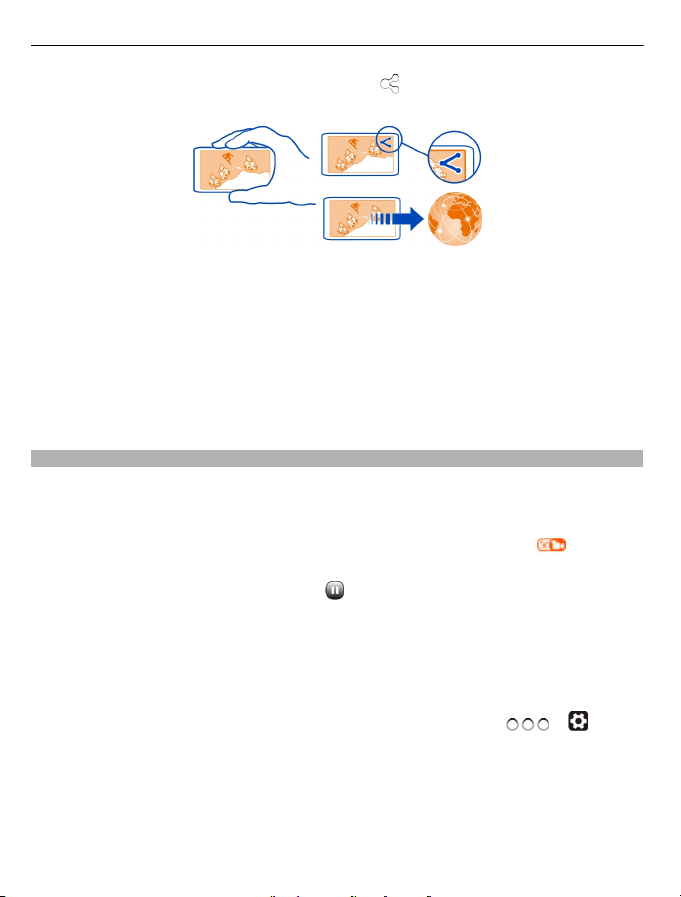
72 Foto-Wideo
Po zrobieniu zdjęcia lub nagraniu wideo wybierz i postępuj zgodnie z instrukcjami
wyświetlanymi na ekranie.
Podczas wysyłania zdjęcia lub wideo do usługi sieci społecznościowej po raz pierwszy,
musisz się zalogować w danej usłudze. Dodawana usługa jest ustawiana jako domyślna
usługa udostępniania.
Nie wszystkie serwisy społecznościowe obsługują wszystkie formaty plików oraz
wideo w wysokiej rozdzielczości.
Wskazówka: Możesz także udostępniać zdjęcia i pliki wideo innemu użytkownikowi
telefonu Nokia obsługującego technologię NFC. Aby udostępnić zrobione zdjęcie lub
nagrane wideo, dotknij drugiego telefonu obszarem NFC.
Nagrywanie wideo
Za pomocą telefonu można nie tylko robić zdjęcia, ale i nagrywać wideo.
Naciśnij i przytrzymaj klawisz aparatu.
1 Aby przełączyć w razie potrzeby tryb zdjęć na tryb wideo, wybierz
2Aby rozpocząć nagrywanie, naciśnij klawisz aparatu.
3Aby wstrzymać nagrywanie, wybierz
pięciu minut nie naciśniesz żadnego klawisza, nagrywanie zostanie wstrzymane.
Aby powiększyć lub pomniejszyć widok, użyj klawiszy głośności.
4 Aby zatrzymać nagrywanie, naciśnij klawisz aparatu. Plik wideo jest
automatycznie zapisywany w folderze Galeria.
Wskazówka: Plik wideo można wysłać w wiadomości MMS. Aby ograniczyć rozmiar
wysyłanego pliku wideo, przed rozpoczęciem nagrywania wybierz
Jakość wideo > Jakość udostępniania.
. Jeżeli wstrzymasz nagrywanie i w ciągu
.
> >

Twoje zdjęcia i wideo 73
Twoje zdjęcia i wideo
Galeria
O Galerii
Wybierz > Galeria.
Możesz oglądać nagrane wideo lub przeglądać i wyświetlać zrobione zdjęcia.
Aby efektywniej zarządzać plikami multimedialnymi, uporządkuj je w albumy.
Wyświetlanie zdjęć i wideo
Wybierz
Przeglądanie zdjęć
Przesuń palcem po ekranie w górę lub w dół.
Wyświetlanie zdjęć
Wybierz zdjęcie.
Aby wyświetlić następne zdjęcie, przesuń palcem od prawej do lewej strony. Aby
wyświetlić poprzednie zdjęcie, przesuń palcem od lewej do prawej strony.
Powiększanie
Umieść dwa palce na ekranie i rozsuń je. Aby pomniejszyć, zsuń palce.
> Galeria.
Wskazówka: Aby szybko powiększyć lub pomniejszyć, dwukrotnie dotknij ekranu.
Wyświetlanie paska narzędzi
Dotknij ekranu.
Wyświetlanie zdjęć jako pokazu slajdów
Wybierz zdjęcie, a następnie
rozpocznie się od wybranego zdjęcia.
> Pokaz slajdów > Odtwórz. Pokaz slajdów
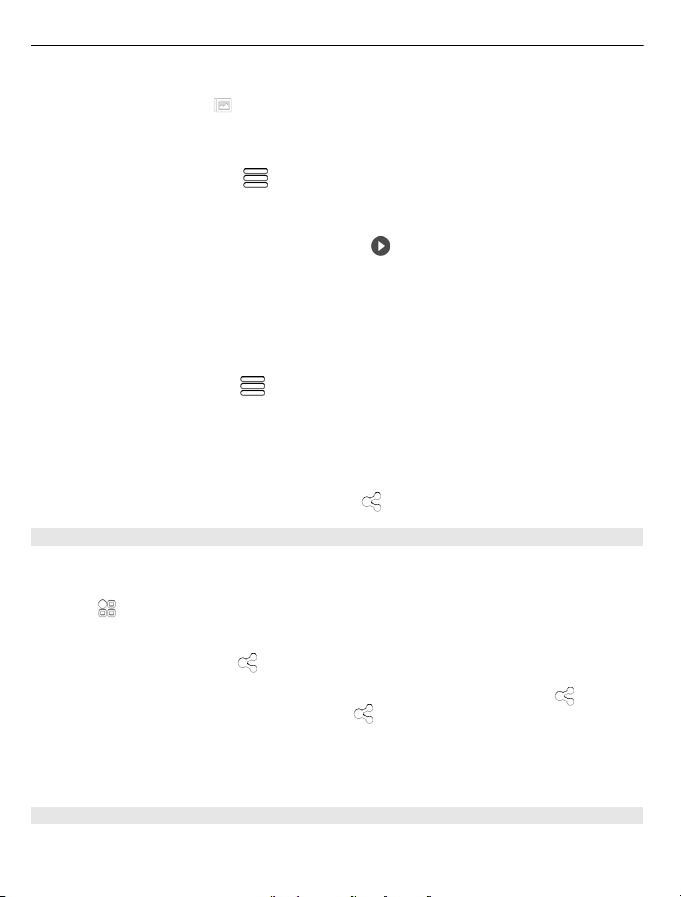
74 Twoje zdjęcia i wideo
Wyświetlanie zdjęć z albumu jako pokazu slajdów
Otwórz zakładkę Albumy
podręcznego wybierz Pokaz slajdów.
Modyfikacja ustawień pokazu slajdów
Wybierz zdjęcie, a następnie
Odtwarzanie wideo
Wybierz wideo. Pliki wideo są oznaczone ikoną
Zdjęcia i wideo mogą być również wysyłane w wiadomości e-mail lub MMS. Aby później
wyświetlić te zdjęcia i wideo, zapisz je w aplikacji Galeria.
Zapisywanie zdjęcia lub wideo w aplikacji Galeria
1W wiadomości MMS wybierz zdjęcie lub wideo.
2Dotknij ekranu i wybierz
Zdjęcia i wideo mogą być również wysyłane do Ciebie z innego kompatybilnego
urządzenia, na przykład za pomocą technologii Bluetooth. Te zdjęcia i wideo można
wyświetlić bezpośrednio w aplikacji Galeria.
Wskazówka: Aby przesłać zdjęcie lub wideo do usługi sieci społecznościowej, wybierz
element, dotknij ekranu, a następnie wybierz
Udostępnianie zdjęcia lub wideo z Galerii
Chcesz przesłać zdjęcia lub wideo do usługi sieci społecznościowej, aby pokazać je
rodzinie i znajomym? Możesz je przesłać bezpośrednio z aplikacji Galeria.
Wybierz
1Wybierz zdjęcie lub wideo, które chcesz przesłać.
2Dotknij zdjęcia, wybierz
Wskazówka: Aby udostępnić kilka elementów, w widoku głównym wybierz
odpowiednie elementy, a następnie wybierz
Wskazówka: Możesz także udostępniać zdjęcia i pliki wideo innemu użytkownikowi
telefonu Nokia obsługującego technologię NFC. Aby udostępnić, wybierz zdjęcie lub
wideo i dotknij obszarem NFC swojego telefonu obszaru NFC drugiego telefonu.
> Galeria.
. Wybierz i przytrzymaj album, a następnie z menu
> Pokaz slajdów > Ustawienia.
.
> Zapisz.
.
i wykonaj instrukcje wyświetlane na ekranie.
, zaznacz
.
Porządkowanie zdjęć
Zdjęcia można porządkować w albumy, co ułatwia ich późniejsze znalezienie.

Twoje zdjęcia i wideo 75
Wybierz > Galeria.
Tworzenie nowego albumu
Otwórz zakładkę Albumy
Przenoszenie zdjęcia do albumu
1 Wybierz i przytrzymaj zdjęcie, a następnie z menu podręcznego wybierz Dodaj do
albumu.
2 Wybierz album, do którego chcesz przenieść zdjęcie. Aby utworzyć nowy album,
do którego zostanie przeniesione zdjęcie, wybierz Nowy album.
Wskazówka: Aby przenieść kilka zdjęć do albumu, wybierz i przytrzymaj zdjęcie, a
następnie wybierz Zaznacz. Oznacz zdjęcia i wybierz
Zmiana nazwy albumu lub usuwanie albumu
Wybierz i przytrzymaj album, a następnie z menu podręcznego wybierz Zmień nazwę
lub Usuń.
Zdjęcia i wideo z albumów nie są usuwane z telefonu.
Kopiowanie zdjęć lub wideo między telefonem a komputerem
Czy masz zdjęcia lub filmy wideo zrobione albo nagrane za pomocą telefonu, które
chcesz obejrzeć na komputerze? A może chcesz skopiować zdjęcia lub wideo z
telefonu do komputera? Do kopiowania zdjęć lub wideo między telefonem a
komputerem użyj kompatybilnego kabla USB.
1 Aby podłączyć telefon do kompatybilnego komputera, użyj kompatybilnego kabla
USB.
2 Uruchom program Nokia Ovi Suite na komputerze i postępuj zgodnie z
wyświetlanymi instrukcjami.
, a następnie wybierz . Wprowadź nazwę albumu.
> Dodaj do albumu.
Tworzenie kopii zapasowej zdjęć
Chcesz mieć pewność, że nie stracisz ważnych zdjęć? Utwórz ich kopię zapasową za
pomocą pakietu Nokia Ovi Suite.
1 Aby podłączyć telefon do komputera, użyj kompatybilnego kabla USB.
2 Uruchom program Nokia Ovi Suite na komputerze i postępuj zgodnie z
wyświetlanymi instrukcjami dotyczącymi synchronizowania aplikacji Galeria.
Edytowanie zrobionych zdjęć
Do zdjęć można dodawać efekty, tekst, obrazy clipart lub ramki.

76 Twoje zdjęcia i wideo
Wybierz > Edytor zdjęć i zdjęcie.
1 Aby zastosować efekt, wybierz odpowiednią opcję na rozwiniętym pasku
narzędzi.
2 Aby zapisać edytowane zdjęcie, wybierz
zastępuje oryginalnego.
Aby później wyświetlić edytowane zdjęcia, wybierz
Edytor wideo
Informacje o Edytorze wideo
Wybierz > Edyt. wideo.
Zdjęcia i wideo można łatwo łączyć z dźwiękami, efektami oraz tekstem, a następnie
robić z nich krótkie filmy lub pokazy slajdów.
Obsługiwane są następujące kodeki i formaty plików: MPEG–4, H.263, H.263 BL, WMV,
JPEG, PNG, BMP, GIF, MP3, AAC/AAC+/eAAC+, WAV oraz AMR‑NB/AMR‑WB.
Zapisz pliki dźwiękowe, których chcesz użyć w filmie, w folderze Pliki audio w swoim
telefonie.
Do filmu nie można dodać pliku dźwiękowego chronionego technologią DRM.
Tworzenie filmu
Na podstawie zdjęć i wideo można tworzyć krótkie filmy i udostępniać je rodzinie i
znajomym.
Wybierz
1 Aby dodać do filmu pliki wideo lub zdjęcia, wybierz
2 Aby dodać efekty przejść między wideo i zdjęciami, wybierz
3 Aby dodać dźwięki, które mają być odtwarzane w tle, wybierz
4 Aby dodać do filmu tekst lub napisy, wybierz
5Aby edytować film, wybierz
6 Aby zapisać film, wybierz
Aby później wyświetlić film, wybierz
> Edyt. wideo i .
pliki, przesuń palcem w prawo lub w lewo.
. W trybie edycji można przyciąć długość wideo lub
określić czas wyświetlania zdjęcia.
> Zapisz plik wideo.
Film można później edytować ponownie. Aby zapisać projekt, wybierz
Zapisz projekt.
> Galeria.
> Zapisz. Edytowane zdjęcie nie
> Galeria.
. Aby wyświetlić wybrane
.
.
.
>

Wideo i TV 77
Tworzenie pokazu slajdów
Chcesz zaprezentować swoje zdjęcia z wakacji w eleganckim pokazie slajdów?
Używając szablonów dla różnych nastrojów i zdarzeń, można tworzyć pokazy slajdów
dotyczące rocznic, przyjęć lub wakacji.
Wybierz
1 Wybierz szablon pokazu slajdów. Po wybraniu szablonu zostanie wyświetlony
2 Aby dodać zdjęcia do pokazu slajdów, wybierz
3 Aby dodać dźwięki, które mają być odtwarzane w tle, wybierz
4 Aby dodać tytuł, wybierz
5 Aby zapisać pokaz slajdów, wybierz
Aby później wyświetlić pokaz slajdów, wybierz
> Edyt. wideo i .
podgląd.
.
.
.
> Zapisz plik wideo.
Pokaz slajdów można później edytować ponownie. Aby zapisać projekt, wybierz
> Zapisz projekt.
> Galeria.
Wideo i TV
Wideo
Informacje o wideo
Wybierz > Wideo.
W dowolnym momencie możesz przeglądać, pobierać i oglądać wideo przy użyciu
telefonu.
Wskazówka: Więcej wideo możesz pobrać ze Sklepu Nokia. Więcej informacji można
znaleźć w witrynie www.nokia.com/support.
Używanie usług lub pobieranie zawartości może spowodować przesyłanie dużych
ilości danych, co może się wiązać z koniecznością poniesienia kosztów transmisji
danych.
Odtwarzanie wideo
Wybierz
Aby przejrzeć kolekcję wideo, otwórz kartę
wybierz
Aby pobierać pliki video ze Sklepu Nokia, otwórz zakładkę
> Wideo.
. Aby przeglądać nagrane pliki wideo,
> Galeria.
.

78 Wideo i TV
Oglądanie wideo
Wybierz wideo, które chcesz odtworzyć. Aby uzyskać dostęp do elementów
sterowania odtwarzaczem wideo, dotknij ekranu.
Wstrzymywanie lub wznawianie odtwarzania
Wybierz
Przewijanie do przodu lub do tyłu
Wybierz i przytrzymaj
Jeśli plik wideo nie ma takich samych proporcji obrazu co ekran telefonu, możesz
powiększyć lub rozciągnąć obraz, aby wypełniał cały ekran.
Powiększanie lub rozciąganie obrazu
Wybierz
Kopiowanie plików wideo między telefonem a komputerem
Czy masz w telefonie film wideo, który chcesz obejrzeć na ekranie komputera? A może
chcesz skopiować pliki wideo z telefonu do komputera? Do kopiowania plików wideo
między telefonem a komputerem używaj kompatybilnego kabla danych USB.
1 Aby podłączyć telefon do komputera, użyj kompatybilnego kabla danych USB.
2 Otwórz na komputerze pakiet Nokia Ovi Suite i postępuj zgodnie z wyświetlanymi
Oglądanie telewizji internetowej
Możesz oglądać wiadomości i śledzić nowe odcinki swoich ulubionych seriali
telewizyjnych.
Wybierz
Aby odtwarzać materiały strumieniowo przez sieć, musisz korzystać z połączenia 3G,
3.5G lub Wi-Fi. Korzystanie z usług telewizji internetowej może wiązać się z transmisją
dużej ilości danych. Informacje na temat opłat za transmisję danych można uzyskać
od usługodawcy sieciowego.
Wybór wstępnie zainstalowanych usług telewizji internetowej zależy od kraju i
operatora. Usługi telewizji internetowej różnią się od siebie zawartością.
1 Aby przeglądać zawartość telewizji internetowej, przesuń palcem po ekranie.
2Aby rozpocząć odtwarzanie, wybierz miniaturę.
3 Aby pokazać lub ukryć elementy sterujące podczas odtwarzania, dotknij ekranu.
lub .
lub .
> Zmień proporcje obrazu.
instrukcjami.
oraz usługę Telewizja internetowa.

Aplikacja Mapy 79
4Do zmiany głośności służą klawisze głośności.
Dodawanie widżetu telewizji internetowej do ekranu głównego
Dotknij pustego miejsca na ekranie głównym i przytrzymaj je, a następnie wybierz
Dodaj widżet i odpowiednią usługę telewizji internetowej.
Aplikacja Mapy
Mapy — omówienie
Wybierz
Aplikacja Mapy — zapraszamy.
Mapy pokazują, co znajduje się w pobliżu, pomagają zaplanować trasę, dostarczają
informacji o pogodzie oraz udostępniają łącza do najnowszych przewodników.
• Znajdź miasta, ulice oraz usługi za pomocą aplikacji Mapy.
• Synchronizuj swoje ulubione lokalizacje i trasy między telefonem a usługą
• Przechowuj i udostępniaj swoją lokalizację w sieciach społecznościowych za
• Znajdź drogę dzięki szczegółowym instrukcjom dostępnym w usłudze
• W miarę możliwości sprawdź aktualną pogodę oraz prognozę na najbliższe dni za
• Sprawdź najświeższe informacje na temat lokalnych atrakcji, noclegów oraz
Niektóre usługi mogą nie być dostępne we wszystkich krajach oraz mogą być
świadczone tylko w wybranych językach. Dostępność usług może zależeć od sieci.
Więcej informacji na ten temat można uzyskać od operatora sieci.
Używanie usług lub pobieranie zawartości może spowodować przesyłanie dużych
ilości danych, co może się wiązać z koniecznością poniesienia kosztów transmisji
danych.
Zawartość cyfrowych map może niekiedy być niedokładna i niepełna. W sytuacjach
krytycznych, takich jak konieczność wezwania pomocy, nigdy nie powinno się polegać
wyłącznie na zawartości lub us
Część zawartości jest wytwarzana przez osoby trzecie, a nie firmę Nokia. Zawartość
ta być nie zawsze dokładna i dostępna.
> Mapy.
internetową Nokia Mapy.
pomocą usługi Podziel się.
Nawigacja.
pomocą usługi Pogoda.
sposobów dokonywania rezerwacji za pomocą usługi Przewodniki.
łudze.

80 Aplikacja Mapy
Znajdowanie i zapisywanie lokalizacji
Wyświetlanie lokalizacji na mapie
Wyświetl swoje aktualne położenie na mapie i przeglądaj mapy różnych miast i krajów.
Wybierz
określić Twoją pozycję,
wskazuje ostatnią znaną pozycję.
Jeśli precyzyjne dane położenia są niedostępne, obszar lokalizacji jest wskazywany
czerwoną obwódką. W obszarach gęsto zaludnionych dokładność wskazania zwiększa
się, a obwódka jest mniejsza niż w obszarach słabo zaludnionych.
Przeglądanie mapy
Przeciągaj mapę palcem. Mapa jest domyślnie zwrócona na północ.
Wyświetlanie aktualnej lub ostatniej znanej lokalizacji
Wybierz
Powiększanie lub pomniejszanie
Wybierz + lub -.
Wskazówka: Możesz również umieścić dwa palce na ekranie i rozsunąć je, aby
powiększyć, lub zsunąć, aby pomniejszyć. Nie wszystkie telefony obsługują t ę funkcję.
Jeśli przejdziesz do części planu miasta, która nie została zapisana w telefonie, i
korzystasz z aktywnego połączenia transmisji danych, nowe plany miast zostaną
pobrane automatycznie.
Zapobieganie automatycznemu pobieraniu nowych map
1Wybierz
2Wybierz Połączenie > Offline.
Nowe plany miast są też pobierane po uaktualnieniu aplikacji Mapy do najnowszej
wersji. Kiedy korzystasz z aplikacji Mapy po raz pierwszy po jej uaktualnieniu, wybierz
Użyj Nokia Mapy online. Do tego potrzebne jest aktywne połączenie z internetem.
Obszar, jaki pokrywa mapa, zależy od kraju i regionu.
> Mapy.
wskazuje Twoją bieżącą pozycję (jeśli jest dostępna). Kiedy telefon próbuje
miga. Jeśli informacje o pozycji nie są dostępne,
.
> Ustawienia > Ogólne.
Znajdowanie lokalizacji
Mapy pomagają znajdować określone lokalizacje i firmy.
Wybierz
> Mapy i .
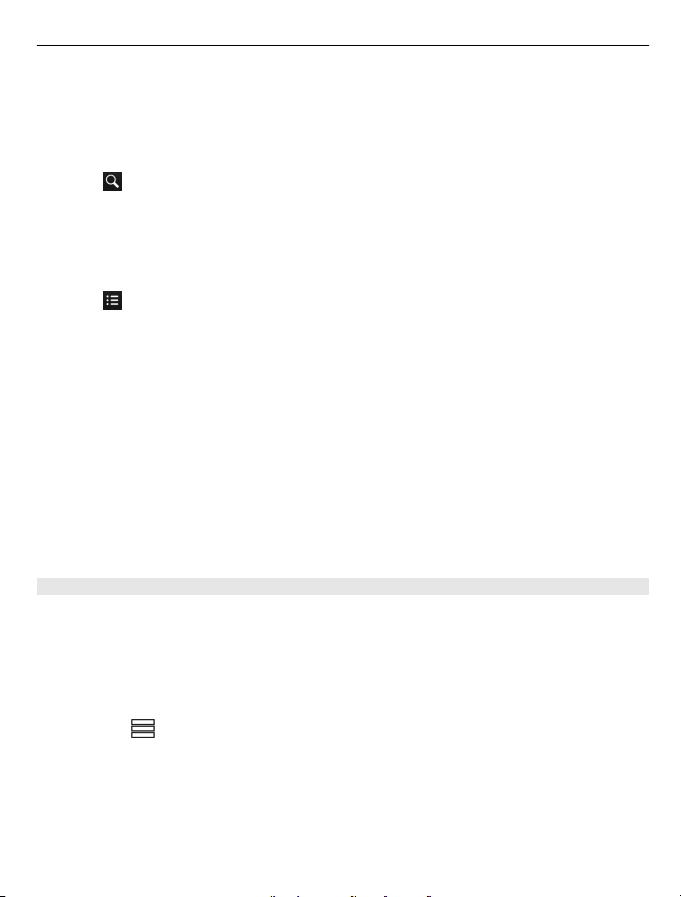
Aplikacja Mapy 81
1 Wpisz szukane słowa, na przykład nazwę ulicy lub nazwę miejsca.
2 Wybierz element z listy proponowanych dopasowań.
Lokalizacja zostanie wyświetlona na mapie.
Powrót do listy proponowanych dopasowań
Wybierz
Wskazówka: W widoku wyszukiwania możesz również wybierać z listy wcześniej
wyszukiwane słowa.
Wyszukiwanie miejsc w sąsiedztwie
Wybierz
Wskazówka: Korzystając ze strony szczegółów znalezionej lokalizacji, można łatwo
dostać się do danego miejsca, wyświetlić jego informacje kontaktowe, a także
udostępnić i zapisać jego współrzędne. Wybór miejsca spowoduje wyświetlenie go na
mapie. Aby wyświetlić stronę szczegółów, wybierz obszar informacyjny miejsca
znajdujący się u góry ekranu.
Jeśli nie pojawią się żadne wyniki, sprawdź, czy słowo zostało wprowadzone
poprawnie. W wypadku wyszukiwania online wpływ na wyniki mają również problemy
z połączeniem internetowym.
Jeśli w telefonie są zapisane mapy przeszukiwanego obszaru, możesz też wyszukiwać
dane bez dostępu do internetu, aby nie ponosić kosztów przesyłu danych. W takim
wypadku wyniki wyszukiwania mogą być ograniczone.
Pobieranie i aktualizowanie map
Aby podczas podróży przeglądać plany miast offline, zapisuj je w telefonie, zanim
wyruszysz w drogę.
Aby możliwe było pobieranie map na telefon, a także ich aktualizacja, wymagane jest
aktywne połączenie Wi-Fi.
Pobieranie map
1Wybierz
2 Wybierz kontynent i kraj i wybierz Pobierz.
Wskazówka: Do pobierania najnowszych map i plików nawigacji głosowej, a także
zapisywania ich w telefonie możesz użyć aplikacji komputerowej Nokia Ovi Suite. Aby
.
i kategorię, taką jak transport, zakwaterowanie lub zakupy.
> Pobierz Mapy > Dodaj nowe mapy.
Aby wstrzymać pobieranie, wybierz Pauza. Aby wznowić pobieranie, wybierz
Pobierz Mapy > Wznów teraz. Aby anulować pobieranie, wybierz Wyjdź.

82 Aplikacja Mapy
pobrać i zainstalować pakiet Nokia Ovi Suite, odwiedź witrynę www.nokia.com/
software.
Jeśli w telefonie zainstalujesz nowszą wersję aplikacji Mapy, mapy kraju lub regionu
zostaną usunięte. Zanim użyjesz pakietu Nokia Ovi Suite do pobierania nowych map
kraju lub regionu, otwórz i zamknij aplikację Mapy. Upewnij się też, że na Twoim
komputerze zainstalowana jest najnowsza wersja pakietu Nokia Ovi Suite.
Aktualizowanie map
Wybierz
Zmiana wyglądu mapy
Aby łatwo określać swoje położenie, możesz wyświetlać mapę w różnych trybach.
Wybierz
Wybierz
> Pobierz Mapy > Spr. dostępn. aktualizacji.
> Mapy.
oraz jedną z następujących opcji:
Widok mapy Widok standardowy ułatwia
Widok satelitarny Aby uzyskać szczegółowy widok, użyj
Widok terenowy Na pierwszy rzut oka można sprawdzić
Widok 3D Aby uzyskać widok bardziej realistyczny,
Punkty orientacyjne Wyświetl charakterystyczne budynki i
Tryb nocny Przygaś kolory mapy. Kiedy podróżujesz
Transport publiczny Wyświetlaj informacje o wybranych
Dostępność niektórych opcji i funkcji może się różnić w zależności od regionu.
Niedostępne opcje są wyszarzone.
odczytywanie takich danych, jak nazwy
lokalizacji czy numery dróg.
zdjęć satelitarnych.
rodzaj podłoża, na przykład podczas
wycieczki w teren.
zmień perspektywę mapy.
atrakcje na mapie.
w nocy, mapa w tym trybie jest bardziej
czytelna.
środkach transportu publicznego, na
przykład trasy metra bądź tramwajów.
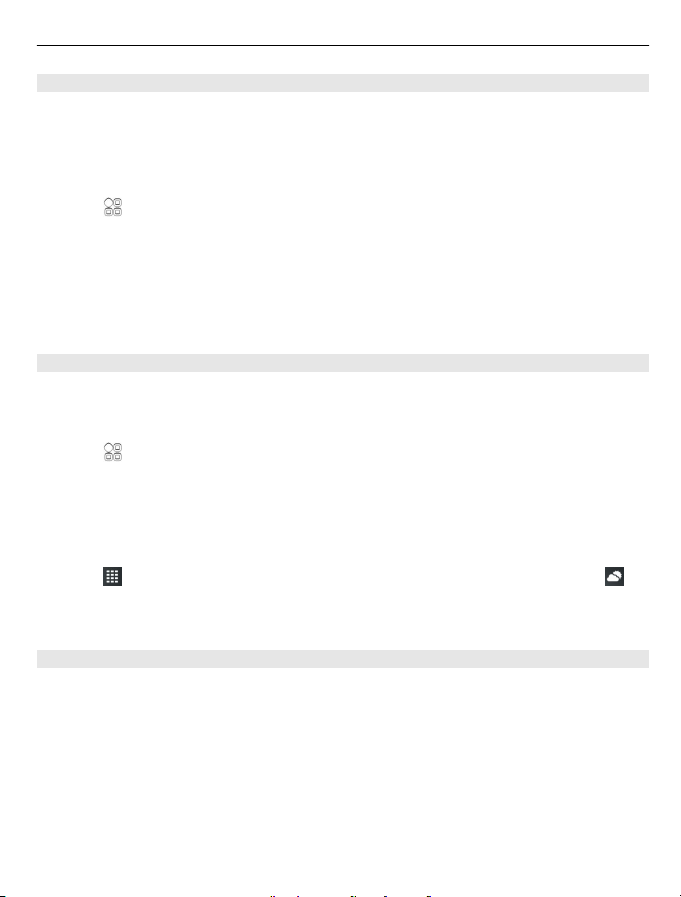
Aplikacja Mapy 83
Przewodniki
Planujesz podróż lub zwiedzanie miasta, którego nie znasz? Chcesz uzyskać
informacje o miejscach wartych zobaczenia, atrakcjach, noclegach i restauracjach?
Funkcja Przewodniki umożliwia uzyskanie dostępu do najaktualniejszych
przewodników turystycznych, serwisów związanych z rezerwacjami oraz informacji o
wydarzeniach.
Wybierz
Otwieranie serwisu lub przewodnika
Wybierz tytuł.
Aby powrócić do strony głównej, wybierz Przewodniki.
Ta usługa może nie być dostępna w Twoim kraju.
Pogoda
Czy po południu spadnie deszcz? Jaka temperatura będzie w niedzielę? Funkcja
Pogoda umożliwia sprawdzanie bieżących warunków atmosferycznych lub
wyświetlenie prognozy pogody na nadchodzące dni.
Wybierz
Przeglądanie bardziej szczegółowej prognozy pogody
Aby przeglądać wstecz lub do przodu, przesuwaj suwak czasu znajdujący się na dole
widoku.
Wyświetlanie prognozy pogody na pięć dni
Wybierz
> Przewodniki.
> Pogoda.
. Aby powrócić do bardziej szczegółowej prognozy pogody, wybierz .
Ta usługa może nie być dostępna w Twoim kraju.
Metody pozycjonowania — informacje
Aplikacja Mapy wyświetla lokalizację na mapie za pomocą usług: GPS, A-GPS i Wi-Fi lub
ustala pozycję na podstawie sieci (identyfikatora telefonu komórkowego).
System GPS (ang. Global Positioning System) to system nawigacji satelitarnej służący
do określania lokalizacji. A-GPS (Assisted GPS) to usługa sieciowa, która wspomaga
odbiornik GPS, zwiększając szybkość i poprawność ustalania położenia. Dodatkowo
— do poprawiania i przyspieszania ustalania pozycji można używać innych rozszerzeń
do usługi GPS. Może się to wiązać z transferem niewielkich ilości danych przez sieć
komórkową.

84 Aplikacja Mapy
Pozycjonowanie Wi-Fi zwiększa dokładność danych o położeniu, gdy sygnały GPS nie
są dostępne, zwłaszcza w pomieszczeniach lub między wysokimi budynkami.
Ustalanie pozycji na podstawie sieci (identyfikatora telefonu komórkowego) polega
na określaniu położenia za pomocą systemu komórkowego, do którego w danej chwili
jest podłączony telefon.
Aby ograniczyć koszty przesyłania danych, możesz w ustawieniach ustalania pozycji
w telefonie wyłączyć system A-GPS, Wi-Fi oraz funkcję ustalania pozycji na podstawie
sieci (identyfikatora telefonu komórkowego), ale w związku z tym obliczanie lokalizacji
może trwać znacznie dłużej i być mniej dokładne, a odbiornik GPS może częściej tracić
lokalizację.
Na możliwość odbioru i jakość sygnałów GPS może mieć wpływ lokalizacja, położenie
satelitów, okoliczne zabudowania, przeszkody naturalne i warunki atmosferyczne
oraz korekty satelitów GPS dokonywane przez władze USA. Sygnały GPS mogą by
niedostępne wewnątrz budynków lub pod ziemią.
GPS nie należy używać do precyzyjnych pomiarów lokalizacji. Nie należy też polegać
wyłącznie na informacjach o lokalizacji udostępnianych przez GPS i sieci komórkowe.
Dokładność licznika przebytej odległości zależy od dostępności i jakości połączenia
GPS.
W zależności od dostępnych metod ustalania położenia dokładność może wahać się
od kilku metrów do kilku kilometrów.
Wyłączanie metod ustalania pozycji
Usługi Assisted GPS (A-GPS), Wi-Fi oraz ustalanie pozycji za pomocą sieci
(identyfikator telefonu komórkowego) umożliwiają znacznie szybsze i dokładniejsze
określenie aktualnej lokalizacji za pomocą telefonu. Aby zaoszczędzić na transmisji
danych, szczególnie podczas pobytu zagranicą, możesz wyłączyć jedną lub kilka
usług.
Wybierz
Wybierz Ustawienia aplikacji > Ust. pozycji > Metody ustalania pozycji i metodę
ustalania pozycji, aby wyłączyć.
Usługa sieciowa Assisted GPS (A-GPS) pobiera informacje o lokalizacji za
pośrednictwem sieci komórkowej i wspomaga GPS w obliczaniu aktualnej lokalizacji.
Telefon został skonfigurowany tak, by umożliwić korzystanie z usługi Nokia A-GPS,
gdy nie są dostępne określone ustawienia A-GPS usługodawcy. Dane pomocnicze są
pobierane z serwera usługi Nokia A-GPS tylko w razie potrzeby.
> Ustawienia.
ć

Aplikacja Mapy 85
Aby pobrać dane pomocnicze, telefon musi mieć określony punkt dostępu do
internetu za pomocą danych mobilnych.
Nawigacja do celu
Dojazd do celu
Gdy podczas jazdy samochodem potrzebujesz szczegółowych wskazówek, funkcja
Nawigacja pomoże Ci dotrzeć do celu.
Wybierz
Dojazd do celu
Wybierz Ustaw cel i odpowiednią opcję.
Dojazd do domu
Wybierz Autem do domu.
Aby jechać bez wyznaczonego celu, wybierz Po prostu jedź. Mapa pokazuje Twoją
lokalizację, a dostępne informacje o ruchu drogowym są wyświetlane automatycznie.
Aby wybrać cel podróży później, wybierz Cel.
Funkcja Nawigacja automatycznie analizuje informacje o ruchu (o ile są dostępne w
danym miejscu), aby wyznaczyć szybszą trasę. Jeśli nie chcesz, aby funkcja Nawigacja
wyznaczała trasy z pominięciem wydarzeń drogowych, wyczyść opcję Zmiana trasy
na żywo podczas otwierania funkcji Nawigacja.
Gdy po raz pierwszy wybierzesz opcję Autem do domu, zostanie wyświetlony monit
o określenie lokalizacji domu.
Zmiana lokalizacji domu
Wybierz
> Nawigacja.
> Ustawienia > Lokalizacja domu > Przedefiniuj i odpowiednią opcję.
Nawigacja głosowa pomaga znajdować drogę i łatwo docierać do celu. Usługa jest
dostępna w wybranych językach.
Zmiana języka wskazówek głosowych
1Wybierz
2Wybierz język lub, jeśli chcesz wyłączyć nawigację głosową, wybierz Brak.
Jeżeli wybierzesz język, w którym dostępne są nazwy ulic, będą one wypowiadane na
głos. Nawigacja głosowa może nie być dostępna w Twoim języku.
Możesz także pobrać inne pliki nawigacji głosowej.
> Ustawienia > Wskazówki głosowe.

86 Aplikacja Mapy
Stosuj się do wszystkich lokalnie obowiązujących przepisów. Prowadząc samochód,
nie zajmuj rąk niczym innym. W trakcie jazdy miej przede wszystkim na uwadze
bezpieczeństwo na drodze.
Zmiana wyglądu widoku Autem
Chcesz wyświetlić bardziej realistyczną mapę 3D lub korzystasz z funkcji Nawigacja
w nocy, gdy jest ciemno? Dzięki różnym trybom map możesz wyraźnie wyświetlić
potrzebne informacje w każdych warunkach.
Wybierz
Wyświetlanie mapy w widoku 3D
Wybierz
Aby wyraźnie widzieć mapę w ciemności, włącz tryb nocny.
Włączanie trybu nocnego
Wybierz
Domyślnie mapa jest zwracana w kierunku jazdy.
Zwracanie mapy na północ
Wybierz
Wybór preferowanej trasy
Funkcja Autem umożliwia wybór trasy najlepiej odpowiadającej potrzebom i
preferencjom użytkownika.
Wybierz
1Wybierz
2Wybierz Wybór trasy > Szybsza trasa lub Krótsza trasa.
3Aby wytyczyć trasę optymalną zarówno pod względem odległości, jak i czasu
Możesz też zezwolić lub nie na wyznaczanie tras przez autostrady, przeprawy
promem i płatne odcinki dróg.
> Nawigacja.
> . Aby wrócić do trybu 2D, ponownie wybierz ikonę.
> > Tryb nocny.
. Aby z powrotem zwrócić mapę w kierunku jazdy, ponownie wybierz .
> Nawigacja.
> > Ustawienia trasy.
dotarcia na miejsce, wybierz Wybór trasy > Zoptymalizowana.
Informacje o ruchu drogowym i bezpieczeństwie
Aby ułatwić sobie prowadzenie samochodu, możesz korzystać z informacji w czasie
rzeczywistym na temat sytuacji na drodze i pasów ruchu oraz z ostrzeżeń o
ograniczeniach prędkości.

Aplikacja Mapy 87
Wybierz > Nawigacja.
Dostępność informacji o ruchu ulicznym może się różnić w zależności od regionu lub
kraju.
Wyświetlanie na mapie informacji o ruchu drogowym
Podczas korzystania z nawigacji samochodowej wybierz
Zdarzenia są wyświetlane na mapie w postaci trójkątów i linii.
Telefon można ustawić tak, aby w przypadku przekroczenia prędkości wyświetlane
było powiadomienie.
Pobieranie ostrzeżeń o ograniczeniu prędkości
1Wybierz
2W polu Ostrzeż. o ogranicz. prędk. wybierz Włączono.
3Aby określić prędkość, po przekroczeniu której otrzymasz telefoniczne
ostrzeżenie, wybierz Dozw. prędkość < 80 km/h lub Dozw. prędkość > 80
km/h.
Podczas planowania trasy możesz ustawić w telefonie funkcję Nawigacja, aby unikać
utrudnień drogowych, takich jak korki lub prace remontowe. Nawigacja regularnie
sprawdza sytuację na trasie i automatycznie aktualizuje wskazówki.
Omijanie zatorów drogowych
Wybierz
Wskazówka: Aby uniknąć utrudnień na drodze, możesz również wybrać opcję Zmiana
trasy na żywo podczas otwierania funkcji Nawigacja.
Gdy usługa ta jest włączona, podczas nawigowania można wyświetlić fotoradary
znajdujące się na wyznaczonej trasie. W niektórych jurysdykcjach korzystanie z
danych o lokalizacji fotoradarów jest zabronione lub uregulowane prawnie. Firma
Nokia nie odpowiada za dokładność informacji o lokalizacji fotoradarów ani za
konsekwencje korzystania z takich danych.
> > Alarmy.
> > Ustawienia trasy > Unikaj utrudnień na drodze.
> Ruch drogowy.
Spacer do celu
Jeśli potrzebujesz wskazówek dotyczących trasy pieszej, aplikacja Mapy poprowadzi
Cię przez place, parki, deptaki, a nawet centra handlowe.
Wybierz
Spacer do celu
1 Wybierz miejsce i jego obszar informacyjny znajdujący się u góry ekranu.
> Mapy.

88 Aplikacja Mapy
2Wybierz Nawiguj > Pieszo do tego miejsca.
Mapa jest domyślnie zwrócona na północ.
Obracanie mapy w kierunku spaceru
Wybierz
Dodatkowo można wybierać rodzaj przemierzanej trasy.
Wybór trybu dla pieszych
1Wybierz
2Wybierz Preferowana trasa > Ulice lub Linia prosta.
Podczas korzystania z nawigacji pieszej można na przykład uzyskać informacje na
temat przebytego dystansu i tempa marszu.
Pomiar prędkości marszu
1 W widoku nawigacji pieszej wybierz
2 Aby zresetować licznik odległości, wybierz
Ustawianie nawigacji głosowej dla pieszych
Można łatwo zmienić język nawigacji głosowej lub ją wyłączyć.
Domyślnie język nawigacji głosowej aplikacji Mapy odpowiada ogólnym ustawieniom
języka telefonu. Przed rozpoczęciem korzystania z nawigacji można zmienić język
pomocy dla pieszych.
Jeżeli wybierzesz język, w którym dostępne są nazwy ulic, będą one wypowiadane na
głos. Nawigacja głosowa może nie być dostępna w Twoim języku.
Wybierz
Zmiana języka wskazówek głosowych
Wybierz
język.
Wyłączanie wskazówek głosowych
Wybierz
Brak.
. Aby z powrotem zwrócić mapę na północ, ponownie wybierz .
> Ustawienia > Mapy & Nawigacja piesza > Ustawienia trasy.
Funkcja Linia prosta jest przydatna w terenie, ponieważ wskazuje kierunek
poruszania się pieszo.
> Pulpit. Konsola wyświetla przebyty
dystans, czas trwania marszu i średnią prędkość poruszania się.
> Resetuj. Aby zresetować
wszystkie liczniki, wybierz Opcje > Resetuj wszystkie.
> Mapy.
> Ustawienia > Mapy & Nawigacja piesza > Wskazówki głosowe oraz
> Ustawienia > Mapy & Nawigacja piesza > Wskazówki głosowe >

Aplikacja Mapy 89
Korzystanie z kompasu
Gdy kompas jest włączony i prawidłowo skalibrowany, mapa obraca się zgodnie z
kierunkiem, w którym podąża użytkownik. Kompas wskazuje północ.
Wybierz
Włączanie kompasu
Wybierz
Wyłączanie kompasu
Wybierz ponownie
Aktywny kompas jest oznaczony kolorem zielonym. Kolor czerwony oznacza, że
kompas wymaga kalibracji.
Kalibracja kompasu
Obróć telefon, aż zawibruje lub wyemituje krótki sygnał dźwiękowy.
Dokładność kompasu jest ograniczona. Na dokładność wskazań kompasu mogą mieć
wpływ pola elektromagnetyczne, obiekty metalowe i warunki zewnętrzne. Kompas
powinien być zawsze właściwie skalibrowany.
> Mapy.
.
. Mapa jest zorientowana na północ.
Zapisywanie i udostępnianie miejsc
Zapisywanie i wyświetlanie miejsca
Zapisuj adresy i informacje o ciekawych miejscach, aby szybko uzyskiwać do nich
dostęp w przyszłości.
Wybierz
Zapisywanie miejsca
1Aby znaleźć adres lub miejsce, wybierz
2 Wybierz obszar informacyjny miejsca znajdujący się u góry ekranu.
> Mapy.
.

90 Aplikacja Mapy
3 Na stronie szczegółów wybierz .
Wyświetlanie zapisanego miejsca
W widoku głównym wybierz
Wyświetlanie i porządkowanie miejsc
Aby szybko przechodzić do informacji o zapisanych miejscach, używaj Ulubionych.
Podczas planowania podróży możesz porządkować informacje w kolekcjach.
Wybierz
Wyświetlanie zapisanego miejsca na mapie
Wybierz Miejsca i miejsce.
> Mapy i > .
> > Miejsca i miejsce.
Aby wrócić do listy zapisanych miejsc, wybierz
Tworzenie kolekcji
Wybierz
Dodawanie zapisanego miejsca do kolekcji
1Wybierz Miejsca.
2 Wybierz i przytrzymaj miejsce, a następnie w menu podręcznym wybierz
3Wybierz Nowa kolekcja lub istniejącą kolekcję, a następnie wybierz
Zmiana nazwy lub usuwanie miejsca zapisanego w kolekcji
1 Wybierz kolekcję.
2 Wybierz i przytrzymaj miejsce, a następnie w menu podręcznym wybierz
Synchronizowanie Ulubionych
Planuj podróże w witrynie Nokia Maps, synchronizuj za pomocą telefonu zapisane
miejsca i uzyskuj dostęp do planu, gdy jesteś w drodze.
Aby synchronizować miejsca między telefonem a usługą internetową Nokia Maps,
należy zalogować się do swojego konta Nokia.
Wybierz
, a następnie podaj nazwę kolekcji.
Zorganizuj kolekcje.
odpowiednią opcję.
> Mapy.
.
.

Aplikacja Mapy 91
Synchronizowanie zapisanych miejsc
Wybierz
jego utworzenie.
Synchronizowanie wymaga połączenia internetowego i może wiązać się z
przesyłaniem dużych ilości danych w sieci usługodawcy. Informacje na temat opłat za
transmisję danych można uzyskać u usługodawcy.
Usługa internetowa Nokia Maps jest dostępna pod adresem www.nokia.com/maps.
Wysyłanie znajomym danych miejsc
Jeśli chcesz pokazać znajomym, gdzie znajduje się wybrane miejsce z mapy, możesz
przesłać im informacje o tym miejscu.
Wybierz
Twoi znajomi nie muszą mieć telefonu Nokia, aby wyświetlić miejsce na mapie.
Wymagane jest jedynie połączenie z internetem.
1 Wybierz miejsce i jego obszar informacyjny znajdujący się u góry ekranu.
2Wybierz Udostępnij > Wyślij przez SMS lub Udostępnij przez Email.
Do znajomego jest wysyłana wiadomość e-mail lub SMS z łączem do lokalizacji na
mapie.
Funkcja Podziel się
Za pomocą funkcji Podziel się możesz utworzyć prywatny rejestr odwiedzonych
miejsc. Informuj znajomych i kontakty z sieci społecznościowych o tym, co robisz w
danej chwili, i udostępniaj swoją lokalizację w ulubionych sieciach społecznościowych.
Wybierz
Aby skorzystanie z funkcji Podziel się było możliwe, konieczne jest aktywne
połączenie internetowe i konto Nokia. Aby udostępniać informacje o lokalizacji,
potrzebujesz też konta w usłudze społecznościowej. Obsługiwane usługi
społecznościowe mogą się różnić zależnie od kraju lub regionu.
1Zaloguj się na swoje konto Nokia, a jeśli jeszcze go nie masz, utwórz je.
2Możesz udostępniać informacje o swojej lokalizacji w używanych usługach
3Wybierz bieżącą lokalizację.
4 Wpisz aktualizację swojego statusu.
> > . Jeśli nie masz konta Nokia, zostanie wyświetlona prośba o
> Mapy.
> Podziel się.
społecznościowych. Przy pierwszym użyciu funkcji Podziel się możesz ustawić
uwierzytelnienia konta dla używanych usług.

92 Aplikacja Mapy
Możesz publikować tylko w wybranych, skonfigurowanych usługach. Aby
wykluczyć usługę, wybierz jej logo. Aby wykluczyć wszystkie usługi w celu
zachowania poufności lokalizacji oraz aktualizacji statusu, wyczyść pole wyboru
oznaczone napisem i do wysłania. Aby skonfigurować konto w nowej usłudze,
wybierz
5Wybierz Podziel się.
Zależnie od usługi sieci społecznościowej do publikowanych postów można załączać
zdjęcia.
Wskazówka: Można również zaznaczyć lokalizację bezpośrednio w aplikacji Mapy na
stronie szczegółów lokalizacji. W aplikacji Mapy wybierz lokalizację na mapie i obszar
informacyjny znajdujący się u góry ekranu. Na stronie szczegółów wybierz
Udostępnij.
Wyświetlanie historii funkcji Podziel się
Wybierz
Zapisanie lokalizacji i jej udostępnienie wymaga połączenia z internetem. Może się to
wiązać z transmisją dużych ilości danych oraz naliczaniem związanych z tym opłat.
Usługi sieci społecznościowych są oferowane przez inne podmioty i nie są świadczone
przez firmę Nokia. Sprawdź ustawienia prywatności usługi sieci społecznościowej,
ponieważ korzystanie z niej może się wiązać z udostępnianiem informacji dużym
grupom użytkowników. Warunki korzystania z usługi sieci społecznościowej obejmują
udostępnianie informacji w tej usłudze. Zapoznaj się z warunkami korzystania z usługi
i jej zasadami dotyczącymi ochrony prywatności.
Ważne: Przed udostępnieniem lokalizacji zawsze uważnie zastanów się, kto może
mieć dostęp do tych informacji. Sprawdź ustawienia prywatności w usłudze sieci
społecznościowej, ponieważ informacje o Twoim położeniu mogą być dostępne dla
bardzo wielu osób.
.
.
Zgłaszanie nieprawidłowych informacji dotyczących map
Jeśli zauważysz, że przedstawione na mapie dane są niepoprawne lub niekompletne,
zgłoś ten fakt firmie Nokia.
Wybierz kolejno: miejsce na mapie i jego obszar informacyjny znajdujący się u góry
ekranu oraz Zgłoszenie.
Usługa może nie być dostępna w Twoim kraju lub regionie. Zgłaszanie niepoprawnych
lub brakujących informacji wymaga połączenia z internetem.
Można zgłaszać następujące problemy:

Zarządzanie czasem 93
• brakujące lub nieprawidłowe nazwy ulic;
• ulice, które są wyłączone z ruchu drogowego lub nie nadają się do przejścia;
• nieprawidłowe znaki lub ograniczenia prędkości.
W momencie zgłaszania możesz dodać uzupełniające informacje.
Zarządzanie czasem
Zegar
Informacje o zegarze
Wybierz > Zegar.
Wskazówka: Aby otworzyć zegar, możesz także wybrać zegar na ekranie głównym.
Ustawiaj alarmy i zarządzaj nimi, a także sprawdzaj godziny w różnych krajach bądź
miastach.
Ustawianie godziny i daty
Na ekranie głównym wybierz zegar.
Wybierz
Ustawianie alarmu
Telefonu można używać jako budzika.
Na ekranie głównym wybierz zegar.
1Wybierz
2Ustaw godzinę alarmu i wprowadź opis.
3Aby ustawić dźwięk alarmu, który będzie rozbrzmiewał o tej samej godzinie,
Usuwanie alarmu
Wybierz i przytrzymaj alarm, a następnie w menu podręcznym wybierz Usuń alarm.
> Ustawienia > Godzina lub Data.
.
każdego dnia, wybierz Powtarzaj.
Włączanie drzemki alarmu
Kiedy zabrzmi alarm, można włączyć jego drzemkę. Powoduje to wstrzymanie alarmu
na określony czas.
Gdy zabrzmi alarm, wybierz Drzemka.

94 Zarządzanie czasem
Ustawianie długości drzemki
1 Na ekranie głównym wybierz zegar.
2Wybierz
drzemki.
Wskazówka: Drzemkę alarmu można także włączyć, odwracając telefon
wyświetlaczem do dołu.
Automatyczna aktualizacja godziny i daty
Można ustawić w telefonie automatyczną aktualizację godziny, daty i strefy czasowej.
Aktualizacja automatyczna to usługa sieciowa.
Na ekranie głównym wybierz zegar.
Wybierz
Zmiana strefy czasowej podczas podróży
Zegar możesz ustawić tak, aby wskazywał lokalną godzinę podczas podróży za
granicę lub aby wyświetlał godzinę w różnych lokalizacjach.
Na ekranie głównym wybierz zegar.
Otwórz zakładkę zegara światowego
Dodawanie lokalizacji
Wybierz
wieloma strefami czasowymi możesz dodać kilka lokalizacji.
Ustawianie bieżącej lokalizacji
Wybierz i przytrzymaj lokalizację, a następnie w menu podręcznym wybierz Ustaw
jako obecną lokaliz..
> Ustawienia > Czas drzemki alarmu, a następnie ustaw długość
> Ustawienia > Autouaktualnianie czasu > Tak.
.
i dodaj lokalizację. Można dodać do 15 lokalizacji. W przypadku krajów z

Zarządzanie czasem 95
Godzina w telefonie zmienia się w zależności od wybranej lokalizacji. Upewnij się, czy
godzina jest prawidłowa.
Wskazówka: Chcesz szybko usunąć lokalizację? Wybierz i przytrzymaj lokalizację, a
następnie w menu podręcznym wybierz Usuń.
Sprawdzanie godziny w różnych miastach
Aby wyświetlić godzinę w różnych lokalizacjach, dodaj je do karty zegara światowego.
Można również dodać zdjęcia lokalizacji, np. zdjęcie znajomego mieszkającego w
danym mieście lub widok z ulubionej atrakcji turystycznej.
Na ekranie głównym wybierz zegar.
Otwórz kartę zegara światowego
Dodawanie lokalizacji
Wybierz
wieloma strefami czasowymi możesz dodać kilka lokalizacji.
Dodawanie zdjęcia lokalizacji
Wybierz i przytrzymaj lokalizację, a następnie z menu podręcznego wybierz Zmień
zdjęcie i zdjęcie.
Kalendarz
Informacje o kalendarzu
Wybierz > Kalendarz.
Kalendarz telefonu pomaga planować czas.
Wskazówka: Chcesz mieć szybki dostęp do kalendarza? Dodaj widżet kalendarza do
ekranu głównego.
i dodaj lokalizację. Można dodać do 15 lokalizacji. W przypadku krajów z
.
Wyświetlanie harmonogramu na tydzień
Wydarzenia kalendarza można przeglądać w różnych widokach. Aby łatwo sprawdzić
wydarzenia na dany tydzień , użyj widoku tygodnia.
Wybierz
Wybierz numer odpowiedniego tygodnia.
Wskazówka: Aby powiększyć lub pomniejszyć rozmiar wyświetlanego obszaru,
umieść dwa palce na ekranie i rozsuń je lub zsuń.
> Kalendarz.

96 Zarządzanie czasem
Przeglądanie kalendarza w różnych widokach
Chcesz zobaczyć wydarzenia kalendarza na wybrany dzień? Wydarzenia kalendarza
można przeglądać w różnych widokach.
Wybierz
Wybierz
Wskazówka: Aby przejść do następnego lub poprzedniego dnia, tygodnia bądź
miesiąca, w odpowiednim widoku przesuń palcem w lewo lub w prawo.
Dodawanie wydarzenia kalendarza
Wybierz
1Wybierz (Dotknij i utwórz wydarzenie) lub, jeśli dostępne są wydarzenia, dotknij
2Wprowadź informacje w odpowiednich polach.
3 Aby powtarzać wydarzenie kalendarza okresowo, wybierz
4Wybierz
Wskazówka: Wydarzenie kalendarza można również dodać w widoku dnia. Wybierz i
przytrzymaj godzinę rozpoczęcia, a następnie przeciągnij strzałki, aby ustawić czas
trwania.
> Kalendarz.
oraz odpowiedni widok.
> Kalendarz.
obszaru pod wydarzeniem. Domyślnym typem wydarzenia kalendarza jest
spotkanie.
oraz odstęp czasu.
Wybierz Powtarzaj do i wprowadź datę zakończenia.
.
Używanie osobnych kalendarzy — prywatnych i służbowych
Korzystać można z więcej niż jednego kalendarza. Można utworzyć jeden do celów
służbowych, a inny do celów prywatnych.
Wybierz
> Kalendarz.

Zarządzanie czasem 97
Tworzenie nowego kalendarza
1Wybierz
2Wprowadź nazwę i ustaw kod kolorystyczny kalendarza.
3Określ widoczność kalendarza. Kiedy kalendarz jest ukryty, wydarzenia
kalendarza i przypomnienia nie są wyświetlane w różnych widokach kalendarza
ani na ekranie głównym.
4Wybierz
Modyfikowanie ustawień kalendarza
1 W widoku Kalendarze wybierz żądany kalendarz.
2Zmień nazwę, kolor i widoczność.
3Wybierz
Dodawanie pozycji do określonego kalendarza
1Chcąc dodać wydarzenie kalendarza, wybierz
2Wypełnij odpowiednie pola i wybierz
Kolorowe oznaczenia wskazują kalendarz, do którego należy wydarzenie.
Dodawanie zadania do listy zadań
Czy masz ważne zadania w pracy, książki do oddania do biblioteki lub może chcesz
wziąć udział w jakimś wydarzeniu? Zadania można dodać do kalendarza. Jeśli
obowiązuje Cię konkretny termin, ustaw przypomnienie.
Wybierz
1Wybierz (Dotknij i utwórz wydarzenie) lub, jeśli dostępne są wydarzenia, dotknij
obszaru pod wydarzeniem.
2 Wybierz pole typu wydarzenia
wydarzenia.
3Wprowadź informacje w odpowiednich polach.
4 Aby dodać przypomnienie o zadaniu, wybierz
5Wybierz
> Kalendarze > .
.
.
oraz kalendarz.
.
> Kalendarz.
, a następnie wybierz Zadania jako typ
.
.
Przypomnienie o urodzinach
Można dodać przypomnienie o urodzinach i innych szczególnych datach.
Przypomnienia są powtarzane raz do roku.
Wybierz
> Kalendarz.

98 Biuro
1Wybierz (Dotknij i utwórz wydarzenie) lub, jeśli dostępne są wydarzenia, dotknij
obszaru pod wydarzeniem.
2 Wybierz pole typu wydarzenia
wydarzenia.
3Wypełnij odpowiednie pola i wybierz
Wysyłanie prośby o spotkanie
Możesz tworzyć zaproszenia na spotkanie i wysyłać je do uczestników.
Wybierz
Przed utworzeniem i wysłaniem nowej prośby o spotkanie należy skonfigurować
skrzynkę pocztową.
1 Otwórz wydarzenie i wybierz
2 Dodaj uczestników spotkania jako odbiorców wiadomości e-mail z zaproszeniem.
3Aby wysłać zaproszenie, wybierz
Dodawanie lokalizacji do wydarzenia kalendarza
Masz spotkanie w nieznanym Ci miejscu? Możesz dodać informacje o lokalizacji do
wydarzenia kalendarza.
Wybierz
1Wybierz (Dotknij i utwórz wydarzenie) lub — jeśli są dostępne wydarzenia —
2 Wybierz kolejno
3Wybierz
> Kalendarz.
> Kalendarz.
dotknij obszaru pod wydarzeniem.
Wprowadź lokalizację i lokalizację w aplikacji Mapy. Możesz
również wprowadzić dane lokalizacji ręcznie w polu tekstowym.
.
, a następnie wybierz Rocznica jako typ
.
> Wyślij > Jako wiadomość e‑mail.
.
Biuro
Quickoffice
Informacje o Quickoffice
Wybierz > Quickoffice.
Pakiet Quickoffice składa się z następujących aplikacji:
• Quickword do wyświetlania dokumentów programu Microsoft Word
• Quicksheet do wyświetlania arkuszy programu Microsoft Excel
• Quickpoint do wyświetlania prezentacji programu Microsoft PowerPoint

Biuro 99
Aby kupić wersję aplikacji Quickoffice umożliwiającą edycję dokumentów, wybierz
Aktualizacje.
Aplikacje biurowe obsługują typowe funkcje programów Microsoft Word, PowerPoint
i Excel (Microsoft Office 2000, XP i 2003) . Nie wszystkie formaty plików są
obsługiwane.
Czytanie dokumentów utworzonych w programach Microsoft Word, PowerPoint i Excel
Możesz wyświetlić dokumenty pakietu Microsoft Office, takie jak dokumenty
programu Word, arkusze programu Excel czy prezentacje PowerPoint.
Wybierz
Otwieranie pliku
Wybierz Przeglądaj pliki i nośnik pamięci, na którym przechowywany jest plik,
wyszukaj odpowiedni folder, a następnie wybierz plik.
Sortowanie plików
Wybierz
Czytanie dokumentów w formacie PDF
Otwieranie pliku
Wybierz opcję Przeglądaj pliki oraz pamięć, w której plik został zapisany. Przejdź do
odpowiedniego folderu i wybierz plik.
> Quickoffice.
> Sortuj według.
Wybierz > Adobe Reader.
Kalkulator
Używanie kalkulatora
Wybierz > Kalkulator.
1Wprowadź pierwszą liczbę obliczenia.
2Wybierz funkcję, taką jak dodawanie czy odejmowanie.
3Wprowadź drugą liczbę obliczenia.
4Wybierz =.
Zapisywanie lub pobieranie wyniku obliczenia
Wybierz
> Pamięć > Zapisz lub Przywołaj.

100 Biuro
Pisanie notatek
Tworzenie listy zakupów
Listę zakupów zapisaną na papierze łatwo zgubić. Zamiast zapisywać j ą na kartce,
można zrobić listę zakupów w aplikacji Notatki. W ten sposób listę zakupów masz
zawsze przy sobie. Listę zakupów można również wysłać, na przykład do członka
rodziny.
Wybierz
1Wybierz Utwórz notatkę.
2Wprowadź tekst w polu notatki.
Wysyłanie listy
Otwórz notatkę i wybierz
Tłumaczenie słów
Wybierz
1Wprowadź tekst w polu wyszukiwania. Wyświetlone zostaną sugestie słów do
2Wybierz słowo z listy.
Zmiana języka źródłowego lub docelowego
Wybierz
Pobieranie dodatkowych języków z internetu
Wybierz
> Notatki.
> Wyślij oraz metodę wysyłania.
Możesz tłumaczyć słowa z jednego języka na inny.
> Słownik.
przetłumaczenia.
> Języki > Źródło lub Cel.
> Języki > Pobierz języki.
Język angielski jest wstępnie zainstalowany. Można dodać jeszcze dwa inne języki.
Nie wszystkie języki są obsługiwane.
Otwieranie i tworzenie plików .zip
Możesz otwierać i rozpakowywać pliki z archiwów .zip. W celu przechowywania i
kompresowania plików można tworzyć nowe archiwa .zip.
Wybierz
> Zip.
